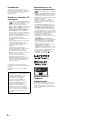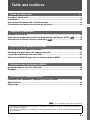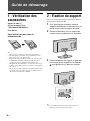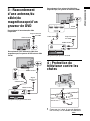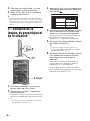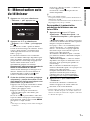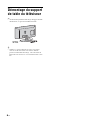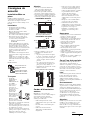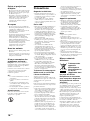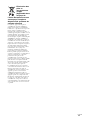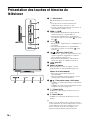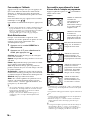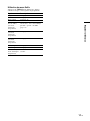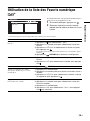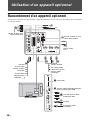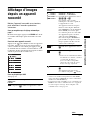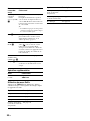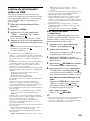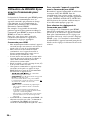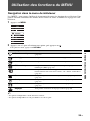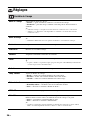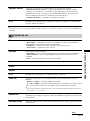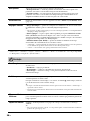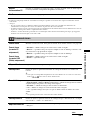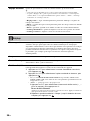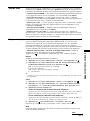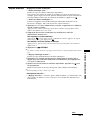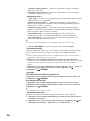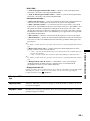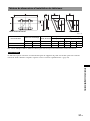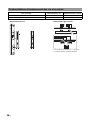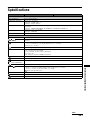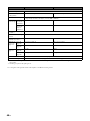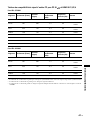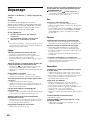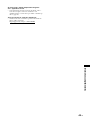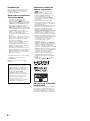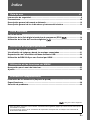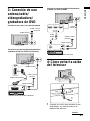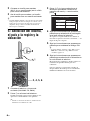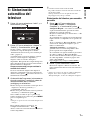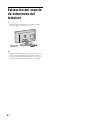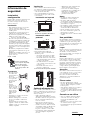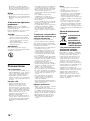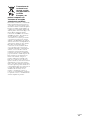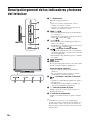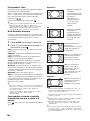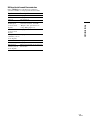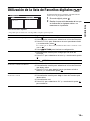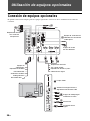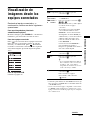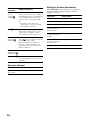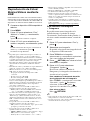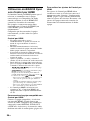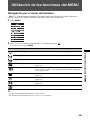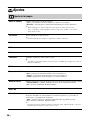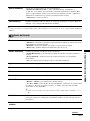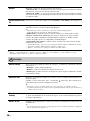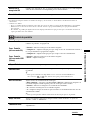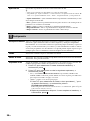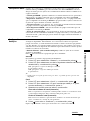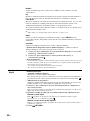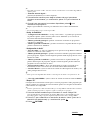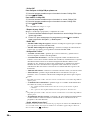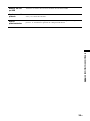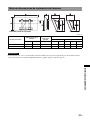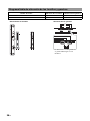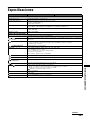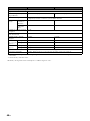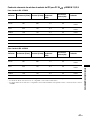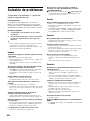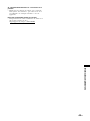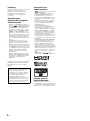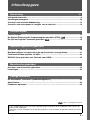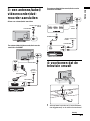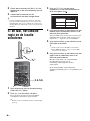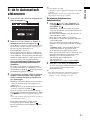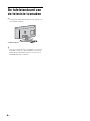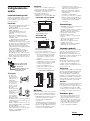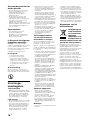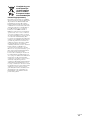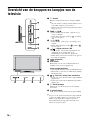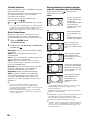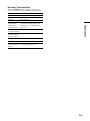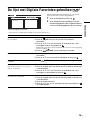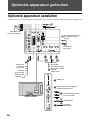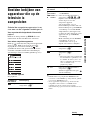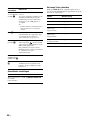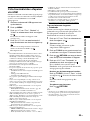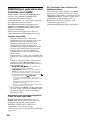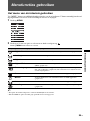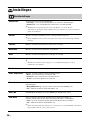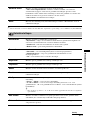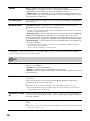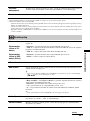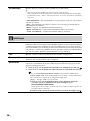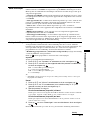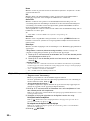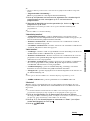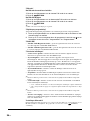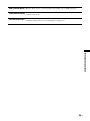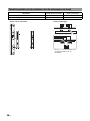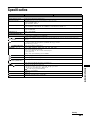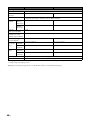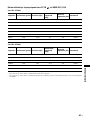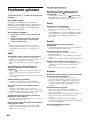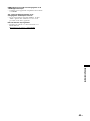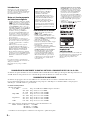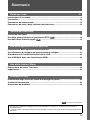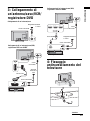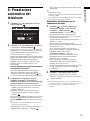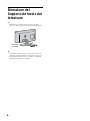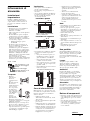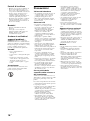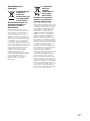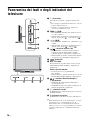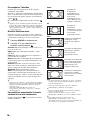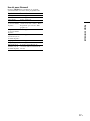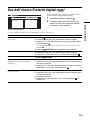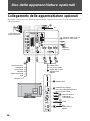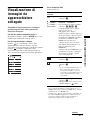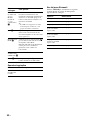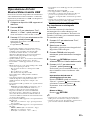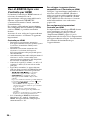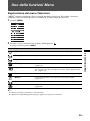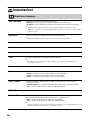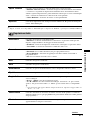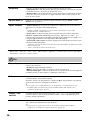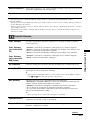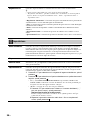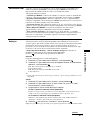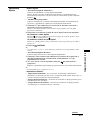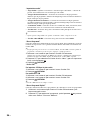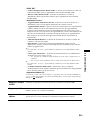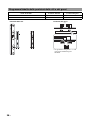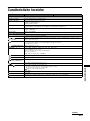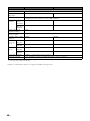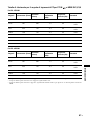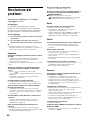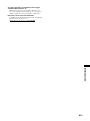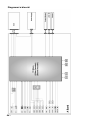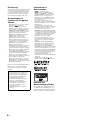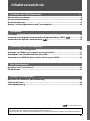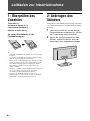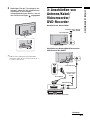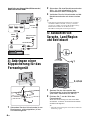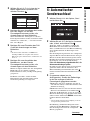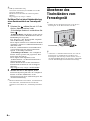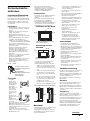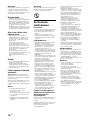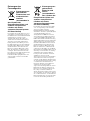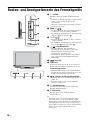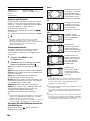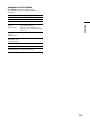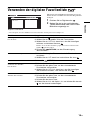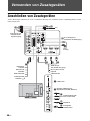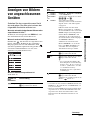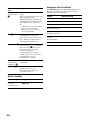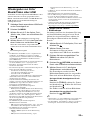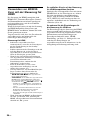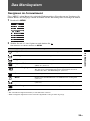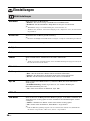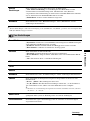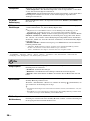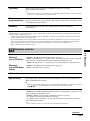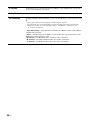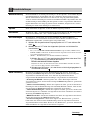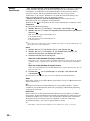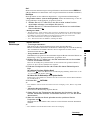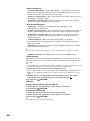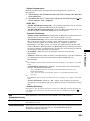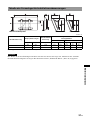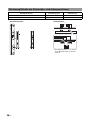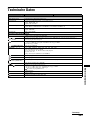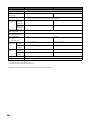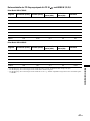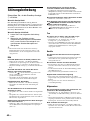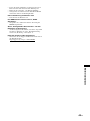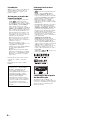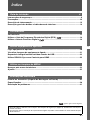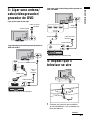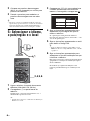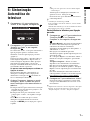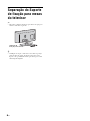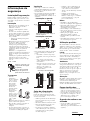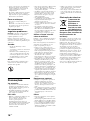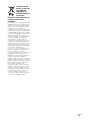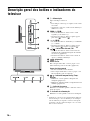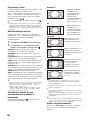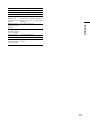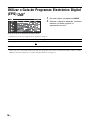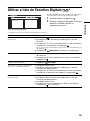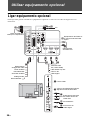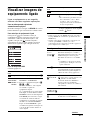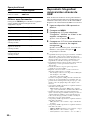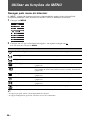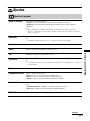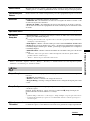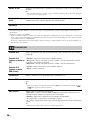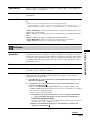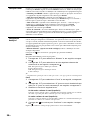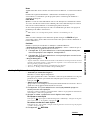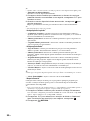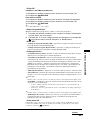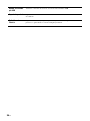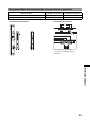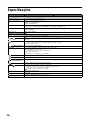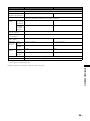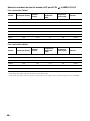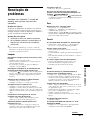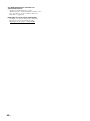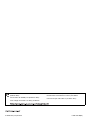Sony KDL-32BX301 de handleiding
- Categorie
- Lcd-tv's
- Type
- de handleiding
Deze handleiding is ook geschikt voor

4-208-253-22(3)
LCD
Digital Colour TV
Mode d’emploi FR
Manual de instrucciones ES
Gebruiksaanwijzing NL
Istruzioni per l’uso IT
Bedienungsanleitung DE
Manual de Instruções PT
KDL-37BX401 / 32BX301
Pagina wordt geladen...
Pagina wordt geladen...
Pagina wordt geladen...
Pagina wordt geladen...
Pagina wordt geladen...
Pagina wordt geladen...
Pagina wordt geladen...
Pagina wordt geladen...
Pagina wordt geladen...
Pagina wordt geladen...
Pagina wordt geladen...
Pagina wordt geladen...
Pagina wordt geladen...
Pagina wordt geladen...
Pagina wordt geladen...
Pagina wordt geladen...
Pagina wordt geladen...
Pagina wordt geladen...
Pagina wordt geladen...
Pagina wordt geladen...
Pagina wordt geladen...
Pagina wordt geladen...
Pagina wordt geladen...
Pagina wordt geladen...
Pagina wordt geladen...
Pagina wordt geladen...
Pagina wordt geladen...
Pagina wordt geladen...
Pagina wordt geladen...
Pagina wordt geladen...
Pagina wordt geladen...
Pagina wordt geladen...
Pagina wordt geladen...
Pagina wordt geladen...
Pagina wordt geladen...
Pagina wordt geladen...
Pagina wordt geladen...
Pagina wordt geladen...
Pagina wordt geladen...
Pagina wordt geladen...
Pagina wordt geladen...
Pagina wordt geladen...
Pagina wordt geladen...
Pagina wordt geladen...
Pagina wordt geladen...
Pagina wordt geladen...
Pagina wordt geladen...
Pagina wordt geladen...
Pagina wordt geladen...
Pagina wordt geladen...
Pagina wordt geladen...
Pagina wordt geladen...
Pagina wordt geladen...
Pagina wordt geladen...
Pagina wordt geladen...
Pagina wordt geladen...
Pagina wordt geladen...
Pagina wordt geladen...
Pagina wordt geladen...
Pagina wordt geladen...
Pagina wordt geladen...
Pagina wordt geladen...
Pagina wordt geladen...
Pagina wordt geladen...
Pagina wordt geladen...
Pagina wordt geladen...
Pagina wordt geladen...
Pagina wordt geladen...
Pagina wordt geladen...
Pagina wordt geladen...
Pagina wordt geladen...
Pagina wordt geladen...
Pagina wordt geladen...
Pagina wordt geladen...
Pagina wordt geladen...
Pagina wordt geladen...
Pagina wordt geladen...
Pagina wordt geladen...
Pagina wordt geladen...
Pagina wordt geladen...
Pagina wordt geladen...
Pagina wordt geladen...
Pagina wordt geladen...
Pagina wordt geladen...

2
NL
Inleiding
Bedankt dat u hebt gekozen voor dit Sony-
product. Alvorens de televisie te
gebruiken, dient u deze handleiding
volledig door te lezen. Bewaar de
handleiding voor raadpleging in de
toekomst.
Opmerkingen
betreffende de digitale
televisiefunctie
• Functies met betrekking tot digitale
televisie ( ) werken alleen in landen
of gebieden waar DVB-T (MPEG-2 en
H.264/MPEG-4 AVC) digitale aardse
signalen worden uitgezonden of waar
toegang is tot een compatibele DVB-C
(MPEG-2 en H.264/MPEG-4 AVC)
kabelservice. Vraag uw dealer of u een
DVB-T-signaal kunt ontvangen waar u
woont of vraag uw kabelleverancier of
hun DVB-C-kabelservice geschikt is
voor een geïntegreerde werking met deze
televisie.
• Uw kabelleverancier kan voor een
dergelijke service kosten in rekening
brengen en het kan zijn dat u moet
instemmen met bepaalde voorwaarden.
• Dit televisietoestel voldoet aan de DVB-
T- en DVB-C-specificaties, maar de
compatibiliteit met toekomstige DVB-T
digitale aardse en DVB-C digitale
kabeluitzendingen kan niet worden
gegarandeerd.
• Bepaalde digitale televisiefuncties zijn
wellicht niet beschikbaar in sommige
landen/regio's en DVB-C-kabel werkt
wellicht niet goed bij bepaalde
aanbieders.
Raadpleeg voor een lijst met compatibele
kabelaanbieders de ondersteuningssite:
http://support.sony-europe.com/TV/
DVBC/
Informatie over
handelsmerken
• is een gedeponeerd handelsmerk
van het DVB Project.
• HDMI, het HDMI-logo en High
Definition Multimedia Interface zijn
handelsmerken of gedeponeerde
handelsmerken van HDMI Licensing
LLC in de Verenigde Staten en andere
landen.
• Vervaardigd onder licentie van Dolby
Laboratories. Dolby en het dubbele
D-symbool zijn handelsmerken van
Dolby Laboratories.
• DivX®, DivX Certified® en
geassocieerde logo's zijn gedeponeerde
handelsmerken van DivX, Inc. en
worden gebruikt onder licentie. OVER
DIVX VIDEO: DivX® is een digitaal
videoformaat ontwikkeld door DivX,
Inc. Dit product is een officieel DivX
Certified-product dat DivX-video's
afspeelt. Surf naar www.divx.com voor
meer informatie en softwaretools voor
het converteren van uw bestanden naar
DivX-video.
OVER DIVX VIDEO-ON-DEMAND:
dit DivX Certified®-apparaat moet
geregistreerd zijn om DivX Video-on-
Demand (VOD)-inhoud te kunnen
afspelen. Om de registratiecode aan te
maken, gaat u naar het onderdeel DivX
VOD in het instelmenu van het apparaat.
Surf naar vod.divx.com met deze code
om het registratieproces te voltooien en
meer te weten te komen over DivX
VOD.
• "BRAVIA" en zijn
handelsmerken van Sony Corporation.
Locatie van het
identificatielabel
De labels met het modelnr. en de
voedingsklasse (in overeenstemming met
de toepasselijke veiligheidsreglementen)
bevinden zich op de achterkant van de tv.
De fabrikant van dit product is Sony
Corporation, 1-7-1 Konan Minato-ku
Tokyo, 108-0075 Japan. De
geautoriseerde vertegenwoordiging
voor EMC en product veiligheid is
Sony Deutschland GmbH,
Hedelfinger Strasse 61, 70327
Stuttgart, Duitsland. Voor service- of
garantiezaken verwijzen wij u graag
naar de adressen in de afzonderlijke
service/garantie documenten.

3
NL
NL
Aan de slag 4
Veiligheidsinformatie........................................................................................................9
Voorzorgsmaatregelen ...................................................................................................10
Overzicht van de afstandsbediening.............................................................................12
Overzicht van de knoppen en lampjes van de televisie ..............................................14
Televisie kijken
Televisie kijken................................................................................................................15
De Digitale Elektronische Programmagids gebruiken (EPG) ............................18
De lijst met Digitale Favorieten gebruiken ..........................................................19
Optionele apparatuur gebruiken
Optionele apparatuur aansluiten ...................................................................................20
Beelden bekijken van apparatuur die op de televisie is aangesloten........................21
Foto/muziek/video afspelen via USB.............................................................................23
BRAVIA Sync gebruiken met Controle voor HDMI ......................................................24
Menufuncties gebruiken
Het menu van de televisie gebruiken............................................................................25
Instellingen ......................................................................................................................26
Overige informatie
De accessoires installeren (wandmontagesteun)........................................................36
Specificaties ....................................................................................................................39
Problemen oplossen.......................................................................................................42
: alleen voor digitale kanalen
• Lees "Veiligheidsinformatie" voor u de tv gebruikt (pagina 9). Bewaar deze handleiding zodat u deze in de
toekomst kunt raadplegen.
• Instructies voor het "Installeren van de wandmontagesteun" staan vermeld in de gebruiksaanwijzing van deze
televisie.
Inhoudsopgave

4
NL
Aan de slag
1: de accessoires
controleren
Tafelstandaard (1)
Schroeven voor standaard (4 + 3)
Afstandsbediening RM-ED039 (1)
Batterijen AAA-formaat (2)
Batterijen in de afstandsbediening
plaatsen
~
• Let op de polariteit (+ en -) bij het plaatsen van de
batterijen.
• Combineer geen verschillende typen batterijen, of oude
en nieuwe batterijen.
• Gooi oude batterijen niet gewoon weg, maar lever deze
in. In bepaalde regio's kan het verwerken van batterijen
aan regels zijn gebonden. Neem hiervoor contact op met
de lokale autoriteiten.
• Hanteer de afstandsbediening met zorg. Laat de
afstandsbediening niet vallen, ga er niet op staan en mors
er geen vloeistof op.
• Plaats de afstandsbediening niet in de buurt van een
warmtebron, op een plek in direct zonlicht of in een
vochtige ruimte.
2: de standaard
bevestigen
Volg de montagestappen voor het plaatsen van de tv
op de standaard.
1 Raadpleeg het document geleverd bij de
tafelstandaard voor de juiste
bevestigingswijze voor bepaalde
tv-modellen.
2 Plaats de televisie op de standaard. Let
hierbij op de kabels.
3 Maak de tv vast aan de standaard met de
bijgeleverde schroeven en volg hierbij de
pijltjes die de schroefgaten markeren.
~
• Als u een elektrische schroevendraaier gebruikt, stelt u
het aandraaimoment in op ongeveer 1,5 N·m
(15 kgf·cm).

5
NL
Aan de slag
3: een antenne/kabel/
videorecorder/dvd-
recorder aansluiten
4: voorkomen dat de
televisie omvalt
1 Schroef een houtschroef (4 mm diameter,
niet bijgeleverd) in de televisiestandaard.
Coaxkabel
Alleen een antenne/kabel aansluiten
Een antenne/kabel/videorecorder/dvd-recorder
aansluiten via SCART
Scartkabel
Video-/dvd-recorder
Coaxkabel
Coaxkabel
Aards signaal of
kabel
Aards
signaal of
kabel
Een antenne/kabel/videorecorder/dvd-recorder
aansluiten via HDMI
HDMI-kabel
Coaxkabel
Coax-
kabel
Video-/dvd-recorder
Aards signaal of
kabel
2
1
3
Vervolg

6
NL
2 Plaats een kolomschroef (M4 × 16, niet
bijgeleverd) in de schroefopening van de
televisie.
3 Verbind de houtschroef en de
kolomschroef met een stevige draad.
z
• Voor het ondersteunen van de tv wordt een optionele
Sony-draagriemkit gebruikt. Neem contact op met het
dichtstbijzijnde Sony-servicecentrum om een kit aan te
schaffen. Houd de modelnaam van uw tv bij de hand als
referentie.
5:
de taal, het land/de
regio en de locatie
selecteren
1 Sluit de televisie aan op de netspanning
(220-240V AC, 50Hz).
2 Druk op 1 op de zijkant van de tv.
De eerste keer dat u de televisie inschakelt,
verschijnt het menu Taal op het scherm.
~
• Wanneer u de tv inschakelt, licht het aan/uit-lampje
groen op.
3 Druk op F/f/G/g om de taal te
selecteren voor de menuschermen en
druk vervolgens op
.
4 Volg de instructies op het scherm om het
land/de regio te selecteren waarin u de
televisie gaat gebruiken.
Als het land/de regio waarin u de televisie wilt
gebruiken niet in de lijst wordt weergegeven,
selecteert u "-" in plaats van een land/regio.
5 Volg de instructies op het scherm om de
PIN-code in te stellen.
z
• U kunt om het even welke PIN-code instellen,
behalve 0000. Raadpleeg pagina 34 om de PIN-
code later nog te wijzigen.
6 Volg de instructies op het scherm om het
type locatie te selecteren waar u de
televisie gaat bedienen.
Met deze optie kunt u de oorspronkelijke
beeldmodus selecteren voor de
verlichtingsomstandigheden in deze
omgevingen.
In de modus Winkel worden bepaalde
instellingen tijdelijk gereset voor gebruik in een
winkel.
3,4,5,6
Please select your language:
English
Français
Deutsch
Türkçe
Català
Polski
Language
Nederlands
Italiano
Ελληνικά
Español
Português
Česky

7
NL
Aan de slag
6: de tv Automatisch
afstemmen
1 Druk op G/g om "Start" te selecteren en
druk vervolgens op .
2 Druk op F/f om "Aards" of "Kabel" te
selecteren en druk vervolgens op .
Als u "Kabel" selecteert, wordt het scherm voor
het selecteren van het scantype weergegeven.
Zie "De televisie afstemmen voor
kabelverbinding" (pagina 7).
De televisie begint vervolgens te zoeken naar
alle beschikbare digitale kanalen en daarna naar
alle beschikbare analoge kanalen. Dit kan enige
tijd duren; druk tijdens het zoeken geen toetsen
in op de televisie of de afstandsbediening.
Als er een bericht verschijnt waarin u wordt
gevraagd de aansluiting van de antenne te
controleren
Er werden geen digitale of analoge kanalen
gevonden. Controleer de aansluitingen van de
antenne/kabel en druk op om het automatisch
programmeren opnieuw te starten.
3 Programma's sorteren (alleen in analoge
modus): hiermee wijzigt u de volgorde
waarin analoge kanalen op de televisie
zijn opgeslagen.
1Druk op F/f om het kanaal te selecteren dat u
naar een nieuwe positie wilt verplaatsen en
druk op
g.
2Druk op
F/f om de nieuwe positie voor het
kanaal te selecteren en druk op .
Als u de volgorde van de opgeslagen analoge
kanalen op de televisie niet wilt wijzigen, drukt
u op MENU om naar de volgende stap te gaan.
~
• Deze stap wordt niet weergegeven als er een analoog
kanaal wordt gevonden.
De melding "Installatie voltooid" wordt
weergegeven op het scherm. Druk op .
De televisie heeft nu alle beschikbare kanalen
afgestemd.
z
• Systeemupdate via USB
U kunt het tv-systeem updaten met behulp van een USB-
geheugen.
Meer informatie vindt u op de onderstaande website.
http://support.sony-europe.com/TV/
De televisie afstemmen voor
kabelverbinding
1 Druk op en F/f om "Snelscan" of
"Volledige scan" te selecteren en druk
vervolgens op .
"Snelscan": de kanalen worden afgestemd
volgens de informatie van de kabelaanbieder in
het uitzendsignaal.
De aanbevolen instelling voor "Frequentie" en
"Netwerk-ID" is "Auto".
Deze optie wordt aanbevolen voor snel
programmeren als dit door uw kabelaanbieder
wordt ondersteund.
Als er via "Snelscan" niet wordt afgestemd,
gebruikt u de onderstaande methode "Volledige
scan".
"Volledige scan": alle beschikbare kanalen
worden afgestemd en opgeslagen. Deze
procedure kan enige tijd in beslag nemen.
Deze optie wordt aanbevolen als "Snelscan" niet
door uw kabelaanbieder wordt ondersteund.
Raadpleeg voor meer informatie over
ondersteunde kabelaanbieders de
ondersteuningssite:
http://support.sony-europe.com/TV/DVBC
2 Druk op f om "Start" te selecteren.
De televisie begint te zoeken naar kanalen. Druk
geen toetsen in op de televisie of de
afstandsbediening.
~
• Bepaalde kabelaanbieders ondersteunen "Snelscan"
niet. Als er geen kanalen worden gevonden met
"Snelscan", voert u "Volledige scan" uit.

8
NL
De tafelstandaard van
de televisie losmaken
~
• Verwijder de tafelstandaard enkel als u de televisie aan
de wand wilt monteren.
z
• Zorg ervoor dat de tv verticaal geplaatst is voor u deze
inschakelt. U mag de tv niet inschakelen wanneer het
LCD-scherm naar beneden gericht is om een oneven
beelduniformiteit te voorkomen.
Tafelstandaard

9
NL
Veiligheidsinfor-
matie
Installatie/configuratie
Installeer en gebruik de televisie volgens
de instructies hieronder om het risico op
brand, elektrische schok, schade en/of
letsel te vermijden.
Installatie
• Het televisietoestel moet in de buurt van
een goed toegankelijk stopcontact
worden geplaatst.
• Plaats het televisietoestel op een stabiele,
vlakke ondergrond.
• Laat wandinstallaties alleen door
gekwalificeerd servicepersoneel
uitvoeren.
• Het wordt om veiligheidsredenen
aanbevolen accessoires van Sony te
gebruiken, zoals:
– Wandmontagesteun SU-WL500
• Gebruik de schroeven die bij de
wandmontagesteun zijn geleverd voor het
bevestigen van de montagehaken aan het
televisietoestel. De meegeleverde
schroeven zijn 8 mm tot 12 mm lang
gemeten langs het bevestigingsoppervlak
van de montagehaak.
De diameter en de lengte van de
schroeven verschillen naar gelang het
model van de wandmontagesteun.
Het gebruik van andere schroeven dan de
meegeleverde schroeven kan resulteren in
interne schade van het televisietoestel of
kan ertoe leiden dat de televisie valt enz.
Transport
• Voordat u het
televisietoestel
transporteert, moet
u alle snoeren
loskoppelen.
• Voor het transport
van een groot
televisietoestel
zijn twee of drie
personen nodig.
• Als u het
televisietoestel in
uw armen draagt,
moet u het
vasthouden zoals
rechts wordt
getoond. Oefen
geen druk uit op
het LCD-scherm.
• Als het televisietoestel wordt opgetild of
verplaatst, houdt u het toestel stevig vast
aan de onderkant.
• Wanneer u het televisietoestel vervoert,
mag u dit niet blootstellen aan schokken
of sterke trillingen.
• Als u het televisietoestel naar de
reparateur brengt of vervoert, verpakt u
het in de oorspronkelijke doos en
verpakkingsmaterialen.
Ventilatie
• Bedek nooit de ventilatie-openingen en
steek nooit iets daardoor naar binnen.
• Houd ruimte vrij rond het televisietoestel
zoals hierna wordt aangegeven.
• Het wordt aanbevolen de
wandmontagesteun van Sony te
gebruiken voor een goede luchtcirculatie.
Installatie aan de wand
Installatie op
de standaard
• Voor een goede ventilatie en om
ophoping van vuil en stof te voorkomen:
– Plaats het televisietoestel niet plat
op de grond en installeer het niet
ondersteboven, achterstevoren of
gedraaid.
– Installeer het televisietoestel niet op
een plank, kleed, bed of in een kast.
– Dek het televisietoestel niet af met
een doek, zoals gordijnen, of
voorwerpen als kranten enz.
– Installeer het televisietoestel niet
zoals hierna wordt getoond.
Netsnoer
Hanteer het netsnoer en het stopcontact als
volgt om het risico op brand, elektrische
schok of schade en/of letstel te vermijden:
– Gebruik alleen Sony-netsnoeren en geen
netsnoeren van andere leveranciers.
– Steek de stekker volledig in het
stopcontact.
– Gebruik het televisietoestel uitsluitend
op een wisselspanning van 220–240 V.
– Koppel voor alle veiligheid het netsnoer
los als u de kabels aansluit en let erop
dat u niet over de kabels struikelt.
– Verwijder het netsnoer uit het
stopcontact voordat er werkzaamheden
aan het televisietoestel worden
uitgevoerd of het wordt verplaatst.
– Houd het netsnoer uit de buurt van
warmtebronnen.
– Verwijder de stekker uit het
stopcontact en reinig deze regelmatig.
Indien de stekker wordt bedekt door
stof en vocht opneemt, kan de isolatie
verslechteren, hetgeen brand kan
veroorzaken.
Opmerkingen
• Gebruik het meegeleverde netsnoer niet
voor andere apparatuur.
• Zorg dat het netsnoer niet te veel wordt
afgeklemd, gebogen of gedraaid.
Hierdoor kunnen de draden worden
blootgelegd of doorgesneden.
• Pas het netsnoer niet aan.
• Plaats geen zware voorwerpen op het
netsnoer.
• Trek nooit aan het netsnoer zelf als
dit wordt losgekoppeld.
• Sluit niet te veel apparaten aan op
hetzelfde stopcontact.
• Gebruik geen stopcontact waarbij de
stekker slecht contact maakt.
Verboden gebruik
Installeer/gebruik het televisietoestel niet
op locaties, in omgevingen of situaties
die hierna worden weergegeven.
Het televisietoestel kan dan slecht gaan
functioneren en brand, elektrische schok,
schade en/of letsel veroorzaken.
Locatie:
Buiten (in direct zonlicht), aan de kust,
op een schip of ander vaartuig, in een
voertuig, in medische instellingen, op
instabiele locaties, in de buurt van water,
regen vocht of rook.
Omgeving:
Locaties die heet, vochtig of zeer stoffig zijn;
waar insecten kunnen binnendringen; waar
het toestel kan worden blootgesteld aan
mechanische trillingen, in de buurt van
brandbare voorwerpen (kaarsen enz.). Stel
het televisietoestel niet bloot aan druppels of
spetters en plaats geen met vloeistof gevulde
voorwerpen, zoals vazen, op het toestel.
Situatie:
Gebruik het toestel niet als u natte handen
heeft, als de kast is verwijderd of met
bevestigingen die niet worden aangeraden
door de fabrikant. Verwijder de stekker
van het televisietoestel uit het stopcontact
en ontkoppel de antenne tijdens onweer.
Gebroken glas:
• Gooi niets tegen het televisietoestel.
Het schermglas kan breken door de
impact en ernstig letsel veroorzaken.
• Als het scherm van het televisietoestel
barst, mag u het toestel pas aanraken
nadat u de stekker uit het stopcontact
hebt getrokken. Anders bestaat er
gevaar op elektrische schokken.
Montagehaak
Haakbevestiging op de
achterzijde van het
televisietoestel
Schroef (geleverd bij
wandmontagesteun)
8 mm - 12 mm
30 cm
10 cm 10 cm
10 cm
Houd minimaal deze ruimte
vrij rond het toestel.
30 cm
10 cm
10 cm
6 cm
Houd minimaal deze ruimte
vrij rond het toestel.
Luchtcirculatie geblokkeerd.
Wand Wand
Vervolg

10
NL
Wanneer de televisie niet
wordt gebruikt
• Als u het televisietoestel een aantal
dagen niet gebruikt, dan moet het
worden losgekoppeld van de
netspanning vanwege milieu- en
veiligheidsredenen.
• Als het televisietoestel nog onder
spanning staat wanneer het net is
uitgeschakeld, trekt u de stekker uit het
stopcontact om het televisietoestel
volledig uit te schakelen.
• Bepaalde televisietoestellen kunnen over
functies beschikken waarvoor het toestel
in de stand-bystand moet blijven om
correct te werken.
Voor kinderen
• Zorg dat kinderen niet op het
televisietoestel klimmen.
• Houd kleine accessoires buiten het
bereik van kinderen, zodat deze niet
kunnen worden ingeslikt.
In het geval de volgende
problemen optreden...
Schakel het televisietoestel uit en
verwijder onmiddellijk het netsnoer als een
van de volgende problemen optreedt.
Vraag uw dealer of Sony-servicecentrum
het toestel te laten nakijken door
gekwalificeerd servicepersoneel.
In het geval:
– het netsnoer is beschadigd.
– het netsnoer niet goed past.
– het televisietoestel is beschadigd
omdat het is gevallen, er tegenaan is
geslagen of er iets naar is gegooid.
– een vloeibaar of vast voorwerp door
de openingen in de kast terecht is
gekomen.
Waarschuwing
Om het verspreiden van vuur tegen te
gaan, mag u geen kaarsen of andere open
vuur in de buurt van dit product plaatsen.
Voorzorgs-
maatregelen
Televisie kijken
• Kijk televisie met gedempt licht, omdat
televisie kijken in het donker of gedurende
een lange periode de ogen extra belast.
• Als u een hoofdtelefoon gebruikt, mag
u het volume niet te hoog zetten om
gehoorbeschadiging te voorkomen.
LCD-scherm
• Hoewel het LCD-scherm is vervaardigd
met precisietechnologie en 99,99% of
meer van de pixels werken, kunnen er
toch donkere of heldere puntjes (rood,
blauw of groen) permanent zichtbaar
zijn op het LCD-scherm. Dit is een
structureel kenmerk van een LCD-
scherm en duidt niet op een defect.
• Druk en kras niet het op het scherm
en plaats geen voorwerpen op het
televisietoestel. Het beeld kan hierdoor
vervormen of het LCD-scherm kan
beschadigen.
• Als het televisietoestel op een koude
plaats wordt gebruikt, kan het beeld
vlekkerig of donker zijn. Dit wijst niet op
een storing. Dit verschijnsel verdwijnt
wanneer de temperatuur stijgt.
• Bij langdurige weergave van stilstaande
beelden kunnen spookbeelden optreden.
Deze kunnen na enige tijd verdwijnen.
• Het scherm en de kast worden warm als
het televisietoestel wordt gebruikt. Dit
duidt niet op een defect.
• Het LCD-scherm bevat een kleine
hoeveelheid vloeibare kristallen en kwik.
Sommige fluorescentielampen in het
televisietoestel bevatten ook kwik.
Gooi het toestel weg volgens de
geldende lokale wetgeving en
voorschriften.
Schermoppervlak/kast
van het televisietoestel
behandelen en reinigen
Zorg er om veiligheidsredenen voor dat
u het netsnoer van het televisietoestel
loskoppelt voordat u het reinigt.
Neem de volgende voorzorgsmaatregelen
in acht om verkleuring of beschadiging van
het materiaal of de coating van het scherm
te voorkomen.
• Reinig het schermoppervlak/de kast met
een zachte doek om stof te verwijderen.
Bevochtig een zachte doek licht met een
verdund reinigingsmiddel bij
hardnekkige stofvorming.
• Geen water of schoonmaakmiddelen
direct op de TV sproeien. Dit kan naar de
onderzijde van het scherm lopen of op
uitwendige onderdelen terechtkomen
waardoor een technische storing kan
optreden.
• Gebruik geen schuursponsje, alkalisch/
zuurhoudend reinigingsmiddel,
schuurpoeder of vluchtig oplosmiddel,
zoals alcohol, benzeen, thinner of
insectenbestrijdingsmiddel. Het gebruik
van dergelijke materialen of het langdurig
in aanraking komen met rubber- of
vinylmaterialen kan beschadiging van het
schermoppervlak en het materiaal van de
kast tot gevolg hebben.
• Het wordt aanbevolen de ventilatie-
openingen regelmatig met de stofzuiger
te reinigen om een goede ventilatie te
handhaven.
• Als u de hoek van het televisietoestel
aanpast, moet u het toestel langzaam
verplaatsen om te voorkomen dat het
televisietoestel van de standaard schiet.
Optionele apparatuur
• Plaats optionele onderdelen of
apparatuur die elektromagnetische
straling uitzendt op een afstand van het
televisietoestel. Anders kan
beeldvervorming en/of ruis optreden.
• Dit toestel is getest en compatibel
bevonden met de limieten vermeld in de
EMC-richtlijn voor het gebruiken van
een verbindingssignaalkabel korter dan
3 meter.
Batterijen
• Let op de + en de - bij het plaatsen van de
batterijen.
• Combineer geen verschillende typen
batterijen, of oude en nieuwe batterijen.
• Gooi oude batterijen niet gewoon weg,
maar lever ze in. In bepaalde regio's kan
het verwerken van batterijen aan regels
zijn gebonden. Neem hiervoor contact
op met de lokale autoriteiten.
• Hanteer de afstandsbediening met zorg.
Laat de afstandsbediening niet vallen, ga er
niet op staan en mors er geen vloeistof op.
• Plaats de afstandsbediening niet in de
buurt van een warmtebron, op een plek in
direct zonlicht of in een vochtige ruimte.
Wegwerpen van het
televisietoestel
Verwijdering van
oude elektrische
en elektronische
apparaten
(toepasbaar in de
Europese Unie en
andere Europese landen met
gescheiden afvalsystemen)
Het symbool op het product of op de
verpakking wijst erop dat dit product niet
als huishoudelijk afval mag worden
behandeld. Het moet echter naar een plaats
worden gebracht waar elektrische en
elektronische apparatuur wordt
gerecycled. Als u ervoor zorgt dat dit
product op de correcte manier wordt
verwerkt, voorkomt u voor mens en milieu
negatieve gevolgen die zich zouden
kunnen voordoen in geval van verkeerde
afvalbehandeling. De recycling van
materialen draagt bij tot het vrijwaren van
natuurlijke bronnen. Voor meer details in
verband met het recyclen van dit product,
neemt u contact op met de gemeentelijke
instanties, het bedrijf of de dienst belast
met de verwijdering van huishoudafval of
de winkel waar u het product hebt gekocht.

11
NL
Verwijdering van
oude batterijen
(in de Europese
Unie en andere
Europese landen
met afzonderlijke
inzamelingssystemen)
Dit symbool op de batterij of verpakking
wijst erop dat de meegeleverde batterij van
dit product niet als huishoudelijk afval
behandeld mag worden. Op sommige
batterijen kan dit symbool voorkomen in
combinatie met een chemisch symbool. De
chemische symbolen voor kwik (Hg) of
lood (Pb) worden toegevoegd als de
batterij meer dan 0,0005 % kwik of
0,004 % lood bevat. Door deze batterijen
op juiste wijze af te voeren, voorkomt u
voor mens en milieu negatieve gevolgen
die zich zouden kunnen voordoen in geval
van verkeerde afvalbehandeling. Het
recycleren van materialen draagt bij tot het
vrijwaren van natuurlijke bronnen. In het
geval dat de producten om redenen van
veiligheid, prestaties dan wel in verband
met data-integriteit een permanente
verbinding met batterij vereisen, dient deze
batterij enkel door gekwalificeerd
servicepersoneel vervangen te worden.
Om ervoor te zorgen dat de batterij op een
juiste wijze zal worden behandeld, dient
het product aan het eind van zijn
levenscyclus overhandigd te worden aan
het desbetreffende inzamelingspunt voor
de recyclage van elektrisch en elektronisch
materiaal. Voor alle andere batterijen
verwijzen we u naar het gedeelte over hoe
de batterij veilig uit het product te
verwijderen. Overhandig de batterij bij het
desbetreffende inzamelingspunt voor de
recyclage van batterijen. Voor meer details
in verband met het recyclen van dit product
of batterij, neemt u contact op met de
gemeentelijke instanties, het bedrijf of de
dienst belast met de verwijdering van
huishoudafval of de winkel waar u het
product hebt gekocht.

12
NL
Overzicht van de afstandsbediening
1 "/1 – Tv stand-by
Hiermee wordt de televisie in- en uitgeschakeld uit de stand-bystand.
2 – Beeldregelingsmodus (pagina 16)
3 – Lijst met Digitale Favorieten
Indrukken om de lijst met Digitale Favorieten weer te geven die u hebt
opgegeven (pagina 19).
4 / – Info/Teletekst weergeven
• In digitale modus: geeft kort informatie weer over het programma dat
momenteel wordt bekeken.
• In analoge modus: geeft informatie weer zoals het huidige kanaalnummer
en het schermformaat.
• In Teletekst-modus (pagina 16): geeft verborgen informatie weer (bv.
antwoorden op quizvragen).
5 F/f/G/g/
6 TOOLS (pagina 17, 22)
Hiermee kunt u de weergave-opties oproepen en instellingen wijzigen/
doorvoeren naargelang de bron en het schermformaat.
7 MENU (pagina 25)
8 Gekleurde toetsen (pagina 16, 19)
9 Cijfertoetsen
• In TV-modus: voor het selecteren van kanalen. Voor kanaalnummers
vanaf 10 drukt u het tweede en derde cijfer snel na elkaar in.
• In Teletekst-modus: voor het invoeren van het driecijferige nummer om
de pagina te selecteren.
0 – Ondertiteling Instellen
Druk hierop om de taal van de ondertiteling (pagina 32) te wijzigen (alleen
in de digitale modus).
qa AUDIO
Indrukken om de modus met dubbel geluid te wijzigen (pagina 27).
qs PROG +/–//
• In TV-modus: selecteert het volgende (+) of vorige (-) kanaal.
• In Teletekst-modus (pagina 16): selecteert de volgende ( ) of vorige
( ) pagina.
qd 2 +/– – Volume
qf % – Geluid onderdrukken
qg / – Teletekst (pagina 16)
qh RETURN /
Hiermee keert u terug naar het vorige scherm van een weergegeven menu.
qj GUIDE / – EPG (Digitale Elektronische Programmagids)
(pagina 18)
qk SCENE – Scène kiezen (pagina 16)
ql DIGITAL – Digitale modus (pagina 15)
ANALOG – Analoge modus (pagina 15)

13
NL
w; BRAVIA Sync
m/
N/M/./x/>: u kunt apparatuur bedienen die compatibel is
met BRAVIA Sync en die op de televisie is aangesloten.
SYNC MENU: geeft het menu weer van de aangesloten HDMI-apparatuur.
Tijdens het bekijken van andere ingevoerde schermen of
televisieprogramma's wordt "Selectie HDMI-app." weergegeven als de
knop wordt ingedrukt.
THEATRE: u kunt de Theatermodus in- of uitschakelen. Als de
Theatermodus ingeschakeld is, worden automatisch de optimale
geluidskwaliteit (als de televisie via een HDMI-kabel op een audiosysteem
is aangesloten) en beeldkwaliteit voor op film gebaseerde inhoud ingesteld.
~
• Als u de televisie uitschakelt, wordt de Theatermodus ook uitgeschakeld.
• Als u de instelling voor "Scène kiezen" wijzigt, wordt de Theatermodus
automatisch uitgeschakeld.
• "Controle voor HDMI" (BRAVIA Sync) is alleen beschikbaar voor
aangesloten Sony-apparatuur die voorzien is van een BRAVIA Sync- of
BRAVIA Theatre Sync-logo of compatibel is met Controle voor HDMI.
wa / – (Ingang selecteren)
• In TV-modus: druk hierop om een lijst met ingangen weer te geven.
z
• Nummer 5 en de toetsen N, PROG + en AUDIO hebben een reliëfpunt. Gebruik
deze reliëfpunten ter referentie bij het bedienen van de televisie.

14
NL
Overzicht van de knoppen en lampjes van de
televisie
1 1 – Aan/uit
Hiermee wordt de televisie in- of uitgeschakeld.
~
• Als u de televisie volledig wilt uitschakelen, moet
u de stekker uit het stopcontact halen.
• Wanneer u de televisie inschakelt, licht het aan/uit-
lampje groen op.
2 PROG +/–//
• In TV-modus: selecteert het volgende (+) of
vorige (-) kanaal.
• In TV-menu: beweegt omhoog ( ) of omlaag
( ) door de opties.
3 2 +/–//
• In TV-modus: verhoogt (+) of verlaagt (-) het
volume.
• In TV-menu: beweegt rechts ( ) of links ( )
door de opties.
4 / – Ingang selecteren / OK
• In TV-modus: selecteert de ingangsbron van
apparatuur die is aangesloten op de
aansluitingen van de televisie (pagina 21).
• In TV-menu: selecteert het menu of de optie en
bevestigt de instelling.
5 (pagina 25)
6 Licht Sensor
Plaats niets over de sensor; dit kan immers de
werking ervan verstoren (pagina 28).
Sensor afstandsbediening
• Ontvangt IR-signalen van de afstandsbediening.
• Plaats niets voor de sensor omdat dit de werking
kan beïnvloeden.
7 – Beeld uit / Sleep Timer-aanduiding
• Licht op in groen als het beeld is uitgeschakeld
(pagina 28).
• Licht op in oranje als de slaaptimer ingesteld is
(pagina 28).
8 1 – Stand-bylampje
Licht op in rood als de televisie in de stand-by
stand staat.
9 " – Aan/uit-lampje
Licht op in groen als de televisie is ingeschakeld.
~
• Zorg ervoor dat de televisie helemaal is uitgeschakeld
voordat u de stekker uit het stopcontact haalt. Als de
stekker wordt uitgetrokken terwijl de televisie is
ingeschakeld kan het lampje blijven branden of de
televisie slecht gaan werken.
PROG

15
NL
Televisie kijken
Televisie kijken
Televisie kijken
1 Druk op 1 op de zijkant van de tv om
deze in te schakelen.
Als de stand-bystand geactiveerd is (het lampje
1 (stand-by) op het voorpaneel van de televisie
is rood), drukt u op "/1 op de afstandsbediening
om de televisie in te schakelen.
2 Druk op DIGITAL/ANALOG om te
schakelen tussen de digitale en de
analoge modus.
De beschikbare kanalen variëren naargelang de
ingestelde modus.
3 Druk op de cijfertoetsen of PROG +/– om
een televisiekanaal te selecteren.
Voor kanaalnummers vanaf 10, drukt u met de
cijfertoetsen het tweede en eventueel derde cijfer
snel na elkaar in.
Om een digitaal kanaal te selecteren met de
Digitale Elektronische Programmagids (EPG),
zie pagina 18.
In digitale modus
Er verschijnt kort een tekst met informatie. De
volgende pictogrammen kunnen worden
weergegeven.
Aanvullende werkingen
3
2
3
:Radioservice
: Gecodeerde/abonneeservice
: Meerdere audiotalen beschikbaar
: Ondertitels beschikbaar
: Ondertitels voor doven en slechthorenden
beschikbaar
: Aanbevolen leeftijd voor huidige programma
(van 4 tot 18 jaar)
: Kinderslot
: Digitale prog.vergrendeling
Om Doet u dit
Het volume aan te
passen
Druk op 2 + (verhogen)/
- (verlagen).
De programma-index
te openen (alleen in
de analoge modus)
Druk op . Om een analoog
kanaal te selecteren, drukt u op
F/f en vervolgens op .
De Digitale
Favorieten openen
(alleen in de digitale
modus)
Druk op .
Zie pagina 19 voor meer
informatie.
Vervolg

16
NL
Teletekst activeren
Druk op /. Elke keer dat u op / drukt, wijzigt het
scherm cyclisch als volgt:
Teletekst t Teletekst over het televisiebeeld heen
(gecombineerde modus) t Geen Teletekst
(teletekstservice afsluiten)
Om een pagina te selecteren, drukt u op de
cijfertoetsen of op / .
Druk op om verborgen informatie weer te geven.
z
• Als er onderaan de teletekstpagina vier gekleurde items
verschijnen, is Fastext beschikbaar. Met Fastext kunt u
pagina's snel en eenvoudig activeren. Druk op de
bijbehorende gekleurde toets om de pagina te activeren.
Modus Scène kiezen
Wanneer u een gewenste scèneoptie selecteert,
worden de optimale geluids- en beeldkwaliteit
automatisch ingesteld voor de geselecteerde scène.
1 Druk op SCENE op de
afstandsbediening.
2 Druk op F/f om de modus te selecteren
en druk op .
Bioscoop: zorgt voor bioscoopwaardige beelden
en geluiden.
Sport: zorgt voor realistische beelden met
surroundgeluid.
Foto: zorgt voor beelden die de textuur en kleur van
een afgedrukte foto reproduceren.
Spel: zorgt voor beelden die u ten volle laten
genieten van het spelen van games met de beste
beeld- en geluidskwaliteit.
Grafisch: met deze optie kunt u langer naar de tv
kijken en vermindert uw vermoeidheid door
gedetailleerdere beelden weer te geven.
Algemeen: huidige gebruikersinstellingen.
Auto: de optimale geluids- en beeldkwaliteit
worden automatisch ingesteld op basis van de
invoerbron. Afhankelijk van het aangesloten
apparaat is het echter mogelijk dat er geen effect
merkbaar is.
z
• Als er een scènemodus (behalve "Algemeen")
geselecteerd is, kan er geen beeldmodus worden
geselecteerd in het beeldmenu. Hiervoor dient u eerst de
scènemodus te deactiveren.
• Wanneer u de Theatermodus (pagina 13) inschakelt,
schakelt de instelling bij "Scène kiezen" automatisch
over naar "Bioscoop".
Het schermformaat handmatig wijzigen
zodat dit overeenkomt met de uitzending
Druk meerdere malen op om het gewenste
schermformaat te selecteren.
* Gedeelten van de onder- en bovenkant van het beeld
kunnen worden afgesneden.
~
• Afhankelijk van het signaal is het mogelijk dat bepaalde
schermmodi niet geselecteerd kunnen worden.
• Bepaalde tekens en/of letters boven- en onderaan het
beeld zijn mogelijk niet zichtbaar in "Smart".
z
• U kunt de verticale positie van het beeld aanpassen als u
"Zoom", "14/9" of "Ondertiteling" selecteert. Druk op
F/f om naar boven of beneden te bewegen (bv. om
ondertitels te lezen).
Smart*
Toont conventionele
4:3-uitzendingen met
een imitatie-
breedbeeldeffect. Het
4:3-beeld wordt
uitgerekt zodat dit het
scherm vult.
4/3
Toont conventionele
4:3-uitzendingen (bv.
geen
breedbeeldtelevisie) in
de juiste verhoudingen.
Wide
Het 4:3-beeld wordt
horizontaal uitgerekt
zodat dit een 16:9-scherm
vult.
Zoom*
Toont cinemascopische
(brievenbusformaat)
uitzendingen in de juiste
verhoudingen.
14/9*
Toont 14:9-uitzendingen
in de juiste verhoudingen.
Dit heeft tot gevolg dat er
zwarte randen te zien zijn
op het scherm.
Ondertiteling*
Toont cinemascopische
(brievenbusformaat)
uitzendingen met
ondertiteling op het
scherm.
Auto
• Als "Schermmodus" ingesteld is op "Auto", wordt de
beeldinstelling automatisch aangepast aan het
uitgezonden signaal.

17
NL
Televisie kijken
Het menu Tools gebruiken
Druk op TOOLS om de volgende opties weer te
geven als een televisieprogramma wordt bekeken.
Opties Beschrijving
Beeld Zie pagina 26.
Geluid Zie pagina 27.
Speaker Zie pagina 28.
Vergrendelen/
Ontgrendelen
(alleen in de
digitale modus)
Het geselecteerde kanaal
vergrendelen/ontgrendelen. Zie
"Kinderslot" voor de PIN-code
(pagina 33).
Audiotaal (alleen
in digitale modus)
Zie pagina 33.
Ondertiteling
Instellen (alleen in
digitale modus)
Zie pagina 33.
Sleep Timer Zie pagina 28.
Power Saving Zie pagina 28.
Systeeminformatie
(alleen in digitale
modus)
Geeft het scherm met
systeeminformatie weer.

18
NL
De Digitale Elektronische Programmagids
gebruiken (EPG) *
1 Druk in de digitale modus op GUIDE.
2 Voer de gewenste handeling uit zoals
wordt aangegeven in de volgende tabel of
zoals wordt weergegeven op het scherm.
* Deze functie is wellicht niet beschikbaar in bepaalde landen/regio's.
~
• Als er een leeftijdgrens is geselecteerd voor programma's, verschijnt er op het scherm een bericht waarin om een PIN-code
wordt gevraagd. Zie "Kinderslot" op pagina 33 voor meer informatie.
Digitale Elektronische Programmagids (EPG)
Om Doet u dit
Een programma te bekijken Druk op F/f/G/g om het programma te selecteren en druk vervolgens op
.
De EPG uitschakelen Druk op GUIDE.

19
NL
Televisie kijken
De lijst met Digitale Favorieten gebruiken *
Met de functie Favorieten kunt u tot vier lijsten
opgeven met uw favoriete programma's.
1 Druk in de digitale modus op .
2 Voer de gewenste handeling uit zoals
wordt aangegeven in de volgende tabel of
zoals wordt weergegeven op het scherm.
* Deze functie is wellicht niet beschikbaar in bepaalde landen/regio's.
Lijst met Digitale Favorieten
Om Doet u dit
Uw lijst met Favorieten voor de eerste
keer te maken
1 Druk op om "Ja" te selecteren.
2 Druk op de gele knop om de lijst met Favorieten te
selecteren.
3 Druk op
F/f/G/g om het kanaal te selecteren dat u wilt
toevoegen en druk vervolgens op .
Kanalen die opgeslagen zijn in de lijst met Favorieten worden aangeduid
met het symbool .
4 Druk op RETURN om de instelling te voltooien.
Een kanaal te bekijken
1 Druk op de gele knop om te navigeren door uw lijsten met
Favorieten.
2 Druk op
F/f om het kanaal te selecteren en druk op .
De lijst met Favorieten uit te
schakelen
Druk op RETURN.
Kanalen aan de momenteel bewerkte
lijst met Favorieten toe te voegen of
eruit te verwijderen
1 Druk op de blauwe toets.
2 Druk op de gele toets om de lijst met Favorieten te kiezen die
u wilt bewerken.
3 Druk op
F/f/G/g om het kanaal te selecteren dat u wilt
toevoegen of verwijderen en druk op .
Alle kanalen uit de huidige lijst met
Favorieten te verwijderen
1 Druk op de blauwe toets.
2 Druk op de gele toets om de lijst met Favorieten te kiezen die
u wilt bewerken.
3 Druk op de blauwe toets.
4 Druk op
G/g om "Ja" te selecteren en druk vervolgens op
om te bevestigen.

20
NL
Optionele apparatuur gebruiken
Optionele apparatuur aansluiten
U kunt een breed assortiment optionele apparatuur op uw televisie aansluiten. Kabels worden niet bijgeleverd.
E
H
G
F
A
DCB
L
J
I
M
K
HiFi-geluids-
apparatuur
Dvd-speler met
componentuitgang
HiFi-geluidsapparatuur
met optische audio-
ingang
Pc (HDMI-uitgang)
Blu-ray Disc-speler
Digitale
videocamera
Dvd-speler
PC
Digitale videocamera/digitale
camera/USB-apparaat
Pc/digitale
videocamera
Videogameapparatuur/
DVC-camcorder
Hoofdtelefoon
Videogame-
apparatuur
Dvd-speler
Decoder
Dvd-recorder
Decoder
Videorecorder
CAM-kaart

21
NL
Optionele apparatuur gebruiken
Beelden bekijken van
apparatuur die op de
televisie is
aangesloten
Schakel de aangesloten apparatuur in en
voer een van de volgende handelingen uit.
Voor een automatisch afgestemde videorecorder
pagina 7
Druk in de analoge modus op PROG +/– of de
cijfertoetsen om het videokanaal te selecteren.
Voor andere aangesloten apparatuur
Druk op om de lijst met aangesloten apparatuur
weer te geven. Druk op
F/f om de gewenste
ingangsbron te selecteren en druk op . (Het
gemarkeerde item wordt geselecteerd als er twee
seconden verstrijken zonder dat er handelingen
worden uitgevoerd na te hebben gedrukt op
F/f.)
Voor een USB-apparaat
Zie pagina 23.
~
• Gebruik alleen een goedgekeurde HDMI-kabel die
voorzien is van het HDMI-logo. Wij raden het gebruik
van een Sony HDMI-kabel aan.
• Als er apparatuur aangesloten is op de televisie die
compatibel is met Controle voor HDMI, wordt
communicatie met de aangesloten apparatuur
ondersteund. Zie pagina 24 om deze communicatie in te
stellen.
Symbool op
het scherm
Beschrijving
Component Om te zien welke apparatuur is
aangesloten op A.
HDMI1,
HDMI2,
HDMI3 of
HDMI4
HDMI IN 1, HDMI IN 2, HDMI IN
3 of HDMI IN 4
Om te zien welke apparatuur is
aangesloten op B, C, D of K.
Digitale video- en audiosignalen
worden ingevoerd via het
aangesloten apparaat.
Als de apparatuur over een
DVI-aansluiting beschikt, sluit u de
DVI-aansluiting aan op de HDMI IN
1-aansluiting via een DVI-HDMI-
adapterinterface (niet bijgeleverd),
en sluit u de audio-uitgangen van de
apparatuur aan op de HDMI IN
1-aansluiting.
Maak verbinding met de HDMI IN
2-aansluiting om foto's of
schermbeelden van een pc of
digitale videocamera te bekijken.
AV1
Om te zien welke apparatuur is
aangesloten op E.
PC Om te zien welke apparatuur is
aangesloten op G.
z
• Het wordt aanbevolen een PC-kabel
met ferrietfilters te gebruiken, zoals
de "Stekker, D-sub 15" (ref. 1-793-
504-11, verkrijgbaar bij een Sony-
servicecentrum) of een
gelijksoortige kabel.
AV2 Om te zien welke apparatuur is
aangesloten op L.
Sluit monoapparatuur aan op de
AV2 L-aansluiting.
Symbool op
het scherm
Beschrijving
Vervolg

22
NL
Aanvullende handelingen
Het menu Tools gebruiken
Druk op TOOLS om de volgende opties weer te
geven als u beelden bekijkt van apparatuur die op de
televisie is aangesloten.
Als u dit wilt
aansluiten
Doet u dit
Conditional
Access Module
(CAM) I
Voor het gebruik van 'Pay Per View'-
services.
Voor meer informatie raadpleegt u de
gebruikershandleiding die bij uw
CAM werd geleverd. Schakel de tv
uit wanneer u de CAM plaatst of
verwijdert.
~
• CAM wordt niet in alle landen/regio's
ondersteund. Doe navraag bij uw
verdeler.
USB J U kunt genieten van foto-/muziek-/
videobestanden die opgeslagen zijn
op een digitale fotocamera of
camcorder van Sony (
pagina 23).
HiFi-geluidsap-
paratuur F
Sluit deze apparatuur aan op de
audio-uitgangen als u het geluid
van de televisie wilt beluisteren via de
HiFi-geluidsapparatuur.
Het geluidsniveau van de externe
luidsprekers kan worden geregeld met
de volumetoetsen op de
afstandsbediening.
DIGITAL
AUDIO OUT
(OPTICAL) H
Gebruik een optische audiokabel.
Hoofdtelefoon
M
Sluit de hoofdtelefoon aan op de i-
aansluiting als u het geluid van de
televisie via de hoofdtelefoon wilt
beluisteren.
Om Doet u dit
Terug te keren naar
de normale
televisiemodus
Druk op DIGITAL/ANALOG.
Opties Beschrijving
Beeld Zie pagina 26.
Geluid Zie pagina 27.
Speaker Zie pagina 28.
Horiz. Verschuiven
(alleen in pc-
ingangsmodus)
Zie pagina 30.
Vertic. Vers chu iven
(alleen in pc-
ingangsmodus)
Zie pagina 30.
Sleep Timer (behalve
pc-ingangsmodus)
Zie pagina 28.
Power Saving Zie pagina 28.

23
NL
Optionele apparatuur gebruiken
Foto/muziek/video afspelen
via USB
U kunt foto-/muziek-/videobestanden opgeslagen op
een digitale camera of camcorder van Sony bekijken
op uw tv via een USB-kabel of een USB-
opslagapparaat.
1 Sluit een ondersteund USB-apparaat aan
op de televisie.
2 Druk op MENU.
3 Druk op F/f om "Foto", "Muziek" of
"Video" te selecteren en druk vervolgens
op .
De lijst met bestanden of mappen wordt
weergegeven.
4 Druk op F/f/G/g om een bestand of
map te selecteren en druk vervolgens op
.
Wanneer u een map selecteert, selecteert u
daarna een bestand en drukt u op .
Het afspelen start.
~
• De beeldkwaliteit kan er slecht uitzien wanneer u "Foto"
gebruikt omdat beelden mogelijk worden vergroot
afhankelijk van het bestand. Beelden vullen mogelijk
ook niet het volledige scherm afhankelijk van de
beeldgrootte en de breedte-/hoogteverhouding.
• Sommige beeldbestanden worden mogelijk vertraagd
weergegeven wanneer u "Foto" gebruikt.
• De bestandsnaam en mapnaam ondersteunen de
tekenreeks UTF-8.
• Let op het volgende als de televisie de gegevens op het
USB-apparaat raadpleegt:
– Schakel de televisie of het aangesloten USB-apparaat
niet uit.
– Ontkoppel de USB-kabel niet.
– Verwijder het USB-apparaat niet.
De gegevens op het USB-apparaat kunnen beschadigd
raken.
• Sony is niet aansprakelijk voor enige schade aan of
verlies van gegevens op het opslagmedium ten gevolge
van een slechte werking van aangesloten apparatuur of
de televisie.
• USB-weergave wordt ondersteund voor de volgende
fotobestandsindelingen:
– JPEG (JPEG-bestanden met de extensie ".jpg" die
beantwoorden aan DCF 2.0 of Exif 2.21)
• Als u een digitale fotocamera van Sony aansluit, zet u de
USB-verbindingsmodus van de camera op Auto of
"Massaopslag". Raadpleeg voor meer informatie over de
USB-verbindingsmodus de instructies die bij uw
digitale camera zijn geleverd.
• USB-weergave wordt ondersteund voor de volgende
muziekbestandsindelingen:
– MP3 (bestanden met de extensie ".mp3" die niet
beschermd zijn door auteursrechten)
• USB-weergave wordt ondersteund voor de volgende
videobestandsindelingen:
– MPEG1, MPEG2 (bestanden met de extensie ".mpg")
– MP4 (bestanden met de extensie ".mp4")
– DivX (bestanden met de extensie ".avi" of ".mkv")
• USB Photo Viewer ondersteunt de bestandssystemen
FAT16 en FAT32.
• BRAVIA-tv ondersteunt DivX
®.
• Tot 300 bestanden per map worden ondersteund.
• Afhankelijk van de exacte bestandsspecificaties kunnen
bepaalde bestanden, waaronder bestanden aangepast op
een PC, niet worden afgespeeld, zelfs niet als het
bestandsformaat wordt ondersteund.
• Raadpleeg de volgende website voor de nieuwste
informatie over compatibele USB-apparaten.
http://support.sony-europe.com/TV/compatibility/
Om een foto weer te geven
– Fotokader
U kunt een foto op het scherm weergeven
gedurende een geselecteerde tijdsperiode. Na
die tijdsperiode schakelt de televisie
automatisch over naar de stand-bystand.
1 Druk op F/f om "Foto" te selecteren en
druk vervolgens op .
2 Selecteer een foto.
U kunt een foto selecteren op het
aangesloten USB-apparaat.
3 Druk op TOOLS op de geselecteerde foto
en selecteer vervolgens "Fotokader Beeld"
.
4 Druk op RETURN om terug te keren
naar de lijst met bestanden of mappen.
5 Druk op G/F/f om "Fotokader" te
selecteren en druk vervolgens op .
De tv schakelt over naar de stand
Fotokader en de geselecteerde foto wordt
weergegeven op het scherm.
De duur van de fotoweergave instellen
Druk op TOOLS, selecteer "Duur" en druk
vervolgens op . Selecteer de duur en druk
op .
De teller wordt weergegeven op het
scherm.
Terugkeren naar het menu
Druk op RETURN.
~
• Als de foto op een USB-apparaat werd geselecteerd,
moet het apparaat op het toestel aangesloten blijven.
• Als "Sleep Timer" is geactiveerd, wordt de televisie
automatisch op stand-by gezet.

24
NL
BRAVIA Sync gebruiken met
Controle voor HDMI
Met de functie Controle voor HDMI kan de
televisie, met gebruik van HDMI CEC
(Consumer Electronics Control),
communiceren met de aangesloten apparatuur
die compatibel is met de functie.
Door bijvoorbeeld Sony-apparatuur aan te
sluiten die compatibel is met Controle voor
HDMI (via een HDMI-kabel), kunt u deze
tegelijkertijd bedienen.
Zorg ervoor dat de apparatuur correct is
aangesloten en dat de instellingen juist zijn.
Controle voor HDMI
• Schakelt automatisch de aangesloten
apparatuur uit als u de televisie in de stand-
bystand zet met de afstandsbediening.
• Schakelt automatisch de televisie in en
schakelt de invoer naar de aangesloten
apparatuur als de apparatuur begint te spelen.
• Als u een aangesloten audiosysteem aanzet
terwijl de televisie aanstaat, schakelt de
geluidsuitgang van de TV-speaker naar het
audiosysteem.
• Past het volume (2 +/–) aan en schakelt het
geluid (%) van een aangesloten audiosysteem
uit.
• U kunt de aangesloten Sony-apparatuur die
voorzien is van het BRAVIA Sync-logo
bedienen met de afstandsbediening van de tv
door te drukken op:
– m/N/M/./x/> om rechtstreeks de
aangesloten apparatuur te bedienen.
– SYNC MENU om het menu van de aangesloten
HDMI-apparatuur op het scherm weer te geven.
Zodra u het menu hebt weergegeven, kunt u het
menuscherm bedienen met behulp van F/f/G/g, ,
de gekleurde toetsen en
RETURN.
– Selecteer "Apparaatbesturing" en selecteer
vervolgens de gewenste optie om het apparaat te
bedienen.
– Raadpleeg de instructiehandleiding van de
bedienbare apparatuur.
– Selecteer "TV-besturing" om het tv-menu of het
optiemenu van de tv te openen.
• Als "Controle voor HDMI" van de tv ingesteld is
op "Aan", wordt "Controle voor HDMI" van het
aangesloten apparaat eveneens automatisch
ingesteld op "Aan".
Apparatuur aansluiten die compatibel
is met Controle voor HDMI
Sluit de compatibele apparatuur via een
HDMI-kabel aan op de televisie. Als u een
audiosysteem aansluit, sluit u ook de
DIGITAL AUDIO OUT (OPTICAL)-
aansluiting van de televisie en het
audiosysteem aan via een optische audiokabel
(pagina 20).
De instellingen voor Controle voor
HDMI doorvoeren
De instellingen voor Controle voor HDMI
dienen zowel voor de televisie als voor de
aangesloten apparatuur te zijn ingesteld. Zie
"HDMI-instellingen" pagina 31 voor meer
informatie over het instellen op de tv.
Raadpleeg voor de instellingen van de
aangesloten apparatuur de
gebruikershandleiding van die apparatuur.

25
NL
Menufuncties gebruiken
Menufuncties gebruiken
Het menu van de televisie gebruiken
Via "MENU" kunt u verschillende handige functies van de tv bedienen. U kunt eenvoudig kanalen of
ingangsbronnen selecteren en de instellingen voor uw tv wijzigen.
1 Druk op MENU.
2 Druk op F/f om een optie te selecteren en druk vervolgens op .
Druk op MENU om het menu te verlaten.
~
• De opties die u kunt aanpassen, variëren afhankelijk van de situatie.
• Niet beschikbare opties worden grijs gemaakt of niet weergegeven.
Het pictogram Media Category Beschrijving
Digitale Favorieten Voor het selecteren van de lijst met Digitale Favorieten (pagina 19).
Analoog U kunt een analoog kanaal selecteren.
Digitaal Voor het selecteren van digitale kanalen.
Digitaal EPG Voor het selecteren van de Digitale Elektronische Programmagids
(EPG) (pagina 18).
Externe Ingangen Voor het selecteren van apparatuur die op de televisie is aangesloten.
Zie "AV voorkeuze" (pagina 30) om een naam toe te wijzen aan een
externe ingangsbron.
Foto Voor het bekijken van fotobestanden via USB-apparaten (pagina 23).
Muziek Voor het beluisteren van muziekbestanden via USB-apparaten
(pagina 23).
Video
Voor het bekijken van videobestanden via USB-apparaten (pagina 23).
Instellingen Voor het doorvoeren van geavanceerde instellingen en aanpassingen
(pagina 26).

26
NL
Instellingen
Beeldinstellingen
Beeldmodus
Voor het selecteren van de beeldmodus.
"Levendig": voor een beter beeldcontrast en een betere beeldscherpte.
"Standaard": voor standaardbeeld. Aanbevolen voor thuisgebruik.
~
• "Beeldmodus" is ingesteld op basis van de instellingen voor "Scène kiezen".
• "Levendig" en "Standaard" zijn beschikbaar wanneer "Algemeen" geselecteerd is bij de
modus "Scène kiezen".
Verlicht
Hiermee wordt de helderheid van het achtergrondlicht ingesteld.
~
• Als de helderheid van het scherm verlaagd wordt, wordt eveneens het energieverbruik
verlaagd.
Contrast
Hiermee wordt het beeldcontrast verhoogd of verlaagd.
Helderheid
Hiermee wordt het beeld helderder of donkerder.
Kleur
Hiermee wordt de kleurintensiteit verhoogd of verlaagd.
Kleurtint
Hiermee worden de groene en rode tinten verhoogd of verlaagd.
z
• "Kleurtint" kan alleen worden aangepast voor een NTSC-kleursignaal (zoals op
Amerikaanse videobanden).
Beeldscherpte:
Hiermee wordt het beeld scherper of zachter.
Kleur Temperatuur
Hiermee wordt de witheid van het beeld ingesteld.
"Koel": geeft witte kleuren een blauwe tint.
"Neutraal": geeft witte kleuren een neutrale tint.
"Warm": geeft witte kleuren een rode tint.
Ruisonderdruk.
Hiermee onderdrukt u de beeldruis (sneeuw) in het geval van een zwak
uitzendsignaal.
"Hoog/Midden/Laag": past het effect van de ruisonderdrukking aan.
"Uit": schakelt de functie "Ruisonderdruk." uit.
MPEG NR
Onderdrukt de beeldruis in een met MPEG gecomprimeerde video.
Film Mode
Zorgt voor betere bewegende beelden bij het afspelen van DVD- of
videorecorderbeelden door wazige en korrelige beelden te verminderen.
"Auto": geeft de originele op film gebaseerde inhoud weer zoals hij is.
"Uit": schakelt de functie "Film Mode" uit.
~
• Als het beeld onregelmatige signalen of te veel ruis bevat, wordt "Film Mode" automatisch
uitgeschakeld, zelfs als "Auto" geselecteerd is.

27
NL
Menufuncties gebruiken
~
• "Advanced instell." is niet beschikbaar als "Beeldmodus" ingesteld is op "Levendig" of voor USB-invoer (Foto/Muziek).
Advanced instell.
Hiermee wordt de beeldfunctie in meer detail ingesteld.
"Adv. contrastoptimalisatie": hiermee worden "Verlicht" en "Contrast"
automatisch aangepast aan de meest geschikte instellingen op basis van de
helderheid van het scherm. Deze instelling is met name geschikt voor scènes met
donkere beelden en vergroot het contrast van deze scènes.
"Live Colour": maakt kleuren levendiger.
Reset
Herstelt alle instellingen bij "Beeldinstellingen" behalve "Beeldmodus" naar de
fabrieksinstellingen.
Geluidsinstellingen
Geluidseffect
Hiermee wordt de geluidsmodus geselecteerd.
"Dynamisch": zorgt voor een intensere helderheid en geluidsaanwezigheid voor
een betere verstaanbaarheid en een beter muzikaal realisme.
"Standaard": verbetert de helderheid, de details en het geluid.
"Heldere stem": geeft stemgeluiden meer helderheid.
Surround
Hiermee wordt de surroundmodus geselecteerd.
"Surround": voor surroundgeluid (alleen voor stereoprogramma's).
"Simulated Stereo": voegt een gesimuleerd surroundeffect toe aan
monoprogramma's.
"Uit": voor normale stereo- of mono-ontvangst.
Hoge tonen
Hiermee past u geluiden met een hoge toonhoogte aan.
Lage tonen
Hiermee past u geluiden met een lage toonhoogte aan.
Balans
Hiermee stelt u de balans tussen de linker- en rechterspeaker in.
Reset
Hiermee stelt u alle instellingen bij "Geluidsinstellingen" in op de
fabrieksinstellingen.
2-talig
Hiermee selecteert u het speakergeluid voor een stereo-uitzending of tweetalige
uitzending.
"Stereo", "Mono": voor een stereo-uitzending.
"A"/"B"/"Mono": voor een tweetalige uitzending selecteert u "A" voor
geluidskanaal 1, "B" voor geluidskanaal 2 of "Mono" voor een monokanaal (indien
beschikbaar).
z
• Stel "2-talig" in op "Stereo", "A" of "B" als u andere apparatuur selecteert die is aangesloten
op de televisie.
Auto volume
Hiermee wordt het volumeniveau gelijk gehouden, zelfs als het geluidsvolume
schommelt (bv. reclames zijn vaak luider dan programma's).
Volume offset
Voor het instellen van een onafhankelijk volumeniveau voor elk apparaat dat
aangesloten is op de tv.
Vervolg

28
NL
~
• "Geluidseffect", "Surround", "Hoge tonen", "Lage tonen", "Balans", "Reset" en "Auto volume" zijn niet beschikbaar
wanneer "Speaker" ingesteld is op "Audiosysteem".
Speaker
Hiermee schakelt u de interne speakers van de televisie aan/uit.
"TV-speaker": de luidsprekers van de tv worden ingeschakeld zodat u naar het
geluid van de televisie kunt luisteren via de luidsprekers van de tv.
"Audiosysteem": de luidsprekers van de tv worden uitgeschakeld zodat u alleen
naar het geluid van de televisie kunt luisteren via externe audioapparatuur die op de
audio-uitgangen is aangesloten.
PC Audio ingang
Selecteert het geluid van apparatuur die is aangesloten op HDMI 1 (DVI-HDMI) of
PC (pagina 21).
Advanced instell.
"Dynamisch bereik": compenseert de verschillen in het audioniveau tussen
verschillende zenders (alleen voor Dolby Digital-audio).
~
• Het effect werkt mogelijk niet of kan variëren afhankelijk van het programma, ongeacht de
instelling van "Dynamisch bereik".
"Optische uitgang": stelt het audiosignaal in dat wordt uitgevoerd via de DIGITAL
AUDIO OUT (OPTICAL)-aansluiting van de tv. Stel deze optie in op "Auto"
wanneer u apparatuur aansluit die compatibel is met Dolby Digital. Stel deze optie
in op "PCM" wanneer u apparatuur aansluit die niet compatibel is met Dolby Digital.
"Downmix Mode": voor het instellen van de downmixmethode voor multikanaals-
en tweekanaalsgeluid.
• "Surround": kies deze instelling voor de beste surroundresultaten of bij het gebruik van
externe producten met Pro Logic.
• "Stereo": kies deze instelling voor stereogeluid.
Eco
Power Saving
Hiermee selecteert u de energiebesparende modus om het energieverbruik van de
televisie te verminderen.
"Standaard": standaardinstellingen.
"Minder": vermindert het stroomverbruik van de televisie.
"Beeld uit": hiermee schakelt u het beeld uit. U kunt naar het geluid luisteren terwijl
het beeld uitstaat.
Sleep Timer
Hiermee wordt een tijdsduur ingesteld waarna de televisie automatisch in stand-by
wordt gezet.
Als de "Sleep Timer" is geactiveerd, licht het (Sleep Timer)-lampje op het
voorpaneel van de televisie op in oranje.
z
• Wanneer u de tv uit- en weer inschakelt, wordt "Sleep Timer" teruggezet op "Uit".
• Een waarschuwingsboodschap verschijnt op het scherm één minuut voordat de televisie
overschakelt naar de stand-by stand.
Inactiviteit TV Stand-
by
Voor het selecteren van de tijd ("1uur", "2uur" of "4uur") voor het automatisch
activeren van de stand-bystand voor de tv als de tv gedurende de opgegeven tijdsduur
niet wordt gebruikt.
Licht Sensor
Optimaliseert automatisch de beeldinstellingen volgens het omgevingslicht in de
kamer.
~
• Plaats niets over de sensor; dit kan immers de werking ervan verstoren. Controleer de positie
van de sensor (pagina 14).

29
NL
Menufuncties gebruiken
~
• Deze instellingen helpen u om het energieverbruik te verlagen en op die manier geld te sparen.
• Wanneer de televisie niet wordt gebruikt
– Als u het televisietoestel een aantal dagen niet gebruikt, dan moet het worden losgekoppeld van de netspanning vanwege
milieu- en veiligheidsredenen.
– Als het televisietoestel nog onder spanning staat wanneer het net is uitgeschakeld, trekt u de stekker uit het stopcontact
om het televisietoestel volledig uit te schakelen.
– Bepaalde televisietoestellen kunnen over functies beschikken waarvoor het toestel in de stand-by stand moet blijven om
correct te werken.
PC-power
management
Wanneer deze optie ingesteld is op "Aan", wordt de stand-bystand geactiveerd als er
geen PC-signaal ontvangen wordt. Alleen beschikbaar voor de PC-ingang.
Reset
Herstelt alle "Eco"-instellingen naar de fabrieksinstellingen.
Beeldregeling
Schermmodus
Schermmodus
(alleen in PC-
modus)
Schermmodus
(alleen in USB-
modus (Video))
Wijzigt het schermformaat. Voor meer informatie over het beeldformaat, zie
pagina 16.
"Normaal": geeft het beeld in zijn oorspronkelijke grootte weer.
"Volb. 1": vergroot het beeld zodat dit het verticale beeldbereik vult en de originele
proporties worden behouden.
"Volb. 2": vergroot het beeld zodat dit het beeldbereik vult.
"Normaal": geeft het beeld in zijn oorspronkelijke grootte weer.
"Zoom": voor het vergroten van het beeld.
4:3 standaard
Stelt de standaardschermindeling in voor een 4:3-uitzending.
RGB H-centr.
Past de horizontale positie van het beeld aan zodat het beeld in het midden van het
scherm wordt weergegeven.
z
• Deze optie is alleen beschikbaar als een RGB-bron aangesloten is op de scartaansluiting
/ AV1 aan de achterzijde van de tv.
Beeld bereik
Past het beeldgebied aan.
"Hoge resolutie" (alleen KDL-37BX401): geeft het originele beeld weer wanneer
delen van het beeld bijgesneden zijn.
"Normaal": geeft beelden in de aanbevolen grootte weer.
"+1": geeft beelden in de oorspronkelijke grootte weer.
"-1": vergroot het beeld zodat de randen ervan zich buiten het zichtbare gebied
bevinden.
~
• Deze opties kunnen variëren afhankelijk van de weergegeven ingang.
Vertic. Verschuiven
Hiermee wordt de verticale positie van het beeld aangepast als "Schermmodus"
ingesteld is op "Zoom", "14/9" of "Ondertiteling".
Verticale Grootte
Hiermee wordt de verticale grootte van het beeld aangepast als "Schermmodus"
ingesteld is op "Smart".
Vervolg

30
NL
PC instellingen
Hiermee kan het tv-scherm worden gebruikt als een PC-scherm.
z
• Deze optie is alleen beschikbaar als een PC-signaal wordt ontvangen.
• "Auto Adjustment" werkt mogelijk niet goed met bepaalde ingangssignalen. In dergelijke
gevallen kunt u "Fase", "Pitch", "Horiz. Verschuiven" en "Vertic. Verschuiven" handmatig
aanpassen.
"Auto Adjustment": past automatisch de weergavepositie en de fase van het beeld
aan in de pc-modus.
"Fase": past het beeld aan wanneer een deel van een weergegeven stuk tekst of
afbeelding niet duidelijk is.
"Pitch": vergroot of verkleint het scherm horizontaal.
"Horiz. Verschuiven": verplaatst het scherm naar links of naar rechts.
"Vertic. Verschuiven": verplaatst het scherm omhoog of omlaag.
Instellingen
Auto Start
De eerste instellingen worden gestart waarbij de taal, het land/de regio en de locatie
kunnen worden geselecteerd en alle beschikbare digitale en analoge kanalen kunnen
worden ingesteld. Gewoonlijk hoeft u deze bewerking niet uit te voeren omdat de
taal en het land/de regio reeds zijn geselecteerd en de kanalen reeds zijn ingesteld als
u de televisie voor het eerst gebruikt. Via deze optie kunt u dit proces echter herhalen
(bv. om de televisie opnieuw te programmeren na een verhuizing).
Taal
Hiermee selecteert u de taal waarin de menu's worden weergegeven.
Opstart geluid
Selecteer "Aan" om een geluid af te spelen wanneer de tv wordt ingeschakeld.
Selecteer "Uit" om deze functie uit te schakelen.
AV voorkeuze
Hiermee stelt u een naam in voor een apparaat dat is aangesloten op de aansluitingen
aan de zij- of achterkant. De naam wordt kort op het scherm weergegeven als het
apparaat wordt geselecteerd.
1 Druk op
F/f om de gewenste ingangsbron te selecteren en druk op .
2 Druk op
F/f om de gewenste optie hieronder te selecteren en druk op
.
• AV1 (of AV2/HDMI1/HDMI2/HDMI3/HDMI4/Component/PC), VIDEO, DVD,
CABLE, GAME, CAM, SAT
: maakt gebruik van een van de vooringestelde namen
om een naam toe te wijzen aan de aangesloten apparatuur.
• "Wijzig:": hiermee maakt u een eigen naam.
1 Druk op F/f om de gewenste letter of het gewenste nummer ("_"
voor een spatie) te selecteren en druk vervolgens op
g.
Als u een verkeerd teken invoert
Druk op G/g om het foutieve teken te selecteren. Druk vervolgens op F/f om
het juiste teken te selecteren.
2 Herhaal stap 1 totdat de naam voltooid is en druk vervolgens op .

31
NL
Menufuncties gebruiken
HDMI-instellingen
Via deze functie kan de tv communiceren met apparatuur die compatibel is met de
functie Controle voor HDMI en aangesloten is op de HDMI-aansluitingen van de tv.
Merk op dat de communicatie-instellingen ook moeten worden doorgevoerd op de
aangesloten apparatuur.
"Controle voor HDMI": hiermee kunt u instellen of de bediening van de tv al dan
niet gekoppeld wordt met de aangesloten apparatuur die compatibel is met Controle
voor HDMI.
"Auto apparatuur uit": wanneer deze functie ingesteld is op "Aan", wordt de met
Controle voor HDMI compatibele apparatuur uitgeschakeld wanneer u de stand-
bystand activeert op de televisie met de afstandsbediening.
"Auto tv aan": wanneer deze functie ingesteld is op "Aan", wordt de tv
ingeschakeld wanneer u de apparatuur die compatibel is met Controle voor HDMI
inschakelt.
"HDMI-apparatuurlijst": geeft een lijst weer van aangesloten apparaten die
compatibel zijn met Controle voor HDMI.
"Toetsenapparaatbesturing": als deze functie ingesteld is op "Afstemtoetsen",
kunt u een kanaal selecteren dat afgestemd is op de aangesloten apparatuur, en als
deze functie ingesteld is op "Menutoetsen" kunt u navigeren door de menu's van de
aangesloten apparatuur met de afstandsbediening.
Analoge instellingen
"Analoge Autom. Program" (alleen in de analoge modus): zoekt alle beschikbare
analoge kanalen. Normaal hoeft u deze handeling niet uit te voeren, omdat de
kanalen reeds afgestemd zijn wanneer de tv voor het eerst wordt geïnstalleerd. Via
deze optie kunt u dit proces echter herhalen (bv. om de televisie opnieuw te
programmeren na een verhuizing of om nieuwe kanalen te zoeken).
"Handmatig programmeren" (alleen in de analoge modus): wijzigt de instelling
voor de beschikbare analoge kanalen.
Druk op om het programma te selecteren dat u wilt wijzigen.
Systeem
Stelt de programmakanalen handmatig in.
1 Druk op F/f om "Systeem" te selecteren en druk vervolgens op .
2 Druk op F/f om een van de volgende televisiesystemen te selecteren,
en druk vervolgens op .
B/G: voor West-Europese landen/regio's
I: voor het Verenigd Koninkrijk
D/K: voor Oost-Europese landen/regio's
L: voor Frankrijk
~
• Afhankelijk van het land dat of de regio die u hebt geselecteerd bij "Land", is deze optie
mogelijk niet beschikbaar.
Kanaal
1 Druk op
F/f om "Kanaal" te selecteren en druk vervolgens op .
2 Druk op
F/f om "S" te selecteren (voor kabelkanalen) of "C" (voor
gewone kanalen) en druk vervolgens op
g.
3 Stel de kanalen als volgt in:
Als u het kanaalnummer (frequentie) niet weet
Druk op F/f om het eerstvolgende beschikbare kanaal te zoeken. Zodra een kanaal
is gevonden, stopt het zoeken. Druk op F/f om het zoeken te vervolgen.
Als u het kanaalnummer (frequentie) wel weet
Druk op de cijfertoetsen om het kanaalnummer van de gewenste zender of van de
videorecorder in te voeren.
4 Druk op om naar "Bevestigen" over te schakelen en druk vervolgens
op .
Herhaal de bovenstaande procedure als u nog meer kanalen handmatig wilt instellen.
Vervolg

32
NL
Naam
Hiermee stelt u de gewenste naam van maximaal vijf letters of cijfers in voor het
geselecteerde kanaal.
AFT
Hiermee kunt u de fijnafstemming van het geselecteerde programmanummer
handmatig aanpassen om zo nodig de beeldkwaliteit te verbeteren.
Audio Filter
Hiermee verbetert u het geluid voor afzonderlijke kanalen in het geval van
vervorming bij mono-uitzendingen. Soms kan een niet-standaard uitzendsignaal
vervorming veroorzaken of met tussenpozen het geluid onderdrukken wanneer
mono-programma's worden bekeken.
Als het geluid niet wordt vervormd, wordt aanbevolen de fabrieksinstelling "Uit" te
handhaven voor deze optie.
~
• "Audio Filter" is niet beschikbaar als "Systeem" is ingesteld op "L".
Overslaan
Hiermee slaat u ongebruikte analoge kanalen over als u op PROG +/- drukt om
kanalen te selecteren. (U kunt een overgeslagen kanaal blijven selecteren met de
cijfertoetsen.)
Bevestigen
Hiermee worden wijzigingen aan de instellingen voor "Handmatig programmeren"
opgeslagen.
"Programma's sorteren (alleen in analoge modus)": hiermee wijzigt u de
volgorde waarin analoge kanalen op de televisie zijn opgeslagen.
1 Druk op
F/f om het kanaal te selecteren dat u naar een nieuwe positie
wilt verplaatsen en druk op
g.
2 Druk op F/f om de nieuwe positie voor het kanaal te selecteren en
druk op .
"Intelligent beeld":
• "Aan met indicator": vermindert automatisch de beeldruis. De balk met de signaalsterkte
wordt weergegeven wanneer het kanaal wordt gewijzigd of de weergave wordt gewijzigd
van een ingangsscherm naar een tv-programma.
• "Aan": vermindert automatisch de beeldruis.
• "Uit": schakelt de functie "Intelligent beeld" uit.
Digitaal Set-up
"Digitaal afstemming"
• "Digitale autom. Afstemming":
Hiermee programmeert u de beschikbare digitale kanalen.
Via deze optie kunt u de televisie opnieuw programmeren na een verhuizing of
nieuwe kanalen zoeken. Druk op .
• "Programmalijst bewerken":
Verwijdert ongewenste digitale kanalen die op de televisie zijn opgeslagen en
wijzigt de volgorde van de opgeslagen digitale kanalen.
1 Druk op
F/f om het kanaal te selecteren dat u wilt verwijderen of naar
een nieuwe positie wilt verplaatsen.
Druk op de cijfertoetsen om het bekende driecijferige programmanummer in te voeren
van de gewenste zender.
2 Verwijder of wijzig de volgorde van de digitale kanalen als volgt:
Het digitale kanaal verwijderen
Druk op . Druk nadat een bevestigingsbericht is weergegeven op
G
om "Ja" te
selecteren, en druk vervolgens op .
De volgorde van de digitale kanalen wijzigen
Druk op g en druk vervolgens op F/f om een nieuwe positie voor het kanaal te
selecteren en druk op
G.
3 Druk op RETURN.

33
NL
Menufuncties gebruiken
~
• Wanneer "Kabel" geselecteerd is, is deze functie mogelijk niet beschikbaar in bepaalde
landen.
• "Digitale handm. Afstemming":
Hiermee programmeert u alle digitale kanalen handmatig.
1 Druk op de cijfertoets om het kanaal te selecteren dat u handmatig wilt
programmeren en druk vervolgens op
F/f om het kanaal te
programmeren.
2 Wanneer de beschikbare kanalen gevonden zijn, drukt u op
om de
programma's op te slaan.
Herhaal de bovenstaande procedure als u nog meer kanalen handmatig wilt
programmeren.
~
• Niet beschikbaar voor kabelverbinding.
"Ondertiteling instellen"
• "Ondertiteling Instellen": wanneer "Hardhorend" is geselecteerd, is het
mogelijk dat er visuele hulpmiddelen bij de ondertitels worden weergegeven (als
het televisiekanaal dergelijke informatie uitzendt).
• "Primaire voorkeurstaal": hiermee selecteert u de voorkeurstaal waarin de
ondertitels worden weergegeven.
• "Secundaire voorkeurstaal": hiermee selecteert u de secundaire voorkeurstaal
waarin de ondertitels worden weergegeven.
"Audio instellen"
• "Audiotype": hiermee wordt overgeschakeld naar een uitzending voor doven en
slechthorenden wanneer "Hardhorend" is geselecteerd.
• "Primaire voorkeurstaal": hiermee selecteert u de voorkeurstaal die voor een
programma wordt gebruikt. Bepaalde digitale kanalen zenden verschillende
audiotalen uit voor een programma.
• "Secundaire voorkeurstaal": hiermee selecteert u de secundaire voorkeurstaal
die voor een programma wordt gebruikt. Bepaalde digitale kanalen zenden
verschillende audiotalen uit voor een programma.
• "Audiobeschrijving": geeft een audiobeschrijving (vertelling) van visuele
informatie als televisiezenders dergelijke informatie uitzenden.
• "Mengniveau": past het uitgangsniveau van het hoofdgeluid van de televisie en
de audiobeschrijving aan.
z
• Deze optie is alleen beschikbaar als "Audiobeschrijving" ingesteld is op "Aan".
• "MPEG-audioniveau": past het geluidsniveau voor MPEG-audio aan.
"Kinderslot"
Hiermee stelt u een leeftijdsgrens in voor programma's. Programma's die voor
hogere leeftijden zijn, kunnen alleen worden bekeken als er een PIN-code wordt
ingevoerd.
~
• Voor kabelaanbieders in Nederland moet de PIN-code worden ingevoerd wanneer de
programmawaardering hoger ligt of gelijk is aan de leeftijd die u hebt opgegeven.
1 Druk op de cijfertoetsen om uw bestaande PIN-code in te drukken.
Als u nog geen PIN-code hebt ingesteld, verschijnt er een scherm voor het invoeren van
een pincode. Volg de instructies onder "PIN-code" hieronder.
2 Druk op F/f om de leeftijdsgrens te selecteren of "Geen" (voor kijken
zonder leeftijdsgrens) en druk op .
3 Druk op RETURN.
Vervolg

34
NL
"PIN-code"
Uw PIN-code de eerste keer instellen
1 Druk op de cijfertoetsen om de nieuwe PIN-code in te voeren.
2 Druk op RETURN.
Uw PIN-code wijzigen
1 Druk op de cijfertoetsen om uw bestaande PIN-code in te drukken.
2 Druk op de cijfertoetsen om de nieuwe PIN-code in te voeren.
3 Druk op RETURN.
z
• PIN-code 9999 wordt altijd geaccepteerd.
"Digitale prog.vergrendeling"
Vergrendelt/ontgrendelt programma's en controleert de status van programma's.
1 Druk op de cijfertoetsen om uw bestaande PIN-code in te voeren of een
nieuwe code in te stellen.
2 Druk op
F/f om te navigeren door de programma's en druk op om te
schakelen tussen de status "Vergrendelen" en "Ontgrendelen".
"DivX® VOD"
• "DivX® VOD Registratie Code": geeft de registratiecode weer die vereist is
voor het afspelen van DivX® VOD-inhoud.
• "DivX® VOD Deregistratie Code": geeft de deregistratiecode weer die vereist
is voor het afspelen van DivX® VOD-inhoud.
"Technische instellingen"
• "Auto service update": hiermee kan de televisie nieuwe digitale services
detecteren en opslaan zodra deze beschikbaar zijn.
• "Systeemupdate": deze tv kan software-upgrades ontvangen via het
uitzendsignaal. Om deze upgrades te ontvangen, moet de optie Systeemupdate in
het menu Technical Setup ingesteld zijn op "Aan". Wanneer de tv een upgrade
ontvangt, verschijnen verschillende kaders op het scherm met informatie over hoe
u de upgrade kunt installeren. Trek het netsnoer van het toestel niet uit het
stopcontact tijdens de installatieprocedure.
• "Systeeminformatie": hiermee worden de huidige softwareversie en de
signaalsterkte weergegeven.
• "Tijd Zone": hiermee kunt u handmatig de tijdzone selecteren waarin u zich
bevindt, als deze niet dezelfde is als de standaardtijdzone voor uw land/regio.
~
• Wanneer "Kabel" geselecteerd is, is deze functie mogelijk niet beschikbaar in bepaalde
landen.
• "Auto zomertijd": hiermee stelt u in of de televisie automatisch overschakelt
tussen zomertijd en wintertijd.
• "Aan": schakelt automatisch over tussen zomertijd en wintertijd, volgens de kalender.
• "Uit": de tijd wordt weergegeven volgens het tijdsverschil dat is ingesteld door "Tijd
Zone".
~
• Wanneer "Kabel" geselecteerd is, is deze functie mogelijk niet beschikbaar in bepaalde
landen.
• "Service vervanging": selecteer "Aan" om het kanaal automatisch te wijzigen
wanneer een zendmaatschappij de transmissie van het bekeken programma wijzigt
naar een ander kanaal.
"Instellingen CA-module"
Hiermee kunt u betaalde televisieservices activeren als u beschikt over een Conditional Access
Module (CAM) en een kijkkaart. Zie pagina 20 voor de locatie van de (PCMCIA)-
aansluiting.

35
NL
Menufuncties gebruiken
USB systeem update
Hiermee kunt u het tv-systeem updaten met behulp van een USB-geheugen.
Productondersteuning
Geeft de fabrikant, de merknaam, de modelnaam, het serienummer en de
softwareversie weer.
Fabrieksinstellingen
Herstelt alle instellingen naar de fabrieksinstellingen. Na het voltooien van dit proces
wordt het scherm met de eerste instellingen weergegeven.

36
NL
Overige informatie
De accessoires installeren (wandmontagesteun)
Aan klanten:
Om het apparaat te beschermen en om veiligheidsredenen raadt Sony u met klem aan uw tv te laten
installeren door een Sony-dealer of erkend installateur. Probeer niet de wandmontagesteun zelf te
installeren.
Aan Sony-dealers en installateurs:
Let goed op de veiligheid tijdens de installatie, het periodiek onderhoud en inspectie van dit
product.
U kunt uw tv installeren in combinatie met de wandmontagesteun SU-WL500.
• Raadpleeg de instructies bij de wandmontagesteun om de installatie correct door te voeren.
• Raadpleeg "De tafelstandaard van de televisie losmaken" (pagina 8).
~
• Plaats de tv op de tafelstandaard wanneer u de montagehaak vastmaakt.
Schroef
(+PSW6 × 16)
Montagehaak
Vierkant gat
Voor de installatie van dit product is de nodige expertise vereist, met name om te bepalen of de muur sterk
genoeg is om het gewicht van de tv te dragen. Laat altijd de installatie van dit product aan een muur uitvoeren
door een Sony-dealer of erkende installateur, en let goed op de veiligheid tijdens de installatie. Sony kan niet
aansprakelijk worden gesteld voor enigerlei schade of letsel als gevolg van een onjuiste behandeling of
installatie.

37
NL
Overige informatie
Eenheid: cm
De waarden in bovenstaande tabel kunnen iets verschillen afhankelijk van de montage.
De muur waarop de tv wordt geïnstalleerd, moet sterk genoeg zijn om een gewicht te dragen dat minstens
viermaal zo hoog is als dat van de tv. Raadpleeg "Specificaties" (pagina 39) voor het gewicht.
Tabel met installatie-afmetingen
Modelnaam
Afmetingen
beeldscherm
Afstand tot
middelpunt
beeldscherm
Afstand voor iedere montagehoek
Hoek (0°)Hoek (20°)
AB C DEFGH
KDL-37BX401
91,9 56,3 14,0 42,7 15,7 32,6 53,5 46,2
KDL-32BX301
79,8 49,6 17,2 42,6 15,6 30,2 48,0 46,1
Middelpunt van het beeldscherm KDL-37BX401 KDL-32BX301
WAARSCHUWING

38
NL
Tabel/overzicht met de plaatsen van de schroeven en haak
Modelnaam Plaats van de schroeven Plaats van de haak
KDL-37BX401
d, g b
KDL-32BX301
e, g c
Plaats van de schroeven Plaats van de haak
b
a*
c
* Plaats "a" van de haak kan niet
worden gebruikt voor de
modellen.

39
NL
Overige informatie
Specificaties
Modelnaam KDL-37BX401 KDL-32BX301
Systeem
Beeldschermsysteem:
LCD-scherm (Liquid Crystal Display)
Televisiesysteem
Afhankelijk van het geselecteerde land/de geselecteerde regio
Analoog: B/G/H, D/K, L, I
Digitaal: DVB-T, DVB-C
Kleur-/videosysteem
Analoog: PAL, PAL60 (alleen video-ingang), SECAM, NTSC3.58, NTSC4.43 (alleen video-ingang)
Digitaal: MPEG-2 MP@ML/HL, H.264/MPEG-4 AVC [email protected], [email protected]
Beschikbare kanalen
Analoog: 46,25 - 855,25 MHz
Digitaal: VHF/UHF
Geluidsuitvoer
10 W + 10 W (RMS)
Ingangen/uitgangen
Antenne
75 ohm externe aansluiting voor VHF/UHF
/AV1
21-pins-scartaansluiting inclusief audio/video-ingang, RGB-ingang, S-Video-ingang en TV audio/video-
uitgang.
COMPONENT IN
Ondersteunde formaten: 1080p, 1080i, 720p, 576p, 576i, 480p, 480i
Y: 1 Vp-p, 75 ohm, 0,3 V negatieve sync/P
B/CB: 0,7 Vp-p, 75 ohm/
P
R/CR: 0,7 Vp-p, 75 ohm
COMPONENT IN
Audio-ingang (RCA-aansluitingen)
HDMI IN 1, 2, 3, 4
Video: 1080p, 1080/24p, 1080i, 720p, 576p, 576i, 480p, 480i
Audio: lineaire PCM, tweekanaals
32, 44,1 en 48 kHz, 16, 20 en 24 bits, Dolby Digital
Pc (zie pagina 41)
Analoge audio (miniaansluiting) (alleen HDMI 1)
AV2
Video-ingang (RCA-aansluiting)
AV2
Audio-ingang (RCA-aansluitingen)
DIGITAL AUDIO
OUT (OPTICAL)
Digitale optische aansluiting (tweekanaals lineaire PCM, Dolby Digital)
Audio-uitgang (Links/Rechts) (RCA-aansluitingen)
PC IN
Pc-ingang (15 D-sub) (zie pagina 41)
G: 0,7 Vp-p, 75 ohm, geen sync op groen/B: 0,7 Vp-p, 75 ohm/
R: 0,7 Vp-p, 75 ohm, H/V Sync: TTL-niveau
Pc-audio-ingang (miniaansluiting)
i
Hoofdtelefoonaansluiting
USB-poort
CAM-sleuf (Conditional Access Module)
Vervolg

40
NL
*
1
Het gespecificeerde stand-byvermogen wordt bereikt als de televisie de benodigde interne processen heeft voltooid.
*
2
4 uur per dag, 365 dagen per jaar.
Wijzigingen in ontwerp en specificaties voorbehouden zonder voorafgaande kennisgeving.
Vermogen en andere
Voeding
220–240 V AC, 50 Hz
Schermgrootte (diagonaal
gemeten)
Ong. 94 cm / 37 inch Ong. 80 cm / 32 inch
Beeldschermresolutie
1.920 punten (horizontaal) × 1.080 lijnen (verticaal) (KDL-37BX401)
1.366 punten (horizontaal) × 768 lijnen (verticaal) (KDL-32BX301)
Vermogens-
verbruik
in de stand
"Thuis"/
"Standaard"
107 W 81,0 W
in de stand
"Winkel"/
"Levendig"
155 W 109 W
Stand-by-
vermogensverbruik*
1
0,22 W
Vermogensverbruik
wanneer het toestel
volledig uitgeschakeld is
0,21 W
Gemiddeld jaarlijks
energieverbruik*
2
156 kWh 118 kWh
Afmetingen
(b × h × d)
(Ong.)
(met
standaard)
91,9 × 59,8 × 25,0 cm 79,8 × 53,1 × 22,0 cm
(zonder
standaard)
91,9 × 56,3 × 9,7 cm 79,8 × 49,6 × 9,6 cm
Gewicht
(Ong.)
(met
standaard)
17,3 kg 11,5 kg
(zonder
standaard)
15,3 kg 10,0 kg
Bijgeleverde accessoires
Raadpleeg "1: de accessoires controleren" op pagina 4.
Optionele accessoires
Zie "De accessoires installeren (wandmontagesteun)" op pagina 36.
Modelnaam KDL-37BX401 KDL-32BX301

41
NL
Overige informatie
Referentietabel pc-ingangssignaal voor PC IN en HDMI IN 1/2/3/4
Voor KDL-37BX401
Voor KDL-32BX301
• De pc-ingang op deze televisie ondersteunt geen sync op groen of composiet sync.
• De pc-ingang op deze televisie ondersteunt geen interlace-signalen.
• De pc-ingang op deze televisie ondersteunt signalen die vermeld staan in bovenstaande tabel met een verticale frequentie
van 60 Hz.
Signalen Horizontaal (pixel) Verticaal (lijn)
Horizontale
frequentie
(kHz)
Verticale
frequentie (Hz)
Standaard
VGA 640 480 31,5 60 VGA
SVGA 800 600 37,9 60 VESA-richtlijnen
XGA 1024 768 48,4 60 VESA-richtlijnen
WXGA 1280 768 47,4 60 VESA
WXGA 1280 768 47,8 60 VESA
WXGA 1360 768 47,7 60 VESA
SXGA 1280 1.024 64 60 VESA
HDTV 1920 1.080 67,5 60 EIA
Signalen Horizontaal (pixel) Verticaal (lijn)
Horizontale
frequentie
(kHz)
Verticale
frequentie (Hz)
Standaard
VGA 640 480 31,5 60 VGA
SVGA 800 600 37,9 60 VESA-richtlijnen
XGA 1024 768 48,4 60 VESA-richtlijnen
WXGA 1280 768 47,4 60 VESA
WXGA 1280 768 47,8 60 VESA
WXGA 1360 768 47,7 60 VESA

42
NL
Problemen oplossen
Controleer of het 1 (stand-by)-lampje rood
knippert.
Als het lampje knippert
De functie voor zelfdiagnose is geactiveerd.
Druk op 1 op de zijkant van de tv om deze uit te
schakelen, haal de stekker uit het stopcontact en
breng uw dealer of Sony-servicecentrum op de
hoogte van het probleem.
Als het lampje niet knippert
1 Controleer de items in de onderstaande
tabellen.
2 Als het probleem aanhoudt, moet u de
televisie laten nakijken door bevoegd
onderhoudspersoneel.
z
• Neem voor meer informatie contact op met het
klanteninformatiecentrum van Sony op het adres of
telefoonnummer weergegeven op de bijgeleverde
garantie.
Beeld
Geen beeld (scherm is donker) en geen geluid
• Controleer de aansluiting van de antenne/kabel.
• Steek de steker van de televisie in het stopcontact en
druk op 1 op de zijkant van de televisie.
• Als het 1 (stand-by)-lampje rood oplicht, drukt u op
"/1.
Geen beeld of geen menu-informatie van
apparatuur die op de scartaansluiting is
aangesloten
• Druk op om de lijst met aangesloten apparatuur
weer te geven en selecteer vervolgens de gewenste
invoer.
• Controleer de verbinding tussen de optionele apparatuur
en de televisie.
Dubbele beelden of nabeelden
• Controleer de aansluiting van de antenne/kabel.
• Controleer de locatie van de antenne en de richting.
Er is alleen sneeuw en ruis zichtbaar op het
scherm
• Controleer of de antenne defect of verbogen is.
• Controleer of de antenne het einde van de levensduur
heeft bereikt (drie tot vijf jaar bij normaal gebruik, een
tot twee jaar bij gebruik in kustgebieden).
Er doet zich beeld- of geluidsruis voor bij het
bekijken van een tv-kanaal
• Pas "AFT" (Automatic Fine Tuning) aan voor een betere
beeldontvangst (pagina 32).
Er verschijnen enkele kleine zwarte en/of heldere
punten op het scherm
• Het beeld van een scherm bestaat uit pixels. Kleine
zwarte en/of heldere puntjes (pixels) op het scherm
duiden niet op een storing.
Geen kleur bij programma's
• Selecteer "Reset" (pagina 27).
Geen kleur of onregelmatige kleur als u een
signaal bekijkt via de COMPONENT IN-
aansluitingen
• Controleer de aansluiting van de COMPONENT
IN-aansluitingen en controleer of de stekkers stevig in
de bijbehorende aansluitingen zijn geplaatst.
Geluid
Geen geluid, maar goed beeld
• Druk op 2 + of % (onderdrukken).
• Controleer of de "Speaker" ingesteld is op "TV-speaker"
(pagina 28).
• Als de HDMI-ingang wordt gebruikt met Super Audio
CD of DVD-Audio, worden er via DIGITAL AUDIO
OUT (OPTICAL) mogelijk geen audiosignalen
uitgevoerd.
Kanalen
Het gewenste kanaal kan niet worden
geselecteerd
• Schakel tussen de digitale en analoge modus en selecteer
het gewenste digitale/analoge kanaal.
Sommige kanalen zijn blanco
• Gecodeerd/abonneekanaal. Meld u aan bij de
betaaltelevisieservice.
• Kanaal wordt alleen voor data gebruikt (geen beeld of
geluid).
• Neem contact op met de zender voor uitzendinformatie.
Digitale kanalen worden niet weergegeven
• Neem contact op met een lokaal installatiebedrijf om te
achterhalen of er in uw omgeving digitaal wordt
uitgezonden.
• Sluit een antenne aan met een hoger vermogen.
Algemeen
De televisie wordt automatisch uitgeschakeld (de
televisie wordt stand-by gezet)
• Controleer of de "Sleep Timer" (pagina 28) of
"Inactiviteit TV Stand-by" (pagina 28) geactiveerd is.
• Indien er gedurende 15 minuten geen signaal wordt
ontvangen en geen werking wordt uitgevoerd in de
tv-modus, schakelt de televisie automatisch over op
stand-by.
Vervormd beeld en/of geluid
• Houd de televisie uit de buurt van elektrische
ruisbronnen zoals auto's, motoren, haardrogers of
optische apparatuur.
• Houd bij het installeren van de optionele apparatuur wat
ruimte vrij tussen de optionele apparatuur en de
televisie.
• Controleer de aansluiting van de antenne/kabel.
• Houd de kabel van de antenne/kabeltelevisie uit de buurt
van andere aansluitkabels.
De afstandsbediening werkt niet
• Vervang de batterijen.

43
NL
Overige informatie
HDMI-apparatuur wordt niet weergegeven in de
"HDMI-apparatuurlijst"
• Controleer of uw apparatuur compatibel is met Controle
voor HDMI.
Als "Opslaan Weergavemodus: Aan "
weergegeven wordt op het scherm
• Uw tv is ingesteld op de modus "Winkel". U dient
"Thuis" opnieuw in te stellen als "Locatie" in de
procedure "Auto Start" (pagina 6).
Niet alle kanalen zijn ingesteld
• Raadpleeg de website voor meer informatie over
kabelaanbieders.
http://support.sony-europe.com/TV/DVBC
Pagina wordt geladen...
Pagina wordt geladen...
Pagina wordt geladen...
Pagina wordt geladen...
Pagina wordt geladen...
Pagina wordt geladen...
Pagina wordt geladen...
Pagina wordt geladen...
Pagina wordt geladen...
Pagina wordt geladen...
Pagina wordt geladen...
Pagina wordt geladen...
Pagina wordt geladen...
Pagina wordt geladen...
Pagina wordt geladen...
Pagina wordt geladen...
Pagina wordt geladen...
Pagina wordt geladen...
Pagina wordt geladen...
Pagina wordt geladen...
Pagina wordt geladen...
Pagina wordt geladen...
Pagina wordt geladen...
Pagina wordt geladen...
Pagina wordt geladen...
Pagina wordt geladen...
Pagina wordt geladen...
Pagina wordt geladen...
Pagina wordt geladen...
Pagina wordt geladen...
Pagina wordt geladen...
Pagina wordt geladen...
Pagina wordt geladen...
Pagina wordt geladen...
Pagina wordt geladen...
Pagina wordt geladen...
Pagina wordt geladen...
Pagina wordt geladen...
Pagina wordt geladen...
Pagina wordt geladen...
Pagina wordt geladen...
Pagina wordt geladen...
Pagina wordt geladen...
Pagina wordt geladen...
Pagina wordt geladen...
Pagina wordt geladen...
Pagina wordt geladen...
Pagina wordt geladen...
Pagina wordt geladen...
Pagina wordt geladen...
Pagina wordt geladen...
Pagina wordt geladen...
Pagina wordt geladen...
Pagina wordt geladen...
Pagina wordt geladen...
Pagina wordt geladen...
Pagina wordt geladen...
Pagina wordt geladen...
Pagina wordt geladen...
Pagina wordt geladen...
Pagina wordt geladen...
Pagina wordt geladen...
Pagina wordt geladen...
Pagina wordt geladen...
Pagina wordt geladen...
Pagina wordt geladen...
Pagina wordt geladen...
Pagina wordt geladen...
Pagina wordt geladen...
Pagina wordt geladen...
Pagina wordt geladen...
Pagina wordt geladen...
Pagina wordt geladen...
Pagina wordt geladen...
Pagina wordt geladen...
Pagina wordt geladen...
Pagina wordt geladen...
Pagina wordt geladen...
Pagina wordt geladen...
Pagina wordt geladen...
Pagina wordt geladen...
Pagina wordt geladen...
Pagina wordt geladen...
Pagina wordt geladen...
Pagina wordt geladen...
Pagina wordt geladen...
Pagina wordt geladen...
Pagina wordt geladen...
Pagina wordt geladen...
Pagina wordt geladen...
Pagina wordt geladen...
Pagina wordt geladen...
Pagina wordt geladen...
Pagina wordt geladen...
Pagina wordt geladen...
Pagina wordt geladen...
Pagina wordt geladen...
Pagina wordt geladen...
Pagina wordt geladen...
Pagina wordt geladen...
Pagina wordt geladen...
Pagina wordt geladen...
Pagina wordt geladen...
Pagina wordt geladen...
Pagina wordt geladen...
Pagina wordt geladen...
Pagina wordt geladen...
Pagina wordt geladen...
Pagina wordt geladen...
Pagina wordt geladen...
Pagina wordt geladen...
Pagina wordt geladen...
Pagina wordt geladen...
Pagina wordt geladen...
Pagina wordt geladen...
Pagina wordt geladen...
Pagina wordt geladen...
Pagina wordt geladen...
Pagina wordt geladen...
Pagina wordt geladen...
Pagina wordt geladen...
Pagina wordt geladen...
Pagina wordt geladen...
Pagina wordt geladen...
Pagina wordt geladen...
Pagina wordt geladen...
Pagina wordt geladen...
Pagina wordt geladen...
Pagina wordt geladen...
Documenttranscriptie
4-208-253-22(3) LCD Digital Colour TV KDL-37BX401 / 32BX301 Mode d’emploi FR Manual de instrucciones ES Gebruiksaanwijzing NL Istruzioni per l’uso IT Bedienungsanleitung DE Manual de Instruções PT Inleiding Bedankt dat u hebt gekozen voor dit Sonyproduct. Alvorens de televisie te gebruiken, dient u deze handleiding volledig door te lezen. Bewaar de handleiding voor raadpleging in de toekomst. Opmerkingen betreffende de digitale televisiefunctie • Functies met betrekking tot digitale televisie ( ) werken alleen in landen of gebieden waar DVB-T (MPEG-2 en H.264/MPEG-4 AVC) digitale aardse signalen worden uitgezonden of waar toegang is tot een compatibele DVB-C (MPEG-2 en H.264/MPEG-4 AVC) kabelservice. Vraag uw dealer of u een DVB-T-signaal kunt ontvangen waar u woont of vraag uw kabelleverancier of hun DVB-C-kabelservice geschikt is voor een geïntegreerde werking met deze televisie. • Uw kabelleverancier kan voor een dergelijke service kosten in rekening brengen en het kan zijn dat u moet instemmen met bepaalde voorwaarden. • Dit televisietoestel voldoet aan de DVBT- en DVB-C-specificaties, maar de compatibiliteit met toekomstige DVB-T digitale aardse en DVB-C digitale kabeluitzendingen kan niet worden gegarandeerd. • Bepaalde digitale televisiefuncties zijn wellicht niet beschikbaar in sommige landen/regio's en DVB-C-kabel werkt wellicht niet goed bij bepaalde aanbieders. Informatie over handelsmerken • • • • • is een gedeponeerd handelsmerk van het DVB Project. HDMI, het HDMI-logo en High Definition Multimedia Interface zijn handelsmerken of gedeponeerde handelsmerken van HDMI Licensing LLC in de Verenigde Staten en andere landen. Vervaardigd onder licentie van Dolby Laboratories. Dolby en het dubbele D-symbool zijn handelsmerken van Dolby Laboratories. DivX®, DivX Certified® en geassocieerde logo's zijn gedeponeerde handelsmerken van DivX, Inc. en worden gebruikt onder licentie. OVER DIVX VIDEO: DivX® is een digitaal videoformaat ontwikkeld door DivX, Inc. Dit product is een officieel DivX Certified-product dat DivX-video's afspeelt. Surf naar www.divx.com voor meer informatie en softwaretools voor het converteren van uw bestanden naar DivX-video. OVER DIVX VIDEO-ON-DEMAND: dit DivX Certified®-apparaat moet geregistreerd zijn om DivX Video-onDemand (VOD)-inhoud te kunnen afspelen. Om de registratiecode aan te maken, gaat u naar het onderdeel DivX VOD in het instelmenu van het apparaat. Surf naar vod.divx.com met deze code om het registratieproces te voltooien en meer te weten te komen over DivX VOD. "BRAVIA" en zijn handelsmerken van Sony Corporation. Raadpleeg voor een lijst met compatibele kabelaanbieders de ondersteuningssite: http://support.sony-europe.com/TV/ DVBC/ De fabrikant van dit product is Sony Corporation, 1-7-1 Konan Minato-ku Tokyo, 108-0075 Japan. De geautoriseerde vertegenwoordiging voor EMC en product veiligheid is Sony Deutschland GmbH, Hedelfinger Strasse 61, 70327 Stuttgart, Duitsland. Voor service- of garantiezaken verwijzen wij u graag naar de adressen in de afzonderlijke service/garantie documenten. 2 NL Locatie van het identificatielabel De labels met het modelnr. en de voedingsklasse (in overeenstemming met de toepasselijke veiligheidsreglementen) bevinden zich op de achterkant van de tv. Inhoudsopgave Aan de slag 4 Veiligheidsinformatie........................................................................................................9 Voorzorgsmaatregelen ...................................................................................................10 Overzicht van de afstandsbediening.............................................................................12 Overzicht van de knoppen en lampjes van de televisie ..............................................14 Televisie kijken Televisie kijken................................................................................................................15 De Digitale Elektronische Programmagids gebruiken (EPG) ............................18 De lijst met Digitale Favorieten gebruiken ..........................................................19 Optionele apparatuur gebruiken Optionele apparatuur aansluiten ...................................................................................20 Beelden bekijken van apparatuur die op de televisie is aangesloten........................21 Foto/muziek/video afspelen via USB.............................................................................23 BRAVIA Sync gebruiken met Controle voor HDMI ......................................................24 Menufuncties gebruiken Het menu van de televisie gebruiken ............................................................................25 Instellingen ......................................................................................................................26 Overige informatie De accessoires installeren (wandmontagesteun) ........................................................36 Specificaties ....................................................................................................................39 Problemen oplossen.......................................................................................................42 : alleen voor digitale kanalen • Lees "Veiligheidsinformatie" voor u de tv gebruikt (pagina 9). Bewaar deze handleiding zodat u deze in de toekomst kunt raadplegen. • Instructies voor het "Installeren van de wandmontagesteun" staan vermeld in de gebruiksaanwijzing van deze televisie. 3 NL NL Aan de slag 1: de accessoires controleren 2: de standaard bevestigen Tafelstandaard (1) Schroeven voor standaard (4 + 3) Afstandsbediening RM-ED039 (1) Batterijen AAA-formaat (2) Volg de montagestappen voor het plaatsen van de tv op de standaard. Batterijen in de afstandsbediening plaatsen 1 Raadpleeg het document geleverd bij de tafelstandaard voor de juiste bevestigingswijze voor bepaalde tv-modellen. 2 Plaats de televisie op de standaard. Let hierbij op de kabels. 3 Maak de tv vast aan de standaard met de bijgeleverde schroeven en volg hierbij de pijltjes die de schroefgaten markeren. ~ • Let op de polariteit (+ en -) bij het plaatsen van de batterijen. • Combineer geen verschillende typen batterijen, of oude en nieuwe batterijen. • Gooi oude batterijen niet gewoon weg, maar lever deze in. In bepaalde regio's kan het verwerken van batterijen aan regels zijn gebonden. Neem hiervoor contact op met de lokale autoriteiten. • Hanteer de afstandsbediening met zorg. Laat de afstandsbediening niet vallen, ga er niet op staan en mors er geen vloeistof op. • Plaats de afstandsbediening niet in de buurt van een warmtebron, op een plek in direct zonlicht of in een vochtige ruimte. ~ • Als u een elektrische schroevendraaier gebruikt, stelt u het aandraaimoment in op ongeveer 1,5 N·m (15 kgf·cm). 4 NL Een antenne/kabel/videorecorder/dvd-recorder aansluiten via HDMI Aan de slag 3: een antenne/kabel/ videorecorder/dvdrecorder aansluiten Alleen een antenne/kabel aansluiten Aards signaal of kabel Coaxkabel Coaxkabel HDMI-kabel Aards signaal of kabel Coaxkabel Een antenne/kabel/videorecorder/dvd-recorder aansluiten via SCART Video-/dvd-recorder Coaxkabel Scartkabel 4: voorkomen dat de televisie omvalt Aards signaal of kabel Coaxkabel 2 Video-/dvd-recorder 3 1 1 Schroef een houtschroef (4 mm diameter, niet bijgeleverd) in de televisiestandaard. Vervolg 5 NL 2 Plaats een kolomschroef (M4 × 16, niet bijgeleverd) in de schroefopening van de televisie. 3 Verbind de houtschroef en de kolomschroef met een stevige draad. 3 Druk op F/f/G/g om de taal te selecteren voor de menuschermen en druk vervolgens op . Language Please select your language: z • Voor het ondersteunen van de tv wordt een optionele Sony-draagriemkit gebruikt. Neem contact op met het dichtstbijzijnde Sony-servicecentrum om een kit aan te schaffen. Houd de modelnaam van uw tv bij de hand als referentie. 5: de taal, het land/de regio en de locatie selecteren 4 English Nederlands Français Italiano Deutsch Ελληνικά Türkçe Español Català Português Polski Česky Volg de instructies op het scherm om het land/de regio te selecteren waarin u de televisie gaat gebruiken. Als het land/de regio waarin u de televisie wilt gebruiken niet in de lijst wordt weergegeven, selecteert u "-" in plaats van een land/regio. 5 Volg de instructies op het scherm om de PIN-code in te stellen. z • U kunt om het even welke PIN-code instellen, behalve 0000. Raadpleeg pagina 34 om de PINcode later nog te wijzigen. 6 Volg de instructies op het scherm om het type locatie te selecteren waar u de televisie gaat bedienen. Met deze optie kunt u de oorspronkelijke beeldmodus selecteren voor de verlichtingsomstandigheden in deze omgevingen. In de modus Winkel worden bepaalde instellingen tijdelijk gereset voor gebruik in een winkel. 3,4,5,6 1 Sluit de televisie aan op de netspanning (220-240V AC, 50Hz). 2 Druk op 1 op de zijkant van de tv. De eerste keer dat u de televisie inschakelt, verschijnt het menu Taal op het scherm. ~ • Wanneer u de tv inschakelt, licht het aan/uit-lampje groen op. 6 NL 1 De televisie afstemmen voor kabelverbinding Druk op G/g om "Start" te selecteren en druk vervolgens op . 1 2 3 "Snelscan": de kanalen worden afgestemd volgens de informatie van de kabelaanbieder in het uitzendsignaal. De aanbevolen instelling voor "Frequentie" en "Netwerk-ID" is "Auto". Deze optie wordt aanbevolen voor snel programmeren als dit door uw kabelaanbieder wordt ondersteund. Als er via "Snelscan" niet wordt afgestemd, gebruikt u de onderstaande methode "Volledige scan". "Volledige scan": alle beschikbare kanalen worden afgestemd en opgeslagen. Deze procedure kan enige tijd in beslag nemen. Deze optie wordt aanbevolen als "Snelscan" niet door uw kabelaanbieder wordt ondersteund. Raadpleeg voor meer informatie over ondersteunde kabelaanbieders de ondersteuningssite: http://support.sony-europe.com/TV/DVBC Druk op F/f om "Aards" of "Kabel" te selecteren en druk vervolgens op . Als u "Kabel" selecteert, wordt het scherm voor het selecteren van het scantype weergegeven. Zie "De televisie afstemmen voor kabelverbinding" (pagina 7). De televisie begint vervolgens te zoeken naar alle beschikbare digitale kanalen en daarna naar alle beschikbare analoge kanalen. Dit kan enige tijd duren; druk tijdens het zoeken geen toetsen in op de televisie of de afstandsbediening. Als er een bericht verschijnt waarin u wordt gevraagd de aansluiting van de antenne te controleren Er werden geen digitale of analoge kanalen gevonden. Controleer de aansluitingen van de antenne/kabel en druk op om het automatisch programmeren opnieuw te starten. Programma's sorteren (alleen in analoge modus): hiermee wijzigt u de volgorde waarin analoge kanalen op de televisie zijn opgeslagen. Druk op en F/f om "Snelscan" of "Volledige scan" te selecteren en druk vervolgens op . 2 Druk op f om "Start" te selecteren. De televisie begint te zoeken naar kanalen. Druk geen toetsen in op de televisie of de afstandsbediening. ~ • Bepaalde kabelaanbieders ondersteunen "Snelscan" niet. Als er geen kanalen worden gevonden met "Snelscan", voert u "Volledige scan" uit. 1 Druk op F/f om het kanaal te selecteren dat u naar een nieuwe positie wilt verplaatsen en druk op g. 2 Druk op F/f om de nieuwe positie voor het kanaal te selecteren en druk op . Als u de volgorde van de opgeslagen analoge kanalen op de televisie niet wilt wijzigen, drukt u op MENU om naar de volgende stap te gaan. ~ • Deze stap wordt niet weergegeven als er een analoog kanaal wordt gevonden. De melding "Installatie voltooid" wordt weergegeven op het scherm. Druk op . De televisie heeft nu alle beschikbare kanalen afgestemd. 7 NL Aan de slag 6: de tv Automatisch afstemmen z • Systeemupdate via USB U kunt het tv-systeem updaten met behulp van een USBgeheugen. Meer informatie vindt u op de onderstaande website. http://support.sony-europe.com/TV/ De tafelstandaard van de televisie losmaken ~ • Verwijder de tafelstandaard enkel als u de televisie aan de wand wilt monteren. Tafelstandaard z • Zorg ervoor dat de tv verticaal geplaatst is voor u deze inschakelt. U mag de tv niet inschakelen wanneer het LCD-scherm naar beneden gericht is om een oneven beelduniformiteit te voorkomen. 8 NL Veiligheidsinformatie Installatie/configuratie Ventilatie – • Bedek nooit de ventilatie-openingen en steek nooit iets daardoor naar binnen. • Houd ruimte vrij rond het televisietoestel zoals hierna wordt aangegeven. • Het wordt aanbevolen de wandmontagesteun van Sony te gebruiken voor een goede luchtcirculatie. – Installeer en gebruik de televisie volgens de instructies hieronder om het risico op brand, elektrische schok, schade en/of letsel te vermijden. Installatie • Het televisietoestel moet in de buurt van een goed toegankelijk stopcontact worden geplaatst. • Plaats het televisietoestel op een stabiele, vlakke ondergrond. • Laat wandinstallaties alleen door gekwalificeerd servicepersoneel uitvoeren. • Het wordt om veiligheidsredenen aanbevolen accessoires van Sony te gebruiken, zoals: – Wandmontagesteun SU-WL500 • Gebruik de schroeven die bij de wandmontagesteun zijn geleverd voor het bevestigen van de montagehaken aan het televisietoestel. De meegeleverde schroeven zijn 8 mm tot 12 mm lang gemeten langs het bevestigingsoppervlak van de montagehaak. De diameter en de lengte van de schroeven verschillen naar gelang het model van de wandmontagesteun. Het gebruik van andere schroeven dan de meegeleverde schroeven kan resulteren in interne schade van het televisietoestel of kan ertoe leiden dat de televisie valt enz. 8 mm - 12 mm Schroef (geleverd bij wandmontagesteun) Montagehaak Haakbevestiging op de achterzijde van het televisietoestel Installatie aan de wand 30 cm 10 cm 10 cm Opmerkingen 10 cm Houd minimaal deze ruimte vrij rond het toestel. Installatie op de standaard 30 cm 10 cm 10 cm 6 cm • Voor een goede ventilatie en om ophoping van vuil en stof te voorkomen: – Plaats het televisietoestel niet plat op de grond en installeer het niet ondersteboven, achterstevoren of gedraaid. – Installeer het televisietoestel niet op een plank, kleed, bed of in een kast. – Dek het televisietoestel niet af met een doek, zoals gordijnen, of voorwerpen als kranten enz. – Installeer het televisietoestel niet zoals hierna wordt getoond. Luchtcirculatie geblokkeerd. Wand • Gebruik het meegeleverde netsnoer niet voor andere apparatuur. • Zorg dat het netsnoer niet te veel wordt afgeklemd, gebogen of gedraaid. Hierdoor kunnen de draden worden blootgelegd of doorgesneden. • Pas het netsnoer niet aan. • Plaats geen zware voorwerpen op het netsnoer. • Trek nooit aan het netsnoer zelf als dit wordt losgekoppeld. • Sluit niet te veel apparaten aan op hetzelfde stopcontact. • Gebruik geen stopcontact waarbij de stekker slecht contact maakt. Verboden gebruik Houd minimaal deze ruimte vrij rond het toestel. Transport • Voordat u het televisietoestel transporteert, moet u alle snoeren loskoppelen. • Voor het transport van een groot televisietoestel zijn twee of drie personen nodig. • Als u het televisietoestel in uw armen draagt, moet u het vasthouden zoals rechts wordt getoond. Oefen geen druk uit op het LCD-scherm. • Als het televisietoestel wordt opgetild of verplaatst, houdt u het toestel stevig vast aan de onderkant. • Wanneer u het televisietoestel vervoert, mag u dit niet blootstellen aan schokken of sterke trillingen. • Als u het televisietoestel naar de reparateur brengt of vervoert, verpakt u het in de oorspronkelijke doos en verpakkingsmaterialen. – Verwijder het netsnoer uit het stopcontact voordat er werkzaamheden aan het televisietoestel worden uitgevoerd of het wordt verplaatst. Houd het netsnoer uit de buurt van warmtebronnen. Verwijder de stekker uit het stopcontact en reinig deze regelmatig. Indien de stekker wordt bedekt door stof en vocht opneemt, kan de isolatie verslechteren, hetgeen brand kan veroorzaken. Wand Installeer/gebruik het televisietoestel niet op locaties, in omgevingen of situaties die hierna worden weergegeven. Het televisietoestel kan dan slecht gaan functioneren en brand, elektrische schok, schade en/of letsel veroorzaken. Locatie: Buiten (in direct zonlicht), aan de kust, op een schip of ander vaartuig, in een voertuig, in medische instellingen, op instabiele locaties, in de buurt van water, regen vocht of rook. Omgeving: Locaties die heet, vochtig of zeer stoffig zijn; waar insecten kunnen binnendringen; waar het toestel kan worden blootgesteld aan mechanische trillingen, in de buurt van brandbare voorwerpen (kaarsen enz.). Stel het televisietoestel niet bloot aan druppels of spetters en plaats geen met vloeistof gevulde voorwerpen, zoals vazen, op het toestel. Situatie: Netsnoer Hanteer het netsnoer en het stopcontact als volgt om het risico op brand, elektrische schok of schade en/of letstel te vermijden: – – – – Gebruik alleen Sony-netsnoeren en geen netsnoeren van andere leveranciers. Steek de stekker volledig in het stopcontact. Gebruik het televisietoestel uitsluitend op een wisselspanning van 220–240 V. Koppel voor alle veiligheid het netsnoer los als u de kabels aansluit en let erop dat u niet over de kabels struikelt. Gebruik het toestel niet als u natte handen heeft, als de kast is verwijderd of met bevestigingen die niet worden aangeraden door de fabrikant. Verwijder de stekker van het televisietoestel uit het stopcontact en ontkoppel de antenne tijdens onweer. Gebroken glas: • Gooi niets tegen het televisietoestel. Het schermglas kan breken door de impact en ernstig letsel veroorzaken. • Als het scherm van het televisietoestel barst, mag u het toestel pas aanraken nadat u de stekker uit het stopcontact hebt getrokken. Anders bestaat er gevaar op elektrische schokken. Vervolg 9 NL Wanneer de televisie niet wordt gebruikt • Als u het televisietoestel een aantal dagen niet gebruikt, dan moet het worden losgekoppeld van de netspanning vanwege milieu- en veiligheidsredenen. • Als het televisietoestel nog onder spanning staat wanneer het net is uitgeschakeld, trekt u de stekker uit het stopcontact om het televisietoestel volledig uit te schakelen. • Bepaalde televisietoestellen kunnen over functies beschikken waarvoor het toestel in de stand-bystand moet blijven om correct te werken. Voor kinderen • Zorg dat kinderen niet op het televisietoestel klimmen. • Houd kleine accessoires buiten het bereik van kinderen, zodat deze niet kunnen worden ingeslikt. In het geval de volgende problemen optreden... Schakel het televisietoestel uit en verwijder onmiddellijk het netsnoer als een van de volgende problemen optreedt. Vraag uw dealer of Sony-servicecentrum het toestel te laten nakijken door gekwalificeerd servicepersoneel. • Druk en kras niet het op het scherm en plaats geen voorwerpen op het televisietoestel. Het beeld kan hierdoor vervormen of het LCD-scherm kan beschadigen. • Als het televisietoestel op een koude plaats wordt gebruikt, kan het beeld vlekkerig of donker zijn. Dit wijst niet op een storing. Dit verschijnsel verdwijnt wanneer de temperatuur stijgt. • Bij langdurige weergave van stilstaande beelden kunnen spookbeelden optreden. Deze kunnen na enige tijd verdwijnen. • Het scherm en de kast worden warm als het televisietoestel wordt gebruikt. Dit duidt niet op een defect. • Het LCD-scherm bevat een kleine hoeveelheid vloeibare kristallen en kwik. Sommige fluorescentielampen in het televisietoestel bevatten ook kwik. Gooi het toestel weg volgens de geldende lokale wetgeving en voorschriften. Schermoppervlak/kast van het televisietoestel behandelen en reinigen Zorg er om veiligheidsredenen voor dat u het netsnoer van het televisietoestel loskoppelt voordat u het reinigt. Neem de volgende voorzorgsmaatregelen in acht om verkleuring of beschadiging van het materiaal of de coating van het scherm te voorkomen. Voorzorgsmaatregelen • Reinig het schermoppervlak/de kast met een zachte doek om stof te verwijderen. Bevochtig een zachte doek licht met een verdund reinigingsmiddel bij hardnekkige stofvorming. • Geen water of schoonmaakmiddelen direct op de TV sproeien. Dit kan naar de onderzijde van het scherm lopen of op uitwendige onderdelen terechtkomen waardoor een technische storing kan optreden. • Gebruik geen schuursponsje, alkalisch/ zuurhoudend reinigingsmiddel, schuurpoeder of vluchtig oplosmiddel, zoals alcohol, benzeen, thinner of insectenbestrijdingsmiddel. Het gebruik van dergelijke materialen of het langdurig in aanraking komen met rubber- of vinylmaterialen kan beschadiging van het schermoppervlak en het materiaal van de kast tot gevolg hebben. • Het wordt aanbevolen de ventilatieopeningen regelmatig met de stofzuiger te reinigen om een goede ventilatie te handhaven. • Als u de hoek van het televisietoestel aanpast, moet u het toestel langzaam verplaatsen om te voorkomen dat het televisietoestel van de standaard schiet. Televisie kijken Optionele apparatuur • Kijk televisie met gedempt licht, omdat televisie kijken in het donker of gedurende een lange periode de ogen extra belast. • Als u een hoofdtelefoon gebruikt, mag u het volume niet te hoog zetten om gehoorbeschadiging te voorkomen. • Plaats optionele onderdelen of apparatuur die elektromagnetische straling uitzendt op een afstand van het televisietoestel. Anders kan beeldvervorming en/of ruis optreden. • Dit toestel is getest en compatibel bevonden met de limieten vermeld in de EMC-richtlijn voor het gebruiken van een verbindingssignaalkabel korter dan 3 meter. In het geval: – – – – het netsnoer is beschadigd. het netsnoer niet goed past. het televisietoestel is beschadigd omdat het is gevallen, er tegenaan is geslagen of er iets naar is gegooid. een vloeibaar of vast voorwerp door de openingen in de kast terecht is gekomen. Waarschuwing Om het verspreiden van vuur tegen te gaan, mag u geen kaarsen of andere open vuur in de buurt van dit product plaatsen. LCD-scherm • Hoewel het LCD-scherm is vervaardigd met precisietechnologie en 99,99% of meer van de pixels werken, kunnen er toch donkere of heldere puntjes (rood, blauw of groen) permanent zichtbaar zijn op het LCD-scherm. Dit is een structureel kenmerk van een LCDscherm en duidt niet op een defect. 10 NL Batterijen • Let op de + en de - bij het plaatsen van de batterijen. • Combineer geen verschillende typen batterijen, of oude en nieuwe batterijen. • Gooi oude batterijen niet gewoon weg, maar lever ze in. In bepaalde regio's kan het verwerken van batterijen aan regels zijn gebonden. Neem hiervoor contact op met de lokale autoriteiten. • Hanteer de afstandsbediening met zorg. Laat de afstandsbediening niet vallen, ga er niet op staan en mors er geen vloeistof op. • Plaats de afstandsbediening niet in de buurt van een warmtebron, op een plek in direct zonlicht of in een vochtige ruimte. Wegwerpen van het televisietoestel Verwijdering van oude elektrische en elektronische apparaten (toepasbaar in de Europese Unie en andere Europese landen met gescheiden afvalsystemen) Het symbool op het product of op de verpakking wijst erop dat dit product niet als huishoudelijk afval mag worden behandeld. Het moet echter naar een plaats worden gebracht waar elektrische en elektronische apparatuur wordt gerecycled. Als u ervoor zorgt dat dit product op de correcte manier wordt verwerkt, voorkomt u voor mens en milieu negatieve gevolgen die zich zouden kunnen voordoen in geval van verkeerde afvalbehandeling. De recycling van materialen draagt bij tot het vrijwaren van natuurlijke bronnen. Voor meer details in verband met het recyclen van dit product, neemt u contact op met de gemeentelijke instanties, het bedrijf of de dienst belast met de verwijdering van huishoudafval of de winkel waar u het product hebt gekocht. Verwijdering van oude batterijen (in de Europese Unie en andere Europese landen met afzonderlijke inzamelingssystemen) Dit symbool op de batterij of verpakking wijst erop dat de meegeleverde batterij van dit product niet als huishoudelijk afval behandeld mag worden. Op sommige batterijen kan dit symbool voorkomen in combinatie met een chemisch symbool. De chemische symbolen voor kwik (Hg) of lood (Pb) worden toegevoegd als de batterij meer dan 0,0005 % kwik of 0,004 % lood bevat. Door deze batterijen op juiste wijze af te voeren, voorkomt u voor mens en milieu negatieve gevolgen die zich zouden kunnen voordoen in geval van verkeerde afvalbehandeling. Het recycleren van materialen draagt bij tot het vrijwaren van natuurlijke bronnen. In het geval dat de producten om redenen van veiligheid, prestaties dan wel in verband met data-integriteit een permanente verbinding met batterij vereisen, dient deze batterij enkel door gekwalificeerd servicepersoneel vervangen te worden. Om ervoor te zorgen dat de batterij op een juiste wijze zal worden behandeld, dient het product aan het eind van zijn levenscyclus overhandigd te worden aan het desbetreffende inzamelingspunt voor de recyclage van elektrisch en elektronisch materiaal. Voor alle andere batterijen verwijzen we u naar het gedeelte over hoe de batterij veilig uit het product te verwijderen. Overhandig de batterij bij het desbetreffende inzamelingspunt voor de recyclage van batterijen. Voor meer details in verband met het recyclen van dit product of batterij, neemt u contact op met de gemeentelijke instanties, het bedrijf of de dienst belast met de verwijdering van huishoudafval of de winkel waar u het product hebt gekocht. 11 NL Overzicht van de afstandsbediening 1 "/1 – Tv stand-by Hiermee wordt de televisie in- en uitgeschakeld uit de stand-bystand. 2 – Beeldregelingsmodus (pagina 16) 3 – Lijst met Digitale Favorieten Indrukken om de lijst met Digitale Favorieten weer te geven die u hebt opgegeven (pagina 19). 4 / – Info/Teletekst weergeven • In digitale modus: geeft kort informatie weer over het programma dat momenteel wordt bekeken. • In analoge modus: geeft informatie weer zoals het huidige kanaalnummer en het schermformaat. • In Teletekst-modus (pagina 16): geeft verborgen informatie weer (bv. antwoorden op quizvragen). 5 F/f/G/g/ 6 TOOLS (pagina 17, 22) Hiermee kunt u de weergave-opties oproepen en instellingen wijzigen/ doorvoeren naargelang de bron en het schermformaat. 7 MENU (pagina 25) 8 Gekleurde toetsen (pagina 16, 19) 9 Cijfertoetsen • In TV-modus: voor het selecteren van kanalen. Voor kanaalnummers vanaf 10 drukt u het tweede en derde cijfer snel na elkaar in. • In Teletekst-modus: voor het invoeren van het driecijferige nummer om de pagina te selecteren. 0 – Ondertiteling Instellen Druk hierop om de taal van de ondertiteling (pagina 32) te wijzigen (alleen in de digitale modus). qa AUDIO Indrukken om de modus met dubbel geluid te wijzigen (pagina 27). qs PROG +/–/ / • In TV-modus: selecteert het volgende (+) of vorige (-) kanaal. • In Teletekst-modus (pagina 16): selecteert de volgende ( ) of vorige ( ) pagina. qd 2 +/– – Volume qf % – Geluid onderdrukken qg / – Teletekst (pagina 16) qh RETURN / Hiermee keert u terug naar het vorige scherm van een weergegeven menu. qj GUIDE / – EPG (Digitale Elektronische Programmagids) (pagina 18) qk SCENE – Scène kiezen (pagina 16) ql DIGITAL – Digitale modus (pagina 15) ANALOG – Analoge modus (pagina 15) 12 NL w; BRAVIA Sync m/N/M/./x/>: u kunt apparatuur bedienen die compatibel is met BRAVIA Sync en die op de televisie is aangesloten. SYNC MENU: geeft het menu weer van de aangesloten HDMI-apparatuur. Tijdens het bekijken van andere ingevoerde schermen of televisieprogramma's wordt "Selectie HDMI-app." weergegeven als de knop wordt ingedrukt. THEATRE: u kunt de Theatermodus in- of uitschakelen. Als de Theatermodus ingeschakeld is, worden automatisch de optimale geluidskwaliteit (als de televisie via een HDMI-kabel op een audiosysteem is aangesloten) en beeldkwaliteit voor op film gebaseerde inhoud ingesteld. ~ • Als u de televisie uitschakelt, wordt de Theatermodus ook uitgeschakeld. • Als u de instelling voor "Scène kiezen" wijzigt, wordt de Theatermodus automatisch uitgeschakeld. • "Controle voor HDMI" (BRAVIA Sync) is alleen beschikbaar voor aangesloten Sony-apparatuur die voorzien is van een BRAVIA Sync- of BRAVIA Theatre Sync-logo of compatibel is met Controle voor HDMI. wa / – (Ingang selecteren) • In TV-modus: druk hierop om een lijst met ingangen weer te geven. z • Nummer 5 en de toetsen N, PROG + en AUDIO hebben een reliëfpunt. Gebruik deze reliëfpunten ter referentie bij het bedienen van de televisie. 13 NL Overzicht van de knoppen en lampjes van de televisie 1 1 – Aan/uit Hiermee wordt de televisie in- of uitgeschakeld. ~ • Als u de televisie volledig wilt uitschakelen, moet u de stekker uit het stopcontact halen. • Wanneer u de televisie inschakelt, licht het aan/uitlampje groen op. PROG 2 PROG +/–/ / • In TV-modus: selecteert het volgende (+) of vorige (-) kanaal. • In TV-menu: beweegt omhoog ( ) of omlaag ( ) door de opties. 3 2 +/–/ / • In TV-modus: verhoogt (+) of verlaagt (-) het volume. • In TV-menu: beweegt rechts ( ) of links ( ) door de opties. 4 / – Ingang selecteren / OK • In TV-modus: selecteert de ingangsbron van apparatuur die is aangesloten op de aansluitingen van de televisie (pagina 21). • In TV-menu: selecteert het menu of de optie en bevestigt de instelling. 5 (pagina 25) 6 Licht Sensor Plaats niets over de sensor; dit kan immers de werking ervan verstoren (pagina 28). Sensor afstandsbediening • Ontvangt IR-signalen van de afstandsbediening. • Plaats niets voor de sensor omdat dit de werking kan beïnvloeden. 7 – Beeld uit / Sleep Timer-aanduiding • Licht op in groen als het beeld is uitgeschakeld (pagina 28). • Licht op in oranje als de slaaptimer ingesteld is (pagina 28). 8 1 – Stand-bylampje Licht op in rood als de televisie in de stand-by stand staat. 9 " – Aan/uit-lampje Licht op in groen als de televisie is ingeschakeld. ~ • Zorg ervoor dat de televisie helemaal is uitgeschakeld voordat u de stekker uit het stopcontact haalt. Als de stekker wordt uitgetrokken terwijl de televisie is ingeschakeld kan het lampje blijven branden of de televisie slecht gaan werken. 14 NL Televisie kijken 1 Televisie kijken Druk op 1 op de zijkant van de tv om deze in te schakelen. Als de stand-bystand geactiveerd is (het lampje 1 (stand-by) op het voorpaneel van de televisie is rood), drukt u op "/1 op de afstandsbediening om de televisie in te schakelen. Druk op DIGITAL/ANALOG om te schakelen tussen de digitale en de analoge modus. De beschikbare kanalen variëren naargelang de ingestelde modus. 3 Druk op de cijfertoetsen of PROG +/– om een televisiekanaal te selecteren. Voor kanaalnummers vanaf 10, drukt u met de cijfertoetsen het tweede en eventueel derde cijfer snel na elkaar in. Om een digitaal kanaal te selecteren met de Digitale Elektronische Programmagids (EPG), zie pagina 18. In digitale modus Er verschijnt kort een tekst met informatie. De volgende pictogrammen kunnen worden weergegeven. 2 : Radioservice : Gecodeerde/abonneeservice : Meerdere audiotalen beschikbaar : Ondertitels beschikbaar : Ondertitels voor doven en slechthorenden beschikbaar : Aanbevolen leeftijd voor huidige programma (van 4 tot 18 jaar) : Kinderslot : Digitale prog.vergrendeling 3 3 Aanvullende werkingen Om Doet u dit Het volume aan te passen Druk op 2 + (verhogen)/ - (verlagen). De programma-index Druk op . Om een analoog te openen (alleen in kanaal te selecteren, drukt u op de analoge modus) F/f en vervolgens op . De Digitale Favorieten openen (alleen in de digitale modus) Druk op . Zie pagina 19 voor meer informatie. Vervolg 15 NL Televisie kijken 2 Teletekst activeren Druk op /. Elke keer dat u op / drukt, wijzigt het scherm cyclisch als volgt: Teletekst t Teletekst over het televisiebeeld heen (gecombineerde modus) t Geen Teletekst (teletekstservice afsluiten) Om een pagina te selecteren, drukt u op de cijfertoetsen of op / . Druk op om verborgen informatie weer te geven. z • Als er onderaan de teletekstpagina vier gekleurde items verschijnen, is Fastext beschikbaar. Met Fastext kunt u pagina's snel en eenvoudig activeren. Druk op de bijbehorende gekleurde toets om de pagina te activeren. Het schermformaat handmatig wijzigen zodat dit overeenkomt met de uitzending Druk meerdere malen op om het gewenste schermformaat te selecteren. Smart* Toont conventionele 4:3-uitzendingen met een imitatiebreedbeeldeffect. Het 4:3-beeld wordt uitgerekt zodat dit het scherm vult. 4/3 Modus Scène kiezen Toont conventionele 4:3-uitzendingen (bv. geen breedbeeldtelevisie) in de juiste verhoudingen. Wanneer u een gewenste scèneoptie selecteert, worden de optimale geluids- en beeldkwaliteit automatisch ingesteld voor de geselecteerde scène. 1 2 Druk op SCENE op de afstandsbediening. Wide Het 4:3-beeld wordt horizontaal uitgerekt zodat dit een 16:9-scherm vult. Druk op F/f om de modus te selecteren en druk op . Bioscoop: zorgt voor bioscoopwaardige beelden en geluiden. Sport: zorgt voor realistische beelden met surroundgeluid. Foto: zorgt voor beelden die de textuur en kleur van een afgedrukte foto reproduceren. Spel: zorgt voor beelden die u ten volle laten genieten van het spelen van games met de beste beeld- en geluidskwaliteit. Grafisch: met deze optie kunt u langer naar de tv kijken en vermindert uw vermoeidheid door gedetailleerdere beelden weer te geven. Algemeen: huidige gebruikersinstellingen. Auto: de optimale geluids- en beeldkwaliteit worden automatisch ingesteld op basis van de invoerbron. Afhankelijk van het aangesloten apparaat is het echter mogelijk dat er geen effect merkbaar is. z • Als er een scènemodus (behalve "Algemeen") geselecteerd is, kan er geen beeldmodus worden geselecteerd in het beeldmenu. Hiervoor dient u eerst de scènemodus te deactiveren. • Wanneer u de Theatermodus (pagina 13) inschakelt, schakelt de instelling bij "Scène kiezen" automatisch over naar "Bioscoop". Zoom* Toont cinemascopische (brievenbusformaat) uitzendingen in de juiste verhoudingen. 14/9* Toont 14:9-uitzendingen in de juiste verhoudingen. Dit heeft tot gevolg dat er zwarte randen te zien zijn op het scherm. Ondertiteling* Toont cinemascopische (brievenbusformaat) uitzendingen met ondertiteling op het scherm. Auto • Als "Schermmodus" ingesteld is op "Auto", wordt de beeldinstelling automatisch aangepast aan het uitgezonden signaal. * Gedeelten van de onder- en bovenkant van het beeld kunnen worden afgesneden. ~ • Afhankelijk van het signaal is het mogelijk dat bepaalde schermmodi niet geselecteerd kunnen worden. • Bepaalde tekens en/of letters boven- en onderaan het beeld zijn mogelijk niet zichtbaar in "Smart". z • U kunt de verticale positie van het beeld aanpassen als u "Zoom", "14/9" of "Ondertiteling" selecteert. Druk op F/f om naar boven of beneden te bewegen (bv. om ondertitels te lezen). 16 NL Het menu Tools gebruiken Druk op TOOLS om de volgende opties weer te geven als een televisieprogramma wordt bekeken. Opties Beschrijving Beeld Zie pagina 26. Geluid Zie pagina 27. Zie pagina 28. Vergrendelen/ Ontgrendelen (alleen in de digitale modus) Het geselecteerde kanaal vergrendelen/ontgrendelen. Zie "Kinderslot" voor de PIN-code (pagina 33). Televisie kijken Speaker Audiotaal (alleen Zie pagina 33. in digitale modus) Ondertiteling Zie pagina 33. Instellen (alleen in digitale modus) Sleep Timer Zie pagina 28. Power Saving Zie pagina 28. Systeeminformatie Geeft het scherm met (alleen in digitale systeeminformatie weer. modus) 17 NL De Digitale Elektronische Programmagids gebruiken (EPG) * 1 2 Druk in de digitale modus op GUIDE. Voer de gewenste handeling uit zoals wordt aangegeven in de volgende tabel of zoals wordt weergegeven op het scherm. Digitale Elektronische Programmagids (EPG) * Deze functie is wellicht niet beschikbaar in bepaalde landen/regio's. Om Doet u dit Een programma te bekijken Druk op F/f/G/g om het programma te selecteren en druk vervolgens op . De EPG uitschakelen Druk op GUIDE. ~ • Als er een leeftijdgrens is geselecteerd voor programma's, verschijnt er op het scherm een bericht waarin om een PIN-code wordt gevraagd. Zie "Kinderslot" op pagina 33 voor meer informatie. 18 NL De lijst met Digitale Favorieten gebruiken * Met de functie Favorieten kunt u tot vier lijsten opgeven met uw favoriete programma's. 1 2 Druk in de digitale modus op . Lijst met Digitale Favorieten * Deze functie is wellicht niet beschikbaar in bepaalde landen/regio's. Om Doet u dit Uw lijst met Favorieten voor de eerste keer te maken 1 Druk op om "Ja" te selecteren. 2 Druk op de gele knop om de lijst met Favorieten te selecteren. 3 Druk op F/f/G/g om het kanaal te selecteren dat u wilt toevoegen en druk vervolgens op . Kanalen die opgeslagen zijn in de lijst met Favorieten worden aangeduid met het symbool . 4 Druk op RETURN om de instelling te voltooien. Een kanaal te bekijken 1 Druk op de gele knop om te navigeren door uw lijsten met Favorieten. 2 Druk op F/f om het kanaal te selecteren en druk op . De lijst met Favorieten uit te schakelen Druk op Kanalen aan de momenteel bewerkte lijst met Favorieten toe te voegen of eruit te verwijderen 1 Druk op de blauwe toets. 2 Druk op de gele toets om de lijst met Favorieten te kiezen die u wilt bewerken. 3 Druk op F/f/G/g om het kanaal te selecteren dat u wilt toevoegen of verwijderen en druk op . Alle kanalen uit de huidige lijst met Favorieten te verwijderen 1 Druk op de blauwe toets. 2 Druk op de gele toets om de lijst met Favorieten te kiezen die u wilt bewerken. 3 Druk op de blauwe toets. 4 Druk op G/g om "Ja" te selecteren en druk vervolgens op om te bevestigen. RETURN. 19 NL Televisie kijken Voer de gewenste handeling uit zoals wordt aangegeven in de volgende tabel of zoals wordt weergegeven op het scherm. Optionele apparatuur gebruiken Optionele apparatuur aansluiten U kunt een breed assortiment optionele apparatuur op uw televisie aansluiten. Kabels worden niet bijgeleverd. G A PC Dvd-speler met componentuitgang HiFi-geluidsapparatuur H met optische audioingang F HiFi-geluidsapparatuur E Videogameapparatuur Dvd-speler Decoder Dvd-recorder B C D Dvd-speler Pc (HDMI-uitgang) Blu-ray Disc-speler Digitale videocamera Videorecorder Decoder I CAM-kaart J Digitale videocamera/digitale camera/USB-apparaat L Videogameapparatuur/ DVC-camcorder M Hoofdtelefoon K Pc/digitale videocamera 20 NL Beelden bekijken van apparatuur die op de televisie is aangesloten Symbool op het scherm HDMI1, HDMI2, HDMI3 of HDMI4 Schakel de aangesloten apparatuur in en voer een van de volgende handelingen uit. Voor andere aangesloten apparatuur Druk op om de lijst met aangesloten apparatuur weer te geven. Druk op F/f om de gewenste ingangsbron te selecteren en druk op . (Het gemarkeerde item wordt geselecteerd als er twee seconden verstrijken zonder dat er handelingen worden uitgevoerd na te hebben gedrukt op F/f.) HDMI IN 1, HDMI IN 2, HDMI IN 3 of HDMI IN 4 Om te zien welke apparatuur is aangesloten op B, C, D of K. Digitale video- en audiosignalen worden ingevoerd via het aangesloten apparaat. Als de apparatuur over een DVI-aansluiting beschikt, sluit u de DVI-aansluiting aan op de HDMI IN 1-aansluiting via een DVI-HDMIadapterinterface (niet bijgeleverd), en sluit u de audio-uitgangen van de apparatuur aan op de HDMI IN 1-aansluiting. Maak verbinding met de HDMI IN 2-aansluiting om foto's of schermbeelden van een pc of digitale videocamera te bekijken. AV1 Om te zien welke apparatuur is aangesloten op E. PC Om te zien welke apparatuur is aangesloten op G. z • Het wordt aanbevolen een PC-kabel met ferrietfilters te gebruiken, zoals de "Stekker, D-sub 15" (ref. 1-793504-11, verkrijgbaar bij een Sonyservicecentrum) of een gelijksoortige kabel. AV2 Voor een USB-apparaat Zie pagina 23. Symbool op het scherm Beschrijving Component Om te zien welke apparatuur is aangesloten op A. Om te zien welke apparatuur is aangesloten op L. Sluit monoapparatuur aan op de AV2 L-aansluiting. ~ • Gebruik alleen een goedgekeurde HDMI-kabel die voorzien is van het HDMI-logo. Wij raden het gebruik van een Sony HDMI-kabel aan. • Als er apparatuur aangesloten is op de televisie die compatibel is met Controle voor HDMI, wordt communicatie met de aangesloten apparatuur ondersteund. Zie pagina 24 om deze communicatie in te stellen. Vervolg 21 NL Optionele apparatuur gebruiken Voor een automatisch afgestemde videorecorder pagina 7 Druk in de analoge modus op PROG +/– of de cijfertoetsen om het videokanaal te selecteren. Beschrijving Als u dit wilt Doet u dit aansluiten Conditional Voor het gebruik van 'Pay Per View'Access Module services. (CAM) I Voor meer informatie raadpleegt u de gebruikershandleiding die bij uw CAM werd geleverd. Schakel de tv uit wanneer u de CAM plaatst of verwijdert. ~ • CAM wordt niet in alle landen/regio's ondersteund. Doe navraag bij uw verdeler. USB J U kunt genieten van foto-/muziek-/ videobestanden die opgeslagen zijn op een digitale fotocamera of camcorder van Sony (pagina 23). HiFi-geluidsap- Sluit deze apparatuur aan op de paratuur F audio-uitgangen als u het geluid van de televisie wilt beluisteren via de HiFi-geluidsapparatuur. Het geluidsniveau van de externe luidsprekers kan worden geregeld met de volumetoetsen op de afstandsbediening. DIGITAL Gebruik een optische audiokabel. AUDIO OUT (OPTICAL) H Hoofdtelefoon M Sluit de hoofdtelefoon aan op de iaansluiting als u het geluid van de televisie via de hoofdtelefoon wilt beluisteren. Aanvullende handelingen Om Doet u dit Terug te keren naar de normale televisiemodus Druk op DIGITAL/ANALOG. 22 NL Het menu Tools gebruiken Druk op TOOLS om de volgende opties weer te geven als u beelden bekijkt van apparatuur die op de televisie is aangesloten. Opties Beschrijving Beeld Zie pagina 26. Geluid Zie pagina 27. Speaker Zie pagina 28. Horiz. Verschuiven (alleen in pcingangsmodus) Zie pagina 30. Vertic. Verschuiven (alleen in pcingangsmodus) Zie pagina 30. Sleep Timer (behalve Zie pagina 28. pc-ingangsmodus) Power Saving Zie pagina 28. Foto/muziek/video afspelen via USB U kunt foto-/muziek-/videobestanden opgeslagen op een digitale camera of camcorder van Sony bekijken op uw tv via een USB-kabel of een USBopslagapparaat. 1 2 3 Sluit een ondersteund USB-apparaat aan op de televisie. Druk op MENU. Druk op F/f om "Foto", "Muziek" of "Video" te selecteren en druk vervolgens op . De lijst met bestanden of mappen wordt weergegeven. Druk op F/f/G/g om een bestand of map te selecteren en druk vervolgens op . Wanneer u een map selecteert, selecteert u daarna een bestand en drukt u op . Het afspelen start. Om een foto weer te geven – Fotokader U kunt een foto op het scherm weergeven gedurende een geselecteerde tijdsperiode. Na die tijdsperiode schakelt de televisie automatisch over naar de stand-bystand. 1 Druk op F/f om "Foto" te selecteren en druk vervolgens op . 2 Selecteer een foto. U kunt een foto selecteren op het aangesloten USB-apparaat. 3 Druk op TOOLS op de geselecteerde foto en selecteer vervolgens "Fotokader Beeld". 4 Druk op RETURN om terug te keren naar de lijst met bestanden of mappen. 5 Druk op G/F/f om "Fotokader" te selecteren en druk vervolgens op . ~ • De beeldkwaliteit kan er slecht uitzien wanneer u "Foto" gebruikt omdat beelden mogelijk worden vergroot afhankelijk van het bestand. Beelden vullen mogelijk ook niet het volledige scherm afhankelijk van de beeldgrootte en de breedte-/hoogteverhouding. • Sommige beeldbestanden worden mogelijk vertraagd weergegeven wanneer u "Foto" gebruikt. • De bestandsnaam en mapnaam ondersteunen de tekenreeks UTF-8. • Let op het volgende als de televisie de gegevens op het USB-apparaat raadpleegt: – Schakel de televisie of het aangesloten USB-apparaat niet uit. – Ontkoppel de USB-kabel niet. – Verwijder het USB-apparaat niet. De gegevens op het USB-apparaat kunnen beschadigd raken. • Sony is niet aansprakelijk voor enige schade aan of verlies van gegevens op het opslagmedium ten gevolge van een slechte werking van aangesloten apparatuur of de televisie. • USB-weergave wordt ondersteund voor de volgende fotobestandsindelingen: – JPEG (JPEG-bestanden met de extensie ".jpg" die beantwoorden aan DCF 2.0 of Exif 2.21) • Als u een digitale fotocamera van Sony aansluit, zet u de USB-verbindingsmodus van de camera op Auto of "Massaopslag". Raadpleeg voor meer informatie over de USB-verbindingsmodus de instructies die bij uw digitale camera zijn geleverd. • USB-weergave wordt ondersteund voor de volgende muziekbestandsindelingen: – MP3 (bestanden met de extensie ".mp3" die niet beschermd zijn door auteursrechten) • USB-weergave wordt ondersteund voor de volgende videobestandsindelingen: – MPEG1, MPEG2 (bestanden met de extensie ".mpg") – MP4 (bestanden met de extensie ".mp4") – DivX (bestanden met de extensie ".avi" of ".mkv") De tv schakelt over naar de stand Fotokader en de geselecteerde foto wordt weergegeven op het scherm. De duur van de fotoweergave instellen Druk op TOOLS, selecteer "Duur" en druk vervolgens op . Selecteer de duur en druk op . De teller wordt weergegeven op het scherm. Terugkeren naar het menu Druk op RETURN. ~ • Als de foto op een USB-apparaat werd geselecteerd, moet het apparaat op het toestel aangesloten blijven. • Als "Sleep Timer" is geactiveerd, wordt de televisie automatisch op stand-by gezet. 23 NL Optionele apparatuur gebruiken 4 • USB Photo Viewer ondersteunt de bestandssystemen FAT16 en FAT32. • BRAVIA-tv ondersteunt DivX®. • Tot 300 bestanden per map worden ondersteund. • Afhankelijk van de exacte bestandsspecificaties kunnen bepaalde bestanden, waaronder bestanden aangepast op een PC, niet worden afgespeeld, zelfs niet als het bestandsformaat wordt ondersteund. • Raadpleeg de volgende website voor de nieuwste informatie over compatibele USB-apparaten. http://support.sony-europe.com/TV/compatibility/ BRAVIA Sync gebruiken met Controle voor HDMI Met de functie Controle voor HDMI kan de televisie, met gebruik van HDMI CEC (Consumer Electronics Control), communiceren met de aangesloten apparatuur die compatibel is met de functie. Door bijvoorbeeld Sony-apparatuur aan te sluiten die compatibel is met Controle voor HDMI (via een HDMI-kabel), kunt u deze tegelijkertijd bedienen. Zorg ervoor dat de apparatuur correct is aangesloten en dat de instellingen juist zijn. Controle voor HDMI • Schakelt automatisch de aangesloten apparatuur uit als u de televisie in de standbystand zet met de afstandsbediening. • Schakelt automatisch de televisie in en schakelt de invoer naar de aangesloten apparatuur als de apparatuur begint te spelen. • Als u een aangesloten audiosysteem aanzet terwijl de televisie aanstaat, schakelt de geluidsuitgang van de TV-speaker naar het audiosysteem. • Past het volume (2 +/–) aan en schakelt het geluid (%) van een aangesloten audiosysteem uit. • U kunt de aangesloten Sony-apparatuur die voorzien is van het BRAVIA Sync-logo bedienen met de afstandsbediening van de tv door te drukken op: – m/N/M/./x/> om rechtstreeks de aangesloten apparatuur te bedienen. – SYNC MENU om het menu van de aangesloten HDMI-apparatuur op het scherm weer te geven. Zodra u het menu hebt weergegeven, kunt u het menuscherm bedienen met behulp van F/f/G/g, , RETURN. de gekleurde toetsen en – Selecteer "Apparaatbesturing" en selecteer vervolgens de gewenste optie om het apparaat te bedienen. – Raadpleeg de instructiehandleiding van de bedienbare apparatuur. – Selecteer "TV-besturing" om het tv-menu of het optiemenu van de tv te openen. • Als "Controle voor HDMI" van de tv ingesteld is op "Aan", wordt "Controle voor HDMI" van het aangesloten apparaat eveneens automatisch ingesteld op "Aan". Apparatuur aansluiten die compatibel is met Controle voor HDMI Sluit de compatibele apparatuur via een HDMI-kabel aan op de televisie. Als u een audiosysteem aansluit, sluit u ook de DIGITAL AUDIO OUT (OPTICAL)aansluiting van de televisie en het audiosysteem aan via een optische audiokabel (pagina 20). 24 NL De instellingen voor Controle voor HDMI doorvoeren De instellingen voor Controle voor HDMI dienen zowel voor de televisie als voor de aangesloten apparatuur te zijn ingesteld. Zie "HDMI-instellingen" pagina 31 voor meer informatie over het instellen op de tv. Raadpleeg voor de instellingen van de aangesloten apparatuur de gebruikershandleiding van die apparatuur. Menufuncties gebruiken Het menu van de televisie gebruiken Via "MENU" kunt u verschillende handige functies van de tv bedienen. U kunt eenvoudig kanalen of ingangsbronnen selecteren en de instellingen voor uw tv wijzigen. 1 Druk op MENU. 2 Druk op F/f om een optie te selecteren en druk vervolgens op . Druk op MENU om het menu te verlaten. Het pictogram Media Category Beschrijving Voor het selecteren van de lijst met Digitale Favorieten (pagina 19). Analoog U kunt een analoog kanaal selecteren. Digitaal Voor het selecteren van digitale kanalen. Digitaal EPG Voor het selecteren van de Digitale Elektronische Programmagids (EPG) (pagina 18). Externe Ingangen Voor het selecteren van apparatuur die op de televisie is aangesloten. Zie "AV voorkeuze" (pagina 30) om een naam toe te wijzen aan een externe ingangsbron. Foto Voor het bekijken van fotobestanden via USB-apparaten (pagina 23). Muziek Voor het beluisteren van muziekbestanden via USB-apparaten (pagina 23). Video Voor het bekijken van videobestanden via USB-apparaten (pagina 23). Instellingen Voor het doorvoeren van geavanceerde instellingen en aanpassingen (pagina 26). ~ • De opties die u kunt aanpassen, variëren afhankelijk van de situatie. • Niet beschikbare opties worden grijs gemaakt of niet weergegeven. 25 NL Menufuncties gebruiken Digitale Favorieten Instellingen Beeldinstellingen Beeldmodus Voor het selecteren van de beeldmodus. "Levendig": voor een beter beeldcontrast en een betere beeldscherpte. "Standaard": voor standaardbeeld. Aanbevolen voor thuisgebruik. ~ • "Beeldmodus" is ingesteld op basis van de instellingen voor "Scène kiezen". • "Levendig" en "Standaard" zijn beschikbaar wanneer "Algemeen" geselecteerd is bij de modus "Scène kiezen". Verlicht Hiermee wordt de helderheid van het achtergrondlicht ingesteld. ~ • Als de helderheid van het scherm verlaagd wordt, wordt eveneens het energieverbruik verlaagd. Contrast Hiermee wordt het beeldcontrast verhoogd of verlaagd. Helderheid Hiermee wordt het beeld helderder of donkerder. Kleur Hiermee wordt de kleurintensiteit verhoogd of verlaagd. Kleurtint Hiermee worden de groene en rode tinten verhoogd of verlaagd. z • "Kleurtint" kan alleen worden aangepast voor een NTSC-kleursignaal (zoals op Amerikaanse videobanden). Beeldscherpte: Hiermee wordt het beeld scherper of zachter. Kleur Temperatuur Hiermee wordt de witheid van het beeld ingesteld. "Koel": geeft witte kleuren een blauwe tint. "Neutraal": geeft witte kleuren een neutrale tint. "Warm": geeft witte kleuren een rode tint. Ruisonderdruk. Hiermee onderdrukt u de beeldruis (sneeuw) in het geval van een zwak uitzendsignaal. "Hoog/Midden/Laag": past het effect van de ruisonderdrukking aan. "Uit": schakelt de functie "Ruisonderdruk." uit. MPEG NR Onderdrukt de beeldruis in een met MPEG gecomprimeerde video. Film Mode Zorgt voor betere bewegende beelden bij het afspelen van DVD- of videorecorderbeelden door wazige en korrelige beelden te verminderen. "Auto": geeft de originele op film gebaseerde inhoud weer zoals hij is. "Uit": schakelt de functie "Film Mode" uit. ~ • Als het beeld onregelmatige signalen of te veel ruis bevat, wordt "Film Mode" automatisch uitgeschakeld, zelfs als "Auto" geselecteerd is. 26 NL Advanced instell. Hiermee wordt de beeldfunctie in meer detail ingesteld. "Adv. contrastoptimalisatie": hiermee worden "Verlicht" en "Contrast" automatisch aangepast aan de meest geschikte instellingen op basis van de helderheid van het scherm. Deze instelling is met name geschikt voor scènes met donkere beelden en vergroot het contrast van deze scènes. "Live Colour": maakt kleuren levendiger. Reset Herstelt alle instellingen bij "Beeldinstellingen" behalve "Beeldmodus" naar de fabrieksinstellingen. ~ • "Advanced instell." is niet beschikbaar als "Beeldmodus" ingesteld is op "Levendig" of voor USB-invoer (Foto/Muziek). Geluidsinstellingen Hiermee wordt de geluidsmodus geselecteerd. "Dynamisch": zorgt voor een intensere helderheid en geluidsaanwezigheid voor een betere verstaanbaarheid en een beter muzikaal realisme. "Standaard": verbetert de helderheid, de details en het geluid. "Heldere stem": geeft stemgeluiden meer helderheid. Surround Hiermee wordt de surroundmodus geselecteerd. "Surround": voor surroundgeluid (alleen voor stereoprogramma's). "Simulated Stereo": voegt een gesimuleerd surroundeffect toe aan monoprogramma's. "Uit": voor normale stereo- of mono-ontvangst. Hoge tonen Hiermee past u geluiden met een hoge toonhoogte aan. Lage tonen Hiermee past u geluiden met een lage toonhoogte aan. Balans Hiermee stelt u de balans tussen de linker- en rechterspeaker in. Reset Hiermee stelt u alle instellingen bij "Geluidsinstellingen" in op de fabrieksinstellingen. 2-talig Hiermee selecteert u het speakergeluid voor een stereo-uitzending of tweetalige uitzending. "Stereo", "Mono": voor een stereo-uitzending. "A"/"B"/"Mono": voor een tweetalige uitzending selecteert u "A" voor geluidskanaal 1, "B" voor geluidskanaal 2 of "Mono" voor een monokanaal (indien beschikbaar). Menufuncties gebruiken Geluidseffect z • Stel "2-talig" in op "Stereo", "A" of "B" als u andere apparatuur selecteert die is aangesloten op de televisie. Auto volume Hiermee wordt het volumeniveau gelijk gehouden, zelfs als het geluidsvolume schommelt (bv. reclames zijn vaak luider dan programma's). Volume offset Voor het instellen van een onafhankelijk volumeniveau voor elk apparaat dat aangesloten is op de tv. Vervolg 27 NL Speaker Hiermee schakelt u de interne speakers van de televisie aan/uit. "TV-speaker": de luidsprekers van de tv worden ingeschakeld zodat u naar het geluid van de televisie kunt luisteren via de luidsprekers van de tv. "Audiosysteem": de luidsprekers van de tv worden uitgeschakeld zodat u alleen naar het geluid van de televisie kunt luisteren via externe audioapparatuur die op de audio-uitgangen is aangesloten. PC Audio ingang Selecteert het geluid van apparatuur die is aangesloten op HDMI 1 (DVI-HDMI) of PC (pagina 21). Advanced instell. "Dynamisch bereik": compenseert de verschillen in het audioniveau tussen verschillende zenders (alleen voor Dolby Digital-audio). ~ • Het effect werkt mogelijk niet of kan variëren afhankelijk van het programma, ongeacht de instelling van "Dynamisch bereik". "Optische uitgang": stelt het audiosignaal in dat wordt uitgevoerd via de DIGITAL AUDIO OUT (OPTICAL)-aansluiting van de tv. Stel deze optie in op "Auto" wanneer u apparatuur aansluit die compatibel is met Dolby Digital. Stel deze optie in op "PCM" wanneer u apparatuur aansluit die niet compatibel is met Dolby Digital. "Downmix Mode": voor het instellen van de downmixmethode voor multikanaalsen tweekanaalsgeluid. • "Surround": kies deze instelling voor de beste surroundresultaten of bij het gebruik van externe producten met Pro Logic. • "Stereo": kies deze instelling voor stereogeluid. ~ • "Geluidseffect", "Surround", "Hoge tonen", "Lage tonen", "Balans", "Reset" en "Auto volume" zijn niet beschikbaar wanneer "Speaker" ingesteld is op "Audiosysteem". Eco Power Saving Hiermee selecteert u de energiebesparende modus om het energieverbruik van de televisie te verminderen. "Standaard": standaardinstellingen. "Minder": vermindert het stroomverbruik van de televisie. "Beeld uit": hiermee schakelt u het beeld uit. U kunt naar het geluid luisteren terwijl het beeld uitstaat. Sleep Timer Hiermee wordt een tijdsduur ingesteld waarna de televisie automatisch in stand-by wordt gezet. Als de "Sleep Timer" is geactiveerd, licht het (Sleep Timer)-lampje op het voorpaneel van de televisie op in oranje. z • Wanneer u de tv uit- en weer inschakelt, wordt "Sleep Timer" teruggezet op "Uit". • Een waarschuwingsboodschap verschijnt op het scherm één minuut voordat de televisie overschakelt naar de stand-by stand. Inactiviteit TV Stand- Voor het selecteren van de tijd ("1uur", "2uur" of "4uur") voor het automatisch activeren van de stand-bystand voor de tv als de tv gedurende de opgegeven tijdsduur by niet wordt gebruikt. Licht Sensor Optimaliseert automatisch de beeldinstellingen volgens het omgevingslicht in de kamer. ~ • Plaats niets over de sensor; dit kan immers de werking ervan verstoren. Controleer de positie van de sensor (pagina 14). 28 NL PC-power management Wanneer deze optie ingesteld is op "Aan", wordt de stand-bystand geactiveerd als er geen PC-signaal ontvangen wordt. Alleen beschikbaar voor de PC-ingang. Reset Herstelt alle "Eco"-instellingen naar de fabrieksinstellingen. ~ • Deze instellingen helpen u om het energieverbruik te verlagen en op die manier geld te sparen. • Wanneer de televisie niet wordt gebruikt – Als u het televisietoestel een aantal dagen niet gebruikt, dan moet het worden losgekoppeld van de netspanning vanwege milieu- en veiligheidsredenen. – Als het televisietoestel nog onder spanning staat wanneer het net is uitgeschakeld, trekt u de stekker uit het stopcontact om het televisietoestel volledig uit te schakelen. – Bepaalde televisietoestellen kunnen over functies beschikken waarvoor het toestel in de stand-by stand moet blijven om correct te werken. Beeldregeling Wijzigt het schermformaat. Voor meer informatie over het beeldformaat, zie pagina 16. Schermmodus (alleen in PCmodus) "Normaal": geeft het beeld in zijn oorspronkelijke grootte weer. "Volb. 1": vergroot het beeld zodat dit het verticale beeldbereik vult en de originele proporties worden behouden. "Volb. 2": vergroot het beeld zodat dit het beeldbereik vult. Schermmodus (alleen in USBmodus (Video)) "Normaal": geeft het beeld in zijn oorspronkelijke grootte weer. "Zoom": voor het vergroten van het beeld. 4:3 standaard Stelt de standaardschermindeling in voor een 4:3-uitzending. RGB H-centr. Past de horizontale positie van het beeld aan zodat het beeld in het midden van het scherm wordt weergegeven. z • Deze optie is alleen beschikbaar als een RGB-bron aangesloten is op de scartaansluiting / AV1 aan de achterzijde van de tv. Beeld bereik Past het beeldgebied aan. "Hoge resolutie" (alleen KDL-37BX401): geeft het originele beeld weer wanneer delen van het beeld bijgesneden zijn. "Normaal": geeft beelden in de aanbevolen grootte weer. "+1": geeft beelden in de oorspronkelijke grootte weer. "-1": vergroot het beeld zodat de randen ervan zich buiten het zichtbare gebied bevinden. ~ • Deze opties kunnen variëren afhankelijk van de weergegeven ingang. Vertic. Verschuiven Hiermee wordt de verticale positie van het beeld aangepast als "Schermmodus" ingesteld is op "Zoom", "14/9" of "Ondertiteling". Verticale Grootte Hiermee wordt de verticale grootte van het beeld aangepast als "Schermmodus" ingesteld is op "Smart". Vervolg 29 NL Menufuncties gebruiken Schermmodus PC instellingen Hiermee kan het tv-scherm worden gebruikt als een PC-scherm. z • Deze optie is alleen beschikbaar als een PC-signaal wordt ontvangen. • "Auto Adjustment" werkt mogelijk niet goed met bepaalde ingangssignalen. In dergelijke gevallen kunt u "Fase", "Pitch", "Horiz. Verschuiven" en "Vertic. Verschuiven" handmatig aanpassen. "Auto Adjustment": past automatisch de weergavepositie en de fase van het beeld aan in de pc-modus. "Fase": past het beeld aan wanneer een deel van een weergegeven stuk tekst of afbeelding niet duidelijk is. "Pitch": vergroot of verkleint het scherm horizontaal. "Horiz. Verschuiven": verplaatst het scherm naar links of naar rechts. "Vertic. Verschuiven": verplaatst het scherm omhoog of omlaag. Instellingen Auto Start De eerste instellingen worden gestart waarbij de taal, het land/de regio en de locatie kunnen worden geselecteerd en alle beschikbare digitale en analoge kanalen kunnen worden ingesteld. Gewoonlijk hoeft u deze bewerking niet uit te voeren omdat de taal en het land/de regio reeds zijn geselecteerd en de kanalen reeds zijn ingesteld als u de televisie voor het eerst gebruikt. Via deze optie kunt u dit proces echter herhalen (bv. om de televisie opnieuw te programmeren na een verhuizing). Taal Hiermee selecteert u de taal waarin de menu's worden weergegeven. Opstart geluid Selecteer "Aan" om een geluid af te spelen wanneer de tv wordt ingeschakeld. Selecteer "Uit" om deze functie uit te schakelen. AV voorkeuze Hiermee stelt u een naam in voor een apparaat dat is aangesloten op de aansluitingen aan de zij- of achterkant. De naam wordt kort op het scherm weergegeven als het apparaat wordt geselecteerd. 1 Druk op F/f om de gewenste ingangsbron te selecteren en druk op . 2 Druk op F/f om de gewenste optie hieronder te selecteren en druk op . • AV1 (of AV2/HDMI1/HDMI2/HDMI3/HDMI4/Component/PC), VIDEO, DVD, CABLE, GAME, CAM, SAT: maakt gebruik van een van de vooringestelde namen om een naam toe te wijzen aan de aangesloten apparatuur. • "Wijzig:": hiermee maakt u een eigen naam. 1 Druk op F/f om de gewenste letter of het gewenste nummer ("_" voor een spatie) te selecteren en druk vervolgens op g. Als u een verkeerd teken invoert Druk op G/g om het foutieve teken te selecteren. Druk vervolgens op F/f om het juiste teken te selecteren. 2 Herhaal stap 1 totdat de naam voltooid is en druk vervolgens op 30 NL . HDMI-instellingen Via deze functie kan de tv communiceren met apparatuur die compatibel is met de functie Controle voor HDMI en aangesloten is op de HDMI-aansluitingen van de tv. Merk op dat de communicatie-instellingen ook moeten worden doorgevoerd op de aangesloten apparatuur. "Controle voor HDMI": hiermee kunt u instellen of de bediening van de tv al dan niet gekoppeld wordt met de aangesloten apparatuur die compatibel is met Controle voor HDMI. "Auto apparatuur uit": wanneer deze functie ingesteld is op "Aan", wordt de met Controle voor HDMI compatibele apparatuur uitgeschakeld wanneer u de standbystand activeert op de televisie met de afstandsbediening. "Auto tv aan": wanneer deze functie ingesteld is op "Aan", wordt de tv ingeschakeld wanneer u de apparatuur die compatibel is met Controle voor HDMI inschakelt. "HDMI-apparatuurlijst": geeft een lijst weer van aangesloten apparaten die compatibel zijn met Controle voor HDMI. "Toetsenapparaatbesturing": als deze functie ingesteld is op "Afstemtoetsen", kunt u een kanaal selecteren dat afgestemd is op de aangesloten apparatuur, en als deze functie ingesteld is op "Menutoetsen" kunt u navigeren door de menu's van de aangesloten apparatuur met de afstandsbediening. Analoge instellingen "Analoge Autom. Program" (alleen in de analoge modus): zoekt alle beschikbare Systeem Stelt de programmakanalen handmatig in. 1 Druk op F/f om "Systeem" te selecteren en druk vervolgens op . 2 Druk op F/f om een van de volgende televisiesystemen te selecteren, en druk vervolgens op . B/G: voor West-Europese landen/regio's I: voor het Verenigd Koninkrijk D/K: voor Oost-Europese landen/regio's L: voor Frankrijk ~ • Afhankelijk van het land dat of de regio die u hebt geselecteerd bij "Land", is deze optie mogelijk niet beschikbaar. Kanaal 1 Druk op F/f om "Kanaal" te selecteren en druk vervolgens op . 2 Druk op F/f om "S" te selecteren (voor kabelkanalen) of "C" (voor gewone kanalen) en druk vervolgens op g. 3 Stel de kanalen als volgt in: Als u het kanaalnummer (frequentie) niet weet Druk op F/f om het eerstvolgende beschikbare kanaal te zoeken. Zodra een kanaal is gevonden, stopt het zoeken. Druk op F/f om het zoeken te vervolgen. Als u het kanaalnummer (frequentie) wel weet Druk op de cijfertoetsen om het kanaalnummer van de gewenste zender of van de videorecorder in te voeren. 4 Druk op op . om naar "Bevestigen" over te schakelen en druk vervolgens Herhaal de bovenstaande procedure als u nog meer kanalen handmatig wilt instellen. Vervolg 31 NL Menufuncties gebruiken analoge kanalen. Normaal hoeft u deze handeling niet uit te voeren, omdat de kanalen reeds afgestemd zijn wanneer de tv voor het eerst wordt geïnstalleerd. Via deze optie kunt u dit proces echter herhalen (bv. om de televisie opnieuw te programmeren na een verhuizing of om nieuwe kanalen te zoeken). "Handmatig programmeren" (alleen in de analoge modus): wijzigt de instelling voor de beschikbare analoge kanalen. Druk op om het programma te selecteren dat u wilt wijzigen. Naam Hiermee stelt u de gewenste naam van maximaal vijf letters of cijfers in voor het geselecteerde kanaal. AFT Hiermee kunt u de fijnafstemming van het geselecteerde programmanummer handmatig aanpassen om zo nodig de beeldkwaliteit te verbeteren. Audio Filter Hiermee verbetert u het geluid voor afzonderlijke kanalen in het geval van vervorming bij mono-uitzendingen. Soms kan een niet-standaard uitzendsignaal vervorming veroorzaken of met tussenpozen het geluid onderdrukken wanneer mono-programma's worden bekeken. Als het geluid niet wordt vervormd, wordt aanbevolen de fabrieksinstelling "Uit" te handhaven voor deze optie. ~ • "Audio Filter" is niet beschikbaar als "Systeem" is ingesteld op "L". Overslaan Hiermee slaat u ongebruikte analoge kanalen over als u op PROG +/- drukt om kanalen te selecteren. (U kunt een overgeslagen kanaal blijven selecteren met de cijfertoetsen.) Bevestigen Hiermee worden wijzigingen aan de instellingen voor "Handmatig programmeren" opgeslagen. "Programma's sorteren (alleen in analoge modus)": hiermee wijzigt u de volgorde waarin analoge kanalen op de televisie zijn opgeslagen. 1 Druk op F/f om het kanaal te selecteren dat u naar een nieuwe positie wilt verplaatsen en druk op g. 2 Druk op F/f om de nieuwe positie voor het kanaal te selecteren en druk op . "Intelligent beeld": • "Aan met indicator": vermindert automatisch de beeldruis. De balk met de signaalsterkte wordt weergegeven wanneer het kanaal wordt gewijzigd of de weergave wordt gewijzigd van een ingangsscherm naar een tv-programma. • "Aan": vermindert automatisch de beeldruis. • "Uit": schakelt de functie "Intelligent beeld" uit. Digitaal Set-up "Digitaal afstemming" • "Digitale autom. Afstemming": Hiermee programmeert u de beschikbare digitale kanalen. Via deze optie kunt u de televisie opnieuw programmeren na een verhuizing of nieuwe kanalen zoeken. Druk op . • "Programmalijst bewerken": Verwijdert ongewenste digitale kanalen die op de televisie zijn opgeslagen en wijzigt de volgorde van de opgeslagen digitale kanalen. 1 Druk op F/f om het kanaal te selecteren dat u wilt verwijderen of naar een nieuwe positie wilt verplaatsen. Druk op de cijfertoetsen om het bekende driecijferige programmanummer in te voeren van de gewenste zender. 2 Verwijder of wijzig de volgorde van de digitale kanalen als volgt: Het digitale kanaal verwijderen Druk op . Druk nadat een bevestigingsbericht is weergegeven op G om "Ja" te selecteren, en druk vervolgens op . De volgorde van de digitale kanalen wijzigen Druk op g en druk vervolgens op F/f om een nieuwe positie voor het kanaal te selecteren en druk op G. 3 Druk op 32 NL RETURN. ~ • Wanneer "Kabel" geselecteerd is, is deze functie mogelijk niet beschikbaar in bepaalde landen. • "Digitale handm. Afstemming": Hiermee programmeert u alle digitale kanalen handmatig. 1 Druk op de cijfertoets om het kanaal te selecteren dat u handmatig wilt programmeren en druk vervolgens op F/f om het kanaal te programmeren. om de 2 Wanneer de beschikbare kanalen gevonden zijn, drukt u op programma's op te slaan. Herhaal de bovenstaande procedure als u nog meer kanalen handmatig wilt programmeren. ~ • Niet beschikbaar voor kabelverbinding. "Ondertiteling instellen" • "Ondertiteling Instellen": wanneer "Hardhorend" is geselecteerd, is het mogelijk dat er visuele hulpmiddelen bij de ondertitels worden weergegeven (als het televisiekanaal dergelijke informatie uitzendt). • "Primaire voorkeurstaal": hiermee selecteert u de voorkeurstaal waarin de ondertitels worden weergegeven. • "Secundaire voorkeurstaal": hiermee selecteert u de secundaire voorkeurstaal waarin de ondertitels worden weergegeven. z • Deze optie is alleen beschikbaar als "Audiobeschrijving" ingesteld is op "Aan". • "MPEG-audioniveau": past het geluidsniveau voor MPEG-audio aan. "Kinderslot" Hiermee stelt u een leeftijdsgrens in voor programma's. Programma's die voor hogere leeftijden zijn, kunnen alleen worden bekeken als er een PIN-code wordt ingevoerd. ~ • Voor kabelaanbieders in Nederland moet de PIN-code worden ingevoerd wanneer de programmawaardering hoger ligt of gelijk is aan de leeftijd die u hebt opgegeven. 1 Druk op de cijfertoetsen om uw bestaande PIN-code in te drukken. Als u nog geen PIN-code hebt ingesteld, verschijnt er een scherm voor het invoeren van een pincode. Volg de instructies onder "PIN-code" hieronder. 2 Druk op F/f om de leeftijdsgrens te selecteren of "Geen" (voor kijken zonder leeftijdsgrens) en druk op . 3 Druk op RETURN. Vervolg 33 NL Menufuncties gebruiken "Audio instellen" • "Audiotype": hiermee wordt overgeschakeld naar een uitzending voor doven en slechthorenden wanneer "Hardhorend" is geselecteerd. • "Primaire voorkeurstaal": hiermee selecteert u de voorkeurstaal die voor een programma wordt gebruikt. Bepaalde digitale kanalen zenden verschillende audiotalen uit voor een programma. • "Secundaire voorkeurstaal": hiermee selecteert u de secundaire voorkeurstaal die voor een programma wordt gebruikt. Bepaalde digitale kanalen zenden verschillende audiotalen uit voor een programma. • "Audiobeschrijving": geeft een audiobeschrijving (vertelling) van visuele informatie als televisiezenders dergelijke informatie uitzenden. • "Mengniveau": past het uitgangsniveau van het hoofdgeluid van de televisie en de audiobeschrijving aan. "PIN-code" Uw PIN-code de eerste keer instellen 1 Druk op de cijfertoetsen om de nieuwe PIN-code in te voeren. 2 Druk op RETURN. Uw PIN-code wijzigen 1 Druk op de cijfertoetsen om uw bestaande PIN-code in te drukken. 2 Druk op de cijfertoetsen om de nieuwe PIN-code in te voeren. 3 Druk op RETURN. z • PIN-code 9999 wordt altijd geaccepteerd. "Digitale prog.vergrendeling" Vergrendelt/ontgrendelt programma's en controleert de status van programma's. 1 Druk op de cijfertoetsen om uw bestaande PIN-code in te voeren of een nieuwe code in te stellen. 2 Druk op F/f om te navigeren door de programma's en druk op om te schakelen tussen de status "Vergrendelen" en "Ontgrendelen". "DivX® VOD" • "DivX® VOD Registratie Code": geeft de registratiecode weer die vereist is voor het afspelen van DivX® VOD-inhoud. • "DivX® VOD Deregistratie Code": geeft de deregistratiecode weer die vereist is voor het afspelen van DivX® VOD-inhoud. "Technische instellingen" • "Auto service update": hiermee kan de televisie nieuwe digitale services detecteren en opslaan zodra deze beschikbaar zijn. • "Systeemupdate": deze tv kan software-upgrades ontvangen via het uitzendsignaal. Om deze upgrades te ontvangen, moet de optie Systeemupdate in het menu Technical Setup ingesteld zijn op "Aan". Wanneer de tv een upgrade ontvangt, verschijnen verschillende kaders op het scherm met informatie over hoe u de upgrade kunt installeren. Trek het netsnoer van het toestel niet uit het stopcontact tijdens de installatieprocedure. • "Systeeminformatie": hiermee worden de huidige softwareversie en de signaalsterkte weergegeven. • "Tijd Zone": hiermee kunt u handmatig de tijdzone selecteren waarin u zich bevindt, als deze niet dezelfde is als de standaardtijdzone voor uw land/regio. ~ • Wanneer "Kabel" geselecteerd is, is deze functie mogelijk niet beschikbaar in bepaalde landen. • "Auto zomertijd": hiermee stelt u in of de televisie automatisch overschakelt tussen zomertijd en wintertijd. • "Aan": schakelt automatisch over tussen zomertijd en wintertijd, volgens de kalender. • "Uit": de tijd wordt weergegeven volgens het tijdsverschil dat is ingesteld door "Tijd Zone". ~ • Wanneer "Kabel" geselecteerd is, is deze functie mogelijk niet beschikbaar in bepaalde landen. • "Service vervanging": selecteer "Aan" om het kanaal automatisch te wijzigen wanneer een zendmaatschappij de transmissie van het bekeken programma wijzigt naar een ander kanaal. "Instellingen CA-module" Hiermee kunt u betaalde televisieservices activeren als u beschikt over een Conditional Access Module (CAM) en een kijkkaart. Zie pagina 20 voor de locatie van de (PCMCIA)aansluiting. 34 NL USB systeem update Hiermee kunt u het tv-systeem updaten met behulp van een USB-geheugen. Productondersteuning Geeft de fabrikant, de merknaam, de modelnaam, het serienummer en de softwareversie weer. Fabrieksinstellingen Herstelt alle instellingen naar de fabrieksinstellingen. Na het voltooien van dit proces wordt het scherm met de eerste instellingen weergegeven. Menufuncties gebruiken 35 NL Overige informatie De accessoires installeren (wandmontagesteun) Aan klanten: Om het apparaat te beschermen en om veiligheidsredenen raadt Sony u met klem aan uw tv te laten installeren door een Sony-dealer of erkend installateur. Probeer niet de wandmontagesteun zelf te installeren. Aan Sony-dealers en installateurs: Let goed op de veiligheid tijdens de installatie, het periodiek onderhoud en inspectie van dit product. U kunt uw tv installeren in combinatie met de wandmontagesteun SU-WL500. • Raadpleeg de instructies bij de wandmontagesteun om de installatie correct door te voeren. • Raadpleeg "De tafelstandaard van de televisie losmaken" (pagina 8). ~ • Plaats de tv op de tafelstandaard wanneer u de montagehaak vastmaakt. Schroef (+PSW6 × 16) Vierkant gat Montagehaak Voor de installatie van dit product is de nodige expertise vereist, met name om te bepalen of de muur sterk genoeg is om het gewicht van de tv te dragen. Laat altijd de installatie van dit product aan een muur uitvoeren door een Sony-dealer of erkende installateur, en let goed op de veiligheid tijdens de installatie. Sony kan niet aansprakelijk worden gesteld voor enigerlei schade of letsel als gevolg van een onjuiste behandeling of installatie. 36 NL Tabel met installatie-afmetingen Middelpunt van het beeldscherm KDL-37BX401 KDL-32BX301 Eenheid: cm Modelnaam Afmetingen beeldscherm Afstand tot middelpunt beeldscherm Afstand voor iedere montagehoek Hoek (0°) Hoek (20°) A B C D E F G H KDL-37BX401 91,9 56,3 14,0 42,7 15,7 32,6 53,5 46,2 KDL-32BX301 79,8 49,6 17,2 42,6 15,6 30,2 48,0 46,1 De waarden in bovenstaande tabel kunnen iets verschillen afhankelijk van de montage. WAARSCHUWING De muur waarop de tv wordt geïnstalleerd, moet sterk genoeg zijn om een gewicht te dragen dat minstens viermaal zo hoog is als dat van de tv. Raadpleeg "Specificaties" (pagina 39) voor het gewicht. Overige informatie 37 NL Tabel/overzicht met de plaatsen van de schroeven en haak Modelnaam Plaats van de schroeven Plaats van de haak KDL-37BX401 d, g b KDL-32BX301 e, g c Plaats van de schroeven Plaats van de haak a* b c * Plaats "a" van de haak kan niet worden gebruikt voor de modellen. 38 NL Specificaties Modelnaam KDL-37BX401 KDL-32BX301 Systeem Beeldschermsysteem: LCD-scherm (Liquid Crystal Display) Televisiesysteem Afhankelijk van het geselecteerde land/de geselecteerde regio Analoog: B/G/H, D/K, L, I Digitaal: DVB-T, DVB-C Kleur-/videosysteem Analoog: PAL, PAL60 (alleen video-ingang), SECAM, NTSC3.58, NTSC4.43 (alleen video-ingang) Digitaal: MPEG-2 MP@ML/HL, H.264/MPEG-4 AVC [email protected], [email protected] Beschikbare kanalen Analoog: 46,25 - 855,25 MHz Digitaal: VHF/UHF Geluidsuitvoer 10 W + 10 W (RMS) Ingangen/uitgangen 75 ohm externe aansluiting voor VHF/UHF Antenne / AV1 21-pins-scartaansluiting inclusief audio/video-ingang, RGB-ingang, S-Video-ingang en TV audio/videouitgang. COMPONENT IN Ondersteunde formaten: 1080p, 1080i, 720p, 576p, 576i, 480p, 480i Y: 1 Vp-p, 75 ohm, 0,3 V negatieve sync/PB/CB: 0,7 Vp-p, 75 ohm/ PR/CR: 0,7 Vp-p, 75 ohm COMPONENT IN Audio-ingang (RCA-aansluitingen) HDMI IN 1, 2, 3, 4 Video: 1080p, 1080/24p, 1080i, 720p, 576p, 576i, 480p, 480i Audio: lineaire PCM, tweekanaals 32, 44,1 en 48 kHz, 16, 20 en 24 bits, Dolby Digital Pc (zie pagina 41) Analoge audio (miniaansluiting) (alleen HDMI 1) AV2 Video-ingang (RCA-aansluiting) AV2 Audio-ingang (RCA-aansluitingen) DIGITAL AUDIO OUT (OPTICAL) Digitale optische aansluiting (tweekanaals lineaire PCM, Dolby Digital) Audio-uitgang (Links/Rechts) (RCA-aansluitingen) Pc-ingang (15 D-sub) (zie pagina 41) G: 0,7 Vp-p, 75 ohm, geen sync op groen/B: 0,7 Vp-p, 75 ohm/ R: 0,7 Vp-p, 75 ohm, H/V Sync: TTL-niveau Pc-audio-ingang (miniaansluiting) i Hoofdtelefoonaansluiting Overige informatie PC IN USB-poort CAM-sleuf (Conditional Access Module) Vervolg 39 NL Modelnaam KDL-37BX401 KDL-32BX301 Vermogen en andere Voeding 220–240 V AC, 50 Hz Schermgrootte (diagonaal Ong. 94 cm / 37 inch gemeten) Beeldschermresolutie Ong. 80 cm / 32 inch 1.920 punten (horizontaal) × 1.080 lijnen (verticaal) (KDL-37BX401) 1.366 punten (horizontaal) × 768 lijnen (verticaal) (KDL-32BX301) Vermogens- in de stand 107 W verbruik "Thuis"/ "Standaard" 81,0 W in de stand 155 W "Winkel"/ "Levendig" 109 W Stand-byvermogensverbruik*1 0,22 W 0,21 W Vermogensverbruik wanneer het toestel volledig uitgeschakeld is Gemiddeld jaarlijks energieverbruik*2 156 kWh 118 kWh Afmetingen (met (b × h × d) standaard) (Ong.) (zonder standaard) 91,9 × 59,8 × 25,0 cm 79,8 × 53,1 × 22,0 cm 91,9 × 56,3 × 9,7 cm 79,8 × 49,6 × 9,6 cm Gewicht (Ong.) (met standaard) 17,3 kg 11,5 kg (zonder standaard) 15,3 kg 10,0 kg Bijgeleverde accessoires Raadpleeg "1: de accessoires controleren" op pagina 4. Optionele accessoires Zie "De accessoires installeren (wandmontagesteun)" op pagina 36. *1 Het gespecificeerde stand-byvermogen wordt bereikt als de televisie de benodigde interne processen heeft voltooid. *2 4 uur per dag, 365 dagen per jaar. Wijzigingen in ontwerp en specificaties voorbehouden zonder voorafgaande kennisgeving. 40 NL Referentietabel pc-ingangssignaal voor PC IN en HDMI IN 1/2/3/4 Voor KDL-37BX401 Signalen Horizontaal (pixel) Verticaal (lijn) Horizontale frequentie (kHz) Verticale Standaard frequentie (Hz) VGA 640 480 31,5 60 VGA SVGA 800 600 37,9 60 VESA-richtlijnen XGA 1024 768 48,4 60 VESA-richtlijnen WXGA 1280 768 47,4 60 VESA WXGA 1280 768 47,8 60 VESA WXGA 1360 768 47,7 60 VESA SXGA 1280 1.024 64 60 VESA HDTV 1920 1.080 67,5 60 EIA Voor KDL-32BX301 Signalen Horizontaal (pixel) Verticaal (lijn) Horizontale frequentie (kHz) Verticale Standaard frequentie (Hz) 640 480 31,5 60 VGA SVGA 800 600 37,9 60 VESA-richtlijnen XGA 1024 768 48,4 60 VESA-richtlijnen WXGA 1280 768 47,4 60 VESA WXGA 1280 768 47,8 60 VESA WXGA 1360 768 47,7 60 VESA • De pc-ingang op deze televisie ondersteunt geen sync op groen of composiet sync. • De pc-ingang op deze televisie ondersteunt geen interlace-signalen. • De pc-ingang op deze televisie ondersteunt signalen die vermeld staan in bovenstaande tabel met een verticale frequentie van 60 Hz. 41 NL Overige informatie VGA Problemen oplossen Controleer of het 1 (stand-by)-lampje rood knippert. Als het lampje knippert De functie voor zelfdiagnose is geactiveerd. Druk op 1 op de zijkant van de tv om deze uit te schakelen, haal de stekker uit het stopcontact en breng uw dealer of Sony-servicecentrum op de hoogte van het probleem. Als het lampje niet knippert 1 Controleer de items in de onderstaande tabellen. 2 Als het probleem aanhoudt, moet u de televisie laten nakijken door bevoegd onderhoudspersoneel. z • Neem voor meer informatie contact op met het klanteninformatiecentrum van Sony op het adres of telefoonnummer weergegeven op de bijgeleverde garantie. Beeld Geen beeld (scherm is donker) en geen geluid • Controleer de aansluiting van de antenne/kabel. • Steek de steker van de televisie in het stopcontact en druk op 1 op de zijkant van de televisie. • Als het 1 (stand-by)-lampje rood oplicht, drukt u op "/1. Geen beeld of geen menu-informatie van apparatuur die op de scartaansluiting is aangesloten • Druk op om de lijst met aangesloten apparatuur weer te geven en selecteer vervolgens de gewenste invoer. • Controleer de verbinding tussen de optionele apparatuur en de televisie. Dubbele beelden of nabeelden • Controleer de aansluiting van de antenne/kabel. • Controleer de locatie van de antenne en de richting. Er is alleen sneeuw en ruis zichtbaar op het scherm • Controleer of de antenne defect of verbogen is. • Controleer of de antenne het einde van de levensduur heeft bereikt (drie tot vijf jaar bij normaal gebruik, een tot twee jaar bij gebruik in kustgebieden). Er doet zich beeld- of geluidsruis voor bij het bekijken van een tv-kanaal • Pas "AFT" (Automatic Fine Tuning) aan voor een betere beeldontvangst (pagina 32). Er verschijnen enkele kleine zwarte en/of heldere punten op het scherm • Het beeld van een scherm bestaat uit pixels. Kleine zwarte en/of heldere puntjes (pixels) op het scherm duiden niet op een storing. 42 NL Geen kleur bij programma's • Selecteer "Reset" (pagina 27). Geen kleur of onregelmatige kleur als u een signaal bekijkt via de COMPONENT INaansluitingen • Controleer de aansluiting van de COMPONENT IN-aansluitingen en controleer of de stekkers stevig in de bijbehorende aansluitingen zijn geplaatst. Geluid Geen geluid, maar goed beeld • Druk op 2 + of % (onderdrukken). • Controleer of de "Speaker" ingesteld is op "TV-speaker" (pagina 28). • Als de HDMI-ingang wordt gebruikt met Super Audio CD of DVD-Audio, worden er via DIGITAL AUDIO OUT (OPTICAL) mogelijk geen audiosignalen uitgevoerd. Kanalen Het gewenste kanaal kan niet worden geselecteerd • Schakel tussen de digitale en analoge modus en selecteer het gewenste digitale/analoge kanaal. Sommige kanalen zijn blanco • Gecodeerd/abonneekanaal. Meld u aan bij de betaaltelevisieservice. • Kanaal wordt alleen voor data gebruikt (geen beeld of geluid). • Neem contact op met de zender voor uitzendinformatie. Digitale kanalen worden niet weergegeven • Neem contact op met een lokaal installatiebedrijf om te achterhalen of er in uw omgeving digitaal wordt uitgezonden. • Sluit een antenne aan met een hoger vermogen. Algemeen De televisie wordt automatisch uitgeschakeld (de televisie wordt stand-by gezet) • Controleer of de "Sleep Timer" (pagina 28) of "Inactiviteit TV Stand-by" (pagina 28) geactiveerd is. • Indien er gedurende 15 minuten geen signaal wordt ontvangen en geen werking wordt uitgevoerd in de tv-modus, schakelt de televisie automatisch over op stand-by. Vervormd beeld en/of geluid • Houd de televisie uit de buurt van elektrische ruisbronnen zoals auto's, motoren, haardrogers of optische apparatuur. • Houd bij het installeren van de optionele apparatuur wat ruimte vrij tussen de optionele apparatuur en de televisie. • Controleer de aansluiting van de antenne/kabel. • Houd de kabel van de antenne/kabeltelevisie uit de buurt van andere aansluitkabels. De afstandsbediening werkt niet • Vervang de batterijen. HDMI-apparatuur wordt niet weergegeven in de "HDMI-apparatuurlijst" • Controleer of uw apparatuur compatibel is met Controle voor HDMI. Als "Opslaan Weergavemodus: Aan " weergegeven wordt op het scherm • Uw tv is ingesteld op de modus "Winkel". U dient "Thuis" opnieuw in te stellen als "Locatie" in de procedure "Auto Start" (pagina 6). Niet alle kanalen zijn ingesteld • Raadpleeg de website voor meer informatie over kabelaanbieders. http://support.sony-europe.com/TV/DVBC Overige informatie 43 NL-
 1
1
-
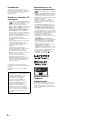 2
2
-
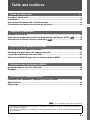 3
3
-
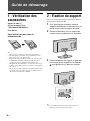 4
4
-
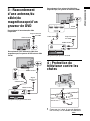 5
5
-
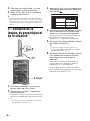 6
6
-
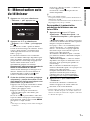 7
7
-
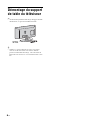 8
8
-
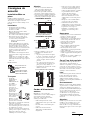 9
9
-
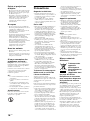 10
10
-
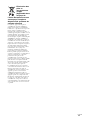 11
11
-
 12
12
-
 13
13
-
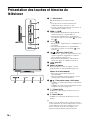 14
14
-
 15
15
-
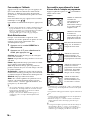 16
16
-
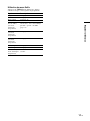 17
17
-
 18
18
-
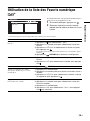 19
19
-
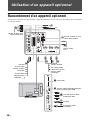 20
20
-
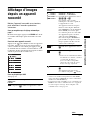 21
21
-
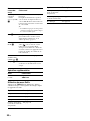 22
22
-
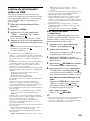 23
23
-
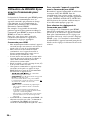 24
24
-
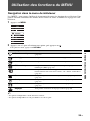 25
25
-
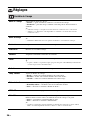 26
26
-
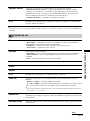 27
27
-
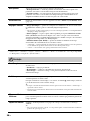 28
28
-
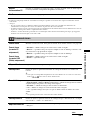 29
29
-
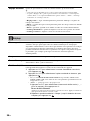 30
30
-
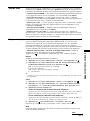 31
31
-
 32
32
-
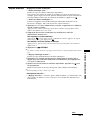 33
33
-
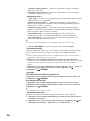 34
34
-
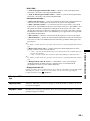 35
35
-
 36
36
-
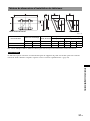 37
37
-
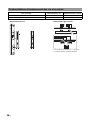 38
38
-
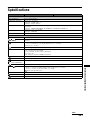 39
39
-
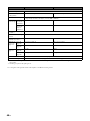 40
40
-
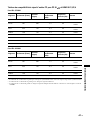 41
41
-
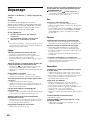 42
42
-
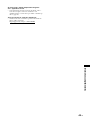 43
43
-
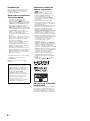 44
44
-
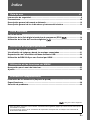 45
45
-
 46
46
-
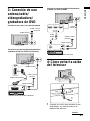 47
47
-
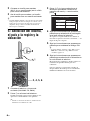 48
48
-
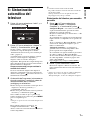 49
49
-
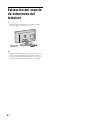 50
50
-
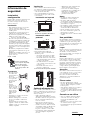 51
51
-
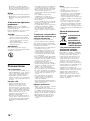 52
52
-
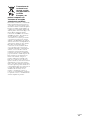 53
53
-
 54
54
-
 55
55
-
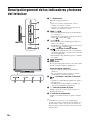 56
56
-
 57
57
-
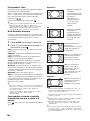 58
58
-
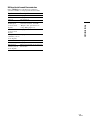 59
59
-
 60
60
-
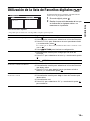 61
61
-
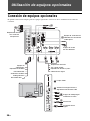 62
62
-
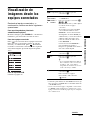 63
63
-
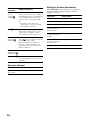 64
64
-
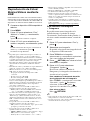 65
65
-
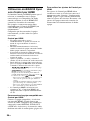 66
66
-
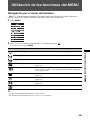 67
67
-
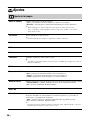 68
68
-
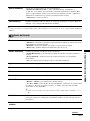 69
69
-
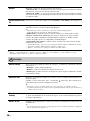 70
70
-
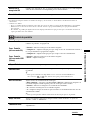 71
71
-
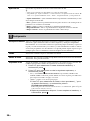 72
72
-
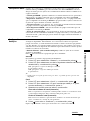 73
73
-
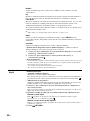 74
74
-
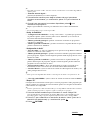 75
75
-
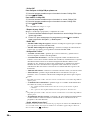 76
76
-
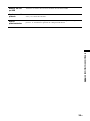 77
77
-
 78
78
-
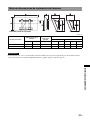 79
79
-
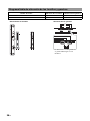 80
80
-
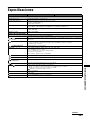 81
81
-
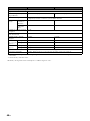 82
82
-
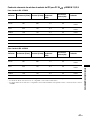 83
83
-
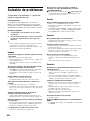 84
84
-
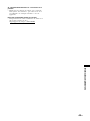 85
85
-
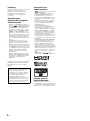 86
86
-
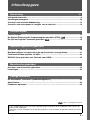 87
87
-
 88
88
-
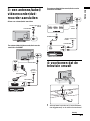 89
89
-
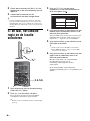 90
90
-
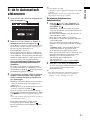 91
91
-
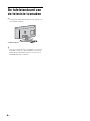 92
92
-
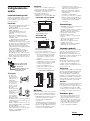 93
93
-
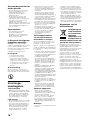 94
94
-
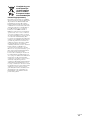 95
95
-
 96
96
-
 97
97
-
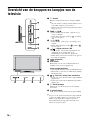 98
98
-
 99
99
-
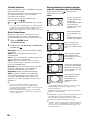 100
100
-
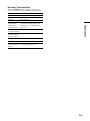 101
101
-
 102
102
-
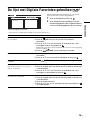 103
103
-
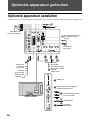 104
104
-
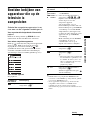 105
105
-
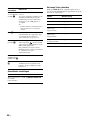 106
106
-
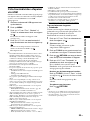 107
107
-
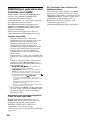 108
108
-
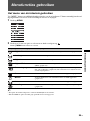 109
109
-
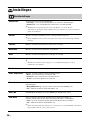 110
110
-
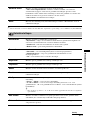 111
111
-
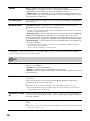 112
112
-
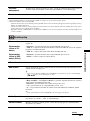 113
113
-
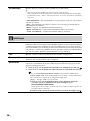 114
114
-
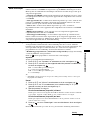 115
115
-
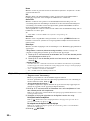 116
116
-
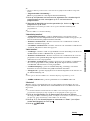 117
117
-
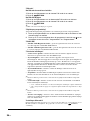 118
118
-
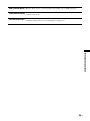 119
119
-
 120
120
-
 121
121
-
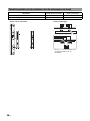 122
122
-
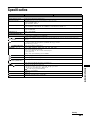 123
123
-
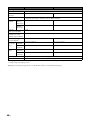 124
124
-
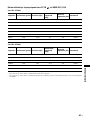 125
125
-
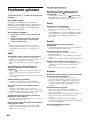 126
126
-
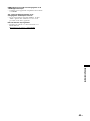 127
127
-
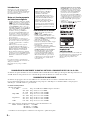 128
128
-
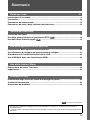 129
129
-
 130
130
-
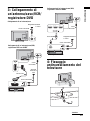 131
131
-
 132
132
-
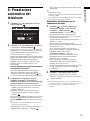 133
133
-
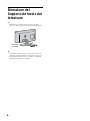 134
134
-
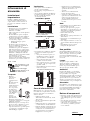 135
135
-
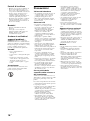 136
136
-
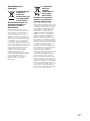 137
137
-
 138
138
-
 139
139
-
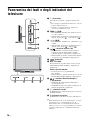 140
140
-
 141
141
-
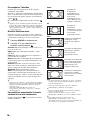 142
142
-
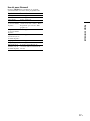 143
143
-
 144
144
-
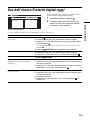 145
145
-
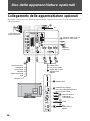 146
146
-
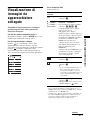 147
147
-
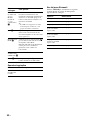 148
148
-
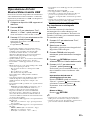 149
149
-
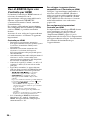 150
150
-
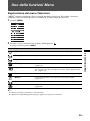 151
151
-
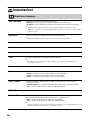 152
152
-
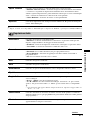 153
153
-
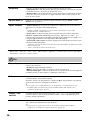 154
154
-
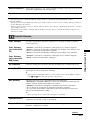 155
155
-
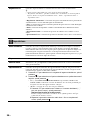 156
156
-
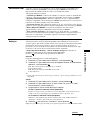 157
157
-
 158
158
-
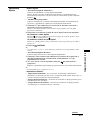 159
159
-
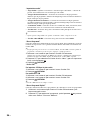 160
160
-
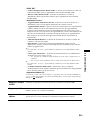 161
161
-
 162
162
-
 163
163
-
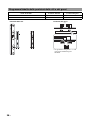 164
164
-
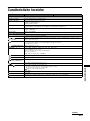 165
165
-
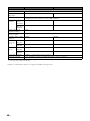 166
166
-
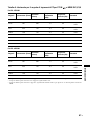 167
167
-
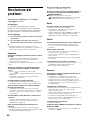 168
168
-
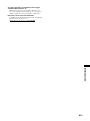 169
169
-
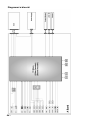 170
170
-
 171
171
-
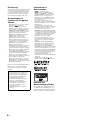 172
172
-
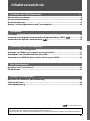 173
173
-
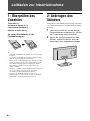 174
174
-
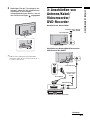 175
175
-
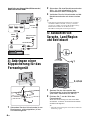 176
176
-
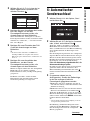 177
177
-
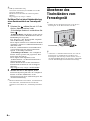 178
178
-
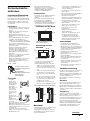 179
179
-
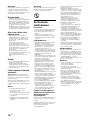 180
180
-
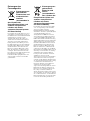 181
181
-
 182
182
-
 183
183
-
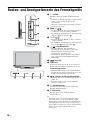 184
184
-
 185
185
-
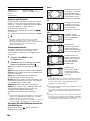 186
186
-
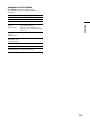 187
187
-
 188
188
-
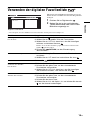 189
189
-
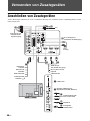 190
190
-
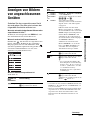 191
191
-
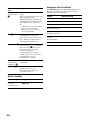 192
192
-
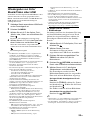 193
193
-
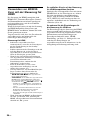 194
194
-
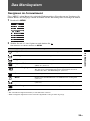 195
195
-
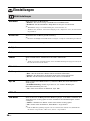 196
196
-
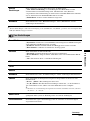 197
197
-
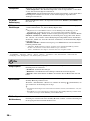 198
198
-
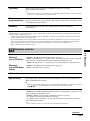 199
199
-
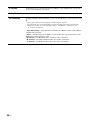 200
200
-
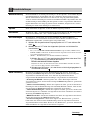 201
201
-
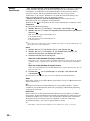 202
202
-
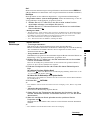 203
203
-
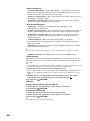 204
204
-
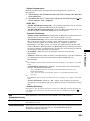 205
205
-
 206
206
-
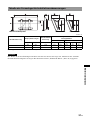 207
207
-
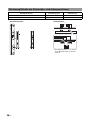 208
208
-
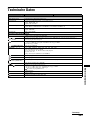 209
209
-
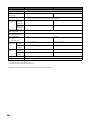 210
210
-
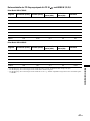 211
211
-
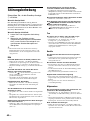 212
212
-
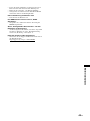 213
213
-
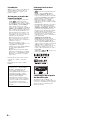 214
214
-
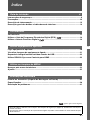 215
215
-
 216
216
-
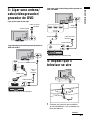 217
217
-
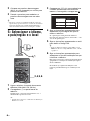 218
218
-
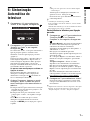 219
219
-
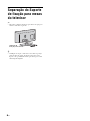 220
220
-
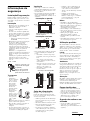 221
221
-
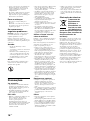 222
222
-
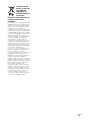 223
223
-
 224
224
-
 225
225
-
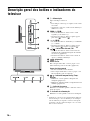 226
226
-
 227
227
-
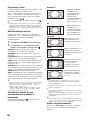 228
228
-
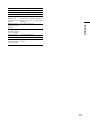 229
229
-
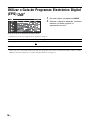 230
230
-
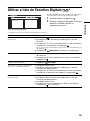 231
231
-
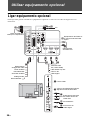 232
232
-
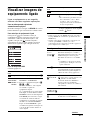 233
233
-
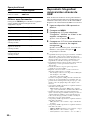 234
234
-
 235
235
-
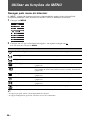 236
236
-
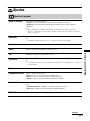 237
237
-
 238
238
-
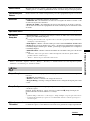 239
239
-
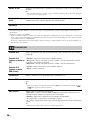 240
240
-
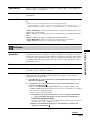 241
241
-
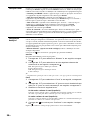 242
242
-
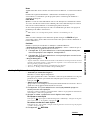 243
243
-
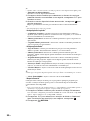 244
244
-
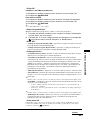 245
245
-
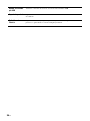 246
246
-
 247
247
-
 248
248
-
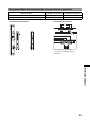 249
249
-
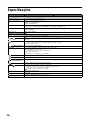 250
250
-
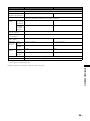 251
251
-
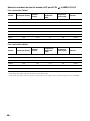 252
252
-
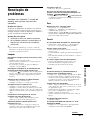 253
253
-
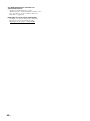 254
254
-
 255
255
-
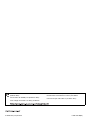 256
256
Sony KDL-32BX301 de handleiding
- Categorie
- Lcd-tv's
- Type
- de handleiding
- Deze handleiding is ook geschikt voor
in andere talen
- italiano: Sony KDL-32BX301 Manuale del proprietario
- français: Sony KDL-32BX301 Le manuel du propriétaire
- español: Sony KDL-32BX301 El manual del propietario
- Deutsch: Sony KDL-32BX301 Bedienungsanleitung
- português: Sony KDL-32BX301 Manual do proprietário
Gerelateerde papieren
-
Sony KDL-32BX301 de handleiding
-
Sony BRAVIA KDL-32EX310 de handleiding
-
Sony kdl 19s5730 e de handleiding
-
Sony KDL-40EX600 de handleiding
-
Sony BRAVIA KDL-32BX320 de handleiding
-
Sony KDL-32EX400 de handleiding
-
Sony Bravia KDL-32EX343 de handleiding
-
Sony BRAVIA KDL-55HX855 de handleiding
-
Sony KDL-46R473A de handleiding
-
Sony Bravia Bravia Bravia de handleiding